Page 1
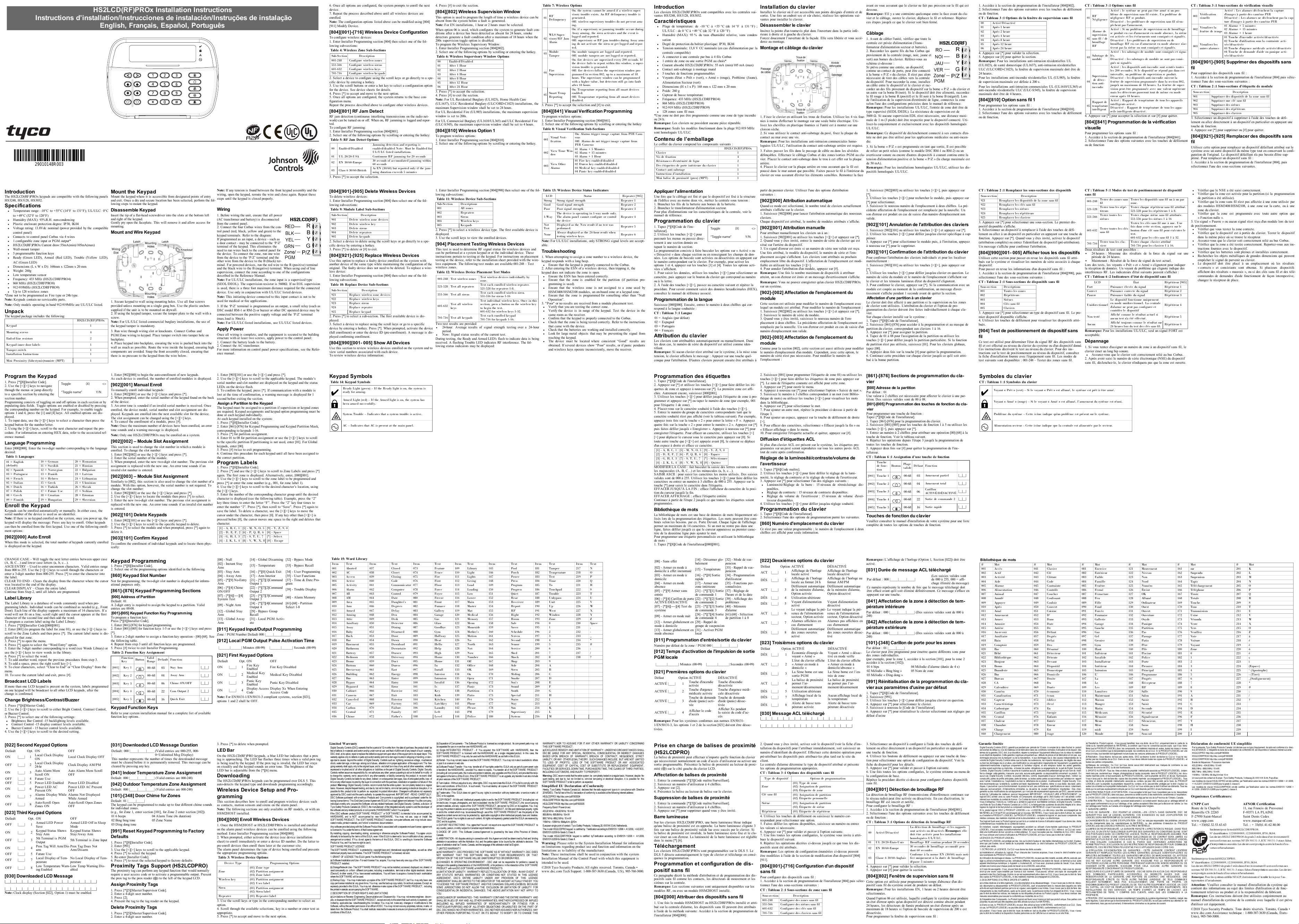
HS2LCD(RF)PROx Installation Instructions
Instructions d’installation/Instrucciones de instalación/Instruções de instalação
English, Français, Español, Português
29010148R003
6. Once all options are configured, the system prompts t o enroll the next
device.
7. Repeat the process described above until all wireles s devices are
enrolled.
Note: The configuration options li sted above can be modified using [804]
[911] Modify Device.
[804][0 01]-[71 6] Wireless Device Configuration
To configure wireless devices:
1. Enter Instal ler P rogramming section [804] then sel ect one of the fol-
lowing sub-sections:
Table 4: Wireless Zone Su b-Sections
Sub-Section Description
001-248 Configure wirele ss zone s
551-566 Configure wirele ss sirens
601-632 Configure wirele ss keys
701-716 Configure wirele ss keypads
2. Select a device to configure using t he s croll keys or go directly to a s pe-
cific device by entering a hotkey.
3. Use the scroll buttons or enter a hot key to select a configuration option
for the device. See device sheets for details .
4. Press [*] to accept and move to the next option.
5. Once all options are configured, the system returns to t he base con-
figuration menu.
Repeat the process described above t o configure other wireles s devices.
[804][8 01] RF J am Detect
RF j am detecti on (continuous interfering transmis sions on the radio net-
work) can be turned on or off. When on, RF jamming is logged and repor-
ted.
To configure RF jamming:
1. Enter Installer Programming section [804][801].
2. Select one of the following options by scrolling or entering the hotkey:
Table 5: RF Jam Detect Op tions
00 Enable d/Disabled
Jamming dete ction and reporting is
enabled/disabled Note : Must be Enabled for
UL/U LC li sted installations.
01 UL 20/20-U SA ContinuousR F jamming for 20 seconds
02 EN 30/60-Europe
30 seconds of ac cumulated j amming within
60 seconds
03 Class 6 30/60-British
As EN (30/60) but reported only i f the jam-
ming duration exce eds 5 mi nutes
3. Press [*] to accept the selection.
4. Press [#] to exit the secti on.
[804][8 02] Wireless S upervision Window
This option is used to program t he length of time a wireles s device can be
absent from the s ystem before a fault is generated.
Note: For EN install ations, 1 hour or 2 hours must be select ed.
When option 06 is used, w hich configures the system to generate fault con-
ditions after a device has been detect ed as absent for 24 hours, smoke
detectors generate a fault condition after a maximum of 18 hours when the
200s s upervision toggle option is disa bled.
To program the Wireles s Supervisory Window:
1. Enter Installer Programming section [804][802].
2. Select one of the following options by scrolling or entering the hotkey.
Table 6: Wirele ss S upervisory Win dow Options
00 Enable d/Disabled
01 After 1 Hour
02 After 2 Hour
03 After 4 Hour
04 After 8 Hour
05 After 12 Hour
06 After 24 Hour
3. Press [*] to accept the selection.
4. Press [#] to exit the secti on.
Note: For UL Residential Burglary (UL1023), Home Health Care
(UL1637), ULC Residential Burglary(ULC/ORD-C1023) installat ions, the
maximum Supervision window s hall be s et to 24 hours.
For UL Resi dential F ire (UL985) installations, the maximum supervision
window is set t o 200s.
For UL Commercial Burglary (UL1610/UL365) and ULC Resi dential F ire
(ULC-S545), the maximum supervision wi ndow shall be set to 4 hours.
[804][8 10] Wireless O ption1
To program wireless options:
1. Enter Installer Programming section [804][810].
2. Select one of the following options by scrolling or entering the hotkey.
Table 7: Wirele ss Options
01
RF
Del inquency
On: the system cannot be armed i f a wirele ss super-
visory trouble e xists. An R F delinquency trouble i s
generated.
Off: wirele ss supervisory troubles do not prevent arm-
ing.
02
WLS Super-
visory/RF Jam
Alarm
On: i f a supervisory or jammi ng trouble occ urs during
Away arming, the siren ac tivates and the event is
logged and re ported.
Off: supervisory or RF jam troubles during Away arm-
ing do not activate the siren or ge t l ogged and repor-
ted.
03
Module
Tamper
On: module tampers are logged and reported.
Off: module tampers are not l ogged or reported.
04
Fire
Supervision
On: fi re device s are supervised e very 200 seconds. If
the devic e fai ls to report within this window, a super-
vision trouble is generated.
Off: fire devic es follow the supervision window pro-
grammed i n sec tion 802, up to a maximum of 18
hours. The supervisory window c an be programmed
with a higher value, but detec tors still go into fault
after 18 hours.
05
Smart Temp
Reporting
On: Te mperature reporting from all smart device s
enabled.
Off: Temperature reporting from al l smart device s
disabled.
3. Press [*] to accept the selection and [#] t o exit.
[804][8 41] Visual VerificationP rogramming
To program wireless options:
1. Enter Installer Programming section [804][841].
2. Select one of the following options by scrolling or entering the hotkey
Table 8: Visu al V erification S ub-Sections
001
Visual Veri-
fication
On: Alarms trigger i mage c apture from PI R Cam -
eras
Off: Alarms do not trigger image capture from
PIR C ameras
002
View Time Win-
dow
01 Alarm + 5 Minutes
02 Alarm + 15 mi nutes
03 Alarm + 1 Hour
003
View Other
Alarms
01 Fire key enabled/di sabled
02 Duress key enabled/di sabled
03 Medical key enabled/disabled
04 Panic key enabled/di sabled
Introduction
Les claviers HS2LCD(RF)PROx s ont compatibles avec les centrales sui-
vantes HS3248, HS3128, H S3032.
Carac téristiques
l Plage de température: de -10°C à +55°C (de 14°F à 131°F) ;
UL/ULC: de 0°C à +49°C (de 32°F à 120°F)
l Humidité (MAX): 93% du taux d'humidité relative, sans conden-
sation
l Degré de protection du boîtier plas tique: IP30, IK04
l Tension nominale: 13,8V CC nominale (en cas d'alimentation par la
centrale c ompatible)
l À connecter à une centrale par bus à 4fils Corbus
l 1entrée de zone ou une s ortie PGM au choix*
l Courant absorbé HS 2LCD(RF)PROx: 55mA (min)/105mA (max)
l Contact anti-s abotage à montage mural
l 5touches de fonctions programmables
l Voyants d'état «Prêt» (vert), «Armé» (rouge), Problème (Jaune),
Alimentation S ecteur (vert)
l Dimensions (H x l x P): 168mmx122mmx20mm
l Poids: 260g
l Capteur de basse t empérature
l Fréquence: 433MHz (HS 2LCDRFPRO4)
l 868MHz (HS2LCDRFPRO8)
l 912-919 MHz (HS 2LCDRFPRO9)
l 128zones s ans fil max
*Une zone ne doit pas être programmée comme une zone de type incendie
ou 24 h.
Remarqu e: Les claviers ne possèdent aucune pièce réparable.
Remarqu e: S euls les modèles fonctionnant dans l a plage 912-919 MHz
sont homologués UL/ULC.
Contenu de l’emballa ge
Le coffret du clavier comprendles composants suivants:
HS2LCD(RF)PR Ox
Clavie r 1
Vis de fi xation 4
Résistances d'extrémité de ligne 2
Des éti quettes de porte i ntérie ure du c lavier 1
Contact anti-sabotage 1
Instructions d’installation 1
Mini bali se de proximité (prox) (MPT) 1
Installation du clavier
Installez le clavier où il est accessible aux points dési gnés d’entrée et de
sortie. Une fois un endroit s ec et s ûr choisi, réalis ez les opérations s ui-
vantes pour i nstaller le clavier.
Désassem bler le clavier
Insérez la pointe d'un tournevis plat dans l'ouverture dans la partie infé-
rieure à droite e t à gauche du clavier.
Forcez doucement l’ouverture de la façade. Elle sera li bérée et vous accé-
derez au montage.
Montage et câblage du clavier
1. Fixez le clavier en utilisant les trous de fixation. Ut ilisez l es 4 vis four-
nies à moins d'effectuer le montage sur une seule boîte élect rique. Uti-
lisez l es chevilles en plastique fournies s i l'unité es t à monter sur une
cloison s èche.
2. Si vous util isez le contact anti-sabotage du pavé, fixez l a plaque du
contact au mur avec une vis .
Remarqu e: P our les inst allations anti-intrusion commerciales homo-
loguées UL/U LC, l'utili sation du contact anti-sabotage arrière est requise.
3. Faites pass ez les fils dans le pass age de câble ou dans les alvéoles
défonçables. Effectuez le câblage Corbus et des zones/sorties PGM au cla-
vier. Placez le c ontact anti-sabotage dans le t rou à cet effet sur la plaque
arrière.
4. Placez le clavier sur la plaque arrière en vous ass urant que le fil est
poussé dans le mur autant que possible. F aites passer le fil à l'intérieur du
clavier en vous assurant d'éviter les éléments s ensibles. Remontez la face
avant en vous as surant que le clavier ne fait pas pression sur le fil qui est
dessous.
Remarqu e: S 'il y a une contrainte quelconque entre la face avant du cla-
vier et l e c âblage, ouvrez le cl avier, déplacez le fil et refermez. Répétez
ces étapes jusqu'à ce que le clavier soit bien fermé.
Câblage
1. Avant de câbler l'unité, vérifiez que toute l a
centrale e st privée d'alimentation (Trans-
formateur d'alimentation s ecteur e t batterie).
2. Raccordez les quatre fils du bus Corbus qui
proviennent de l a centrale (rouge, noir, jaune e t
vert) aux bornes du clavier. Référez-vous au
schéma ci-dessous:
Si prévu comme une e ntrée, un dispositif,
comme un contact de porte, peut être connecté
à la borne « P /Z » du clavier. Il n'est pas alors
nécessaire de tirer des câbles vers l a centrale
du dispositif. P our raccorder la zone, i nstallez
un câble entre l e dispositif et le clavier et rac-
cordez un des fils provenant du dispositif sur la borne «P/Z » du cl avier et
un autre sur l a borne B (noir). Si le dispositif doit être alimenté, raccordez
le fil rouge à la borne R (positif) et le fil noir à la borne B (négatif). Lors
de l'utilis ation de la s upervision d'extrémité de ligne, connectez la zone
selon l 'une des configurations précisées dans le manuel de référence.
Remarqu e: P our les inst allations UL/ULC, l'entrée de zone doit être de
type supervisé (SEDL/DEDL). La rés istance de supervision est de
5600Ω. Si aucune supervision EDL n'est néces saire, une distance maxi-
male de 1m (3pieds) doit être res pectée pour le dis positif connecté. Uti -
lisez-la conjointement et exclusivement avec les dis positifs homologués
UL/ULC.
Remarqu e: Ce dispositif de déclenchement connecté à s es contacts d'en-
trée ne doit pas être utilis é pour les applications médicales ou anti-incen-
die.
3. Si la borne «P/ Z» es t programmée en tant que s ortie, Il est poss ible
de relier un petit relais (comme l e modèle DSC RM-1 ou RM-2) ou un
avertisseur sonore ou encore d'autres dispositifs à courant continu entre la
tension d'alimentation positi ve et l a borne «P /Z» (la c harge maximale est
de 50mA).
Remarqu e: P our les inst allations homologuées U L/ULC, utilisez l es dis-
positifs homologués U L/ULC.
1. Accédez à la sec tion de programmation de l'installateur [804][802].
2. Sélecti onnez l'une des options s uivantes avec les touches de défilement
ou de fonction.
CT: Tableau 3:1 Op tions de la fenêtre de s upervis ion sans fil
00 Activé/Dé sactivé
01 Après 1 heure
02 Après 2 heure
03 Après 4 heure
04 Après 8 heure
05 Après 12 heure
06 Après 24 heure
4. Appuyez sur [*] pourvalider la sélection.
5. Appuyez sur [#] pourquitter la s ection.
Remarqu e: P our les inst allations anti-intrusion résidentielles UL
(UL1023), de santé domestique (UL1637), anti-intrusion rés identielles
ULC (ULC/ORD-C1023), la fenêtre de s upervision maximale doit être de
24heures.
Pour les install ations anti-incendie résidentielles UL (UL985), la fenêtre
de s upervision maximale es t définie à 200s.
Pour les install ations anti-intrusion commerciales UL (UL1610/UL365) et
anti-incendie résidentielle U LC (ULC-S545), la fenêtre de s upervision
maximale doit être de 4 heures.
[804][8 10] Option sans fil1
Pour programmer les options s ans fil:
1. Accédez à la sec tion de programmation de l'installateur [804][810].
2. Sélecti onnez l'une des options s uivantes avec les touches de défilement
ou de fonction.
CT: Tableau 3:1 Op tions sans fil
01
RF
Négl igence
Activé: le système ne peut pas être armé si un pro-
blème de supervision sans fil existe. U n problème de
néglige nce R F se produit.
Désactivé : l es problèmes de supervision sans fil n'em-
pêchent pas l'armeme nt.
02
Alarme de
supervision
sans fil / de
brouill age
RF
Activé: Si un problème de supervision ou de brouill age
se produit en c as d'armement e n mode absence, la sirène
est activée et l es événeme ntssont consignés e t signalés.
Désactivé : Le s problème s de supervision ou de
brouill age R F en c as d’armement en mode absence n'ac-
tivent pas la sirène ou sont consignés et signalé s.
03
Sabotage de
module
Activé: les sabotages de m odule sont consignés e t signa-
lés.
Désactivé : l es sabotages de module ne sont pas consi-
gnés ni signalé s.
04
Supervision
de détec -
tion anti-
incendie
Activé: les dispositifs anti-ince ndie sont scrutés toutes
les 200 secondes. Si l e dispositif ne répond pas dans cet
intervalle, un problème de supervision se produit.
Désactivé : l es dispositifs anti-incendie suivent la
fenêtre de supervision programmée dans la sec tion 802,
jusqu'à un maximum de 18 heures. La fe nêtre de super-
vision peut être programmée avec une vale ur supérieure
mais l es détecteurs passeronttout de mê me en mode
erreur après 18heures.
05
Rapport de
température
intelli gent
Activé: Rapport de température de tous le s appareil s
intelli gents activé.
Désactivé : R apport de température de tous le s appa-
reils intel ligents désactivé.
4. Appuyez sur [*] poura ccepter la s élection et sur [#] pour quitter.
[804][8 41] Programmation de la vérification
visuelle
Pour programmer les options s ans fil:
1. Accédez à la sec tion de programmation de l'installateur [804][841].
2. Sélecti onnez l'une des options s uivantes avec les touches de défilement
ou de fonction
CT: Tableau 3:1 S ous-sections de vérification vis uelle
001
Vérification
visuelle
Activé: Les al armes décle nchent la capture
d'images à partir des c amérasPIR
Désactivé : Le s alarmes ne déc lenchent pas la c ap-
ture d'image s à partir des camé rasPIR
002
Visualiser la
fenêtre de temps
01 Alarme + 5 minutes
02 Alarme + 15 minutes
03 Alarme + 1 heure
003
Visualiser le s
autres al armes
01 Touche d'ince ndie ac tivée/désactivée
02 Touche d'utilisation sous la c ontrainte acti-
vée/désac tivée
03 Touche d'urgence mé dicale ac tivée/désactivée
04 Touche de de mande d'aide ou panique acti-
vée/désac tivée
[804][9 01]-[90 5] Supprimer des dispositifs sans
fil
Pour supprimer des dispositifs sans fil :
1. Accédez à la sec tion de programmation de l'installateur [804] puis s élec-
tionnez l'une des s ous-sections suivantes:
CT: Tableau 2:1 S ous-sections d'étiqu ette d e m odule
Sous-section Description
901 Supprime r des dispositifs de la z one sans fil
902 Supprime r une c lé sans fil
903 Supprime r des sirènes
904 Supprime r des répétiteurs
905 Supprime r des clavie rs
3. Sélecti onnez un dispositif à s upprimer à l'aide des touches de défi-
lement ou allez directement à un dispositi f en particulier en appuyant une
touche de fonction.
4. Appuyez sur [*] pours upprimer ou [#] pour quitter.
[804][9 21]-[92 5] Remplacer des dispositifs s ans
fil
Utilis ez cette option pour remplacer un dispositif défaillant attribué s ur le
système avec un autre dispositif du même type tout en conservant la confi-
gurationde l'original. Le dispositif défaillant n'a pas bes oin d'être s up-
primé. P our remplacer un dispositi f s ans fil :
1. Accédez à la sec tion de programmation de l'installateur [804], puis
sélecti onnez l'une des s ous-sections s uivantes.
Introduction
The HS 2LCD(RF)PROx keypads are compatible w ith t he following panels
HS3248, HS3128, H S3032.
Specifications
l Temperature range: -10°C t o +55°C (14°F t o 131°F); UL/ULC: 0°C
to + 49°C (32°F t o 120°F)
l Humidity (MAX): 93%R.H. non-condensing
l Plastic enclosure protection degree: IP30, IK04
l Voltage rating: 13.8Vdc nominal (power provided by the compatible
control panel)
l Connects to control panel Corbus via 4 wires
l 1 configurable zone i nput or PG M output*
l HS2LCD(RF)PROx Current draw:55mA(min)/105mA(max)
l Wall-mount tamper
l 5 programmable function keys
l Ready (Green LED), Armed (Red LED), Trouble (Yel low LED),
AC (Green LED)
l Dimensions (L x W x D): 168mm x 122mm x 20 mm
l Weight: 260g
l Low temperature sensor
l Frequency: 433 MHz (HS 2LCDRFPRO4)
l 868 MHz (HS 2LCDRFPRO8)
l 912-919MHz (HS 2LCDRFPRO9)
l Up to 128 wireless zones
*Zone not to be programmed as Fi re type or 24h type.
Note: Keypads contain no s erviceable parts.
Note: Only models operating in band 912-919MHz are UL/ULC lis ted.
Unpack
The keypad package includes the following:
HS2LCD(RF)PR Ox
Keypad 1
Mounting screws 4
End-of-line resistors 2
Keypad i nner door l abels 1
Tamper switch 1
Installation I nstructions 1
Mini Proximity (l ähestymis)tunniste (MPT) 1
Mount the Keypa d
Mount the keypad where it is acces sible from designated points of entry
and exit. Once a dry and secure location has been selected, perform the fol-
lowing st eps to mount the keypad.
Disassemble Keypad
Insert t he tip of a flat-head s crewdriver into the sl ots at the bottom left
and right of the keypad.
Gently pry open t he faceplate. This will remove it and allow access for
mounting.
Mount and Wire Keypad
1. Secure keypad to wall using mounting holes. Us e all four screws
provided unless mounting on a si ngle gang box. Us e the plastic anchors
supplied if the unit i s to be mounted on drywall.
2. If using the keypad t amper, se cure the tamper plate to the wall with a
screw.
Note: For UL/ULC list ed commercial burglary inst allations, the use of
the keypad tamper is mandatory.
3. Runwire through wiring s lot or knockouts. Connect Corbus and
PGM/Zone wiring to keypad. Pla ce t amper swi tch into tamper hole on
backplate.
4. Place keypad into backplate, ensuring the wi re is pushed back into the
wall as much as possible. Route t he wire ins ide the keypad, ensuring high
components are avoided. S nap the front ass embly closed, ensuring that
there is no press ure to the keypad from the w ire below.
Note: If a ny tension i s foundbetwee n the front keypad asse mbly and the
wiring, open t he keypad, reroute the wire and close again. Repeat thes e
steps until the keypad is clos ed properly.
Wiring
1. Before wiring the unit, ensure that all power
(AC transformer and battery) i s disconnected
from the control panel.
2. Connect t he four Corbus wires from t he con-
trol panel (red, black, yellow and green) to the
keypad t erminals. Refer to the diagram:
If programmed as ani nput, a device - such as
a door c ontact - may be connected to the ‘P/Z’
terminal of the keypad. This eliminates the
need to run wires back to the control panel for
the device. To connect the zone, run one wi re
from the device to the ‘P/Z’ terminal and the
other wire from the device t o the B (black) ter-
minal. For powered devices, run the red wire to the R (positive) t erminal
and the black wire to the B (negative) terminal. When usi ng end of line
supervision, connect the zone according to one of the configurations
described in the Reference Manual.
Note: For UL/ULC installations, the zone input is a supervised type
(SEOL/DEOL). The supervision resistor i s 5600Ω. If no EOL supervision
is used, there is a three foot maximum distance required for the connected
device. U se only in conjunction with UL/ULC listed devices.
Note: This initiating device connected to this input contact is not to be
used for medical or fire applications.
3. If the ‘P/Z’ terminal is programmed as an output, a s mall relay (s uch as
DSC model RM-1 or RM-2) or buzzer or other D C operated device may be
connected between t he positive s upply voltage and the ‘P/Z’ terminal
(max.load is 50mA).
Note: For UL/ULC-listed installations, use UL/ULC lis ted devices.
Apply Power
Once a ll wiring is complete, and t he equipment is securedt o the building
structure wi th at l east tw o s crews, apply power to the control panel:
1. Connect t he battery leads to the battery.
2. Connect t he AC transformer.
For more information on control panel power s pecifications, see t he Refer-
ence manual.
[804][9 01]-[90 5] Delete Wireless Devices
To delete wi reless devices:
1. Enter Installer Programming section [804] then select one of the fol-
lowing sub-sections:
Table 9: Module Label Sub -Sections
Sub-Section Description
901 Dele te wirele ss zone de vices
902 Dele te wirele ss key
903 Dele te sirens
904 Dele te repeaters
905 Dele te keypads
2. Select a device to delete using the s croll keys or go directly to a spe-
cific device by entering a hotkey.
3. Press [*] to delete or [#] to exit.
[804][9 21]-[92 5] Replace Wireless Devices
Use this option to replace a faulty device enrolled on the s ystem w ith
another device of the s ame type while maintaining t he configuration of the
original. The faulty device does not need to be deleted. To replace a wire-
less device:
1. Enter Installer Programming section [804] then select one of the fol-
lowing sub-sections.
Table 10: Re place Device Sub -Sections
Sub-Section Description
921 Replace wirele ss zone device s
922 Replace wirele ss keys
923 Replace sirens
924 Replace repeater
925 Replace keypad
2. Press [*] to select a sub-section. The first available device is dis-
played.
3. Select a device to replace using the s croll keys or go to a specific
device by entering a hotkey. Pres s [*]. When prompted, acti vate the device
(full enrollment) or enter the device ID (pre-enrollment). A mess age i s dis-
played confirming enrollment.
[804][9 90][001- 005] S how All Devices
Use this section to review wireless devices enrolled on the system and t o
view serial numbers as sociated with each device.
To review wireles s device information:
1. Enter Installer Programming section [804][990] then s elect one of the fol-
lowing sub-sections:
Table 11: W ireless Device Su b-Sections
Sub-Section Descriptions
001 All zones
002 Repeaters
003 Sirens
004 Wirele ss keys
005 Keypads
2. Press [*] to select a wireles s device t ype. The first available device is
displayed.
3. Use the s croll keys to view the enrolled devices.
[904] P lacement Testing Wireless Devices
This test is used to determine RF s ignal st atus for wireles s devices and
can be performed at a system keypad or at the individual device. These
instructions pertain to test ing at the keypad. For instructions on placement
testi ng at the device, refer to the install ation s heet provided with the wire-
less equipment. The following tes t modes are available:001-248 – Test
wireless zones.
Table 12: W ireless Device Placemen t Test Modes
001-248 Test wirel ess z ones
Test wirel ess de vices individually by
zone.
521-528 Test al l repeaters
Test e ach enrolle d wirel ess repeate r.
521-528 for repeate rs 1-8.
551-566 Test al l sirens
Test e ach enrolle d wirel ess siren.
551-556 for sirens 1-16
601-632
Test al l wirele ss
keys
Test i ndividual wirel ess keys. Once i n this
section, press a button on the wirele ss key
to begi n the test.
601-632 for wirel ess ke ys 1-32.
701-716 Test al l keypads
Test e ach enrolle d keypad
701-716 for keypads 1-16.
Two te st results are provided:
l
24-hour: Average results of signal s trength testing over a 24-hour
period.
l
Now: Signal stat us results of the current test .
During testi ng, the Ready and Armed LED's flash to indicate data is being
received. A flashing Trouble LED indicates RF interference. The fol-
lowing st atus indicators may be displayed:
Table 13: W ireless Device Status I ndicators
LCD Status Repeater [905]
Strong Strong signal strength Repeater 1
Good Good signal strength Repeater 2
Poor Poor signal strength Repeater 3
1-Way
The device is operating i n 1-way mode only.
The alarm panel cannot c onfigure or control
the devic e
Repeater 4
Not
Test
Displayed as the N ow result if no test was
performed.
Repeater 5
None
Always displayed as the 24-hour result when
testing wirele ss keys.
Repeater 6
Note: For UL/ULC installations, only STRONG s ignal levels are accept-
able.
Troubleshooting
1. When attempting to ass ign a zone number to a wireles s device, the
keypad res ponds with a long beep.
l Ensure that the keypad i s properly connected to the Corbus.
2. After entering the ESN of a w ireless device, then tripping it , the
keypad does not indicate the zone is open.
l Ensure the ESN has been entered correctly.
l Ensure that the zone is enabled for the partition (if partition pro-
gramming is used).
l Ensure that the wireles s zone is not assigned to a zone used by
HSM3408/HSM2108 modules, an on-board zone or a keypad zone.
l Ensure that the zone is programmed for s omething other than “ Null
Operation”.
3. "Poor" or no results are received from a module placement test .
l Verify that you are t esting the correct zone.
l Verify the device is in range of t he keypad. Tes t the device in the
same room as the receiver.
l Confirm that the keypad is properly connected t o the Corbus.
l Check that the zone i s being tes ted correctly. Refer to the instructions
that came with the device.
l Check that the batteries are working and installed correctly.
l Look for la rge metal objects that may be preventing the signal from
reaching the keypad.
l The device must be located where consist ent “G ood” results are
obtained. If several devices show “Poor” results, or if panic pendants
and wireles s keys operate inconsistently, move the receiver.
Appliquer l'alimentation
Une fois que le câblage est fini et que le dispositif es t fixé à l a structure
de l'édifice avec au moins deux vis , mettez la centrale s ous tension :
1. Branchez les fils de la batterie aux bornes de la batterie.
2. Branchez le transformateur d'alimentation secteur.
Pour plus d'informations s ur les caractéristiques de la centrale, voir le
manuel de référence.
Programmation du cla vie r
Toggle (X) <>
“Toggle name
” Y/N
1. Tapez [*][8][Code de l'ins-
tallateur].
2. Utilis ez les touches [<][>] pour
parcourir les menus ou pass ez direc-
tement à une sect ion donnée en
tapant le numéro de secti on.
La programmation consiste à faire basculer les options sur «Activé » ou
«Désacti vé » dans chaque secti on ou en renseignant les champs de don-
nées. Les options de bascule sont activées ou désactivées e n appuyant sur
le numérocorrespondant sur le clavier. Pa r exemple, pour activer les
options 1 et 4, appuyez sur les touches [1] et [4]. Toutes les options acti-
vées s’affichent.
1. Pour sai sir les données, util isez les touches [<][>] pour sél ectionner un
caractère, puis appuyez sur le bouton du clavier qui correspondau numéro
ou à la let tre.
2. À l'aide des touches [<][>], pas sez au caractère suivant et répétez la
procédure. P our savoir comment s aisir des données hexadécimales (HEX),
consultez l e manuel de référence ass ocié.
Programmationde la langue
Saisissez [000][000]. Ensuite, entrez le numéro à deux chiffres qui cor-
respondà l a l angue souhaitée :
CT: Tableau 3:1 Langue
01 = Anglais (par défaut)
02 = Espagnol
03 = Portugais
04 = Français
Attribution du cla vie r
Les claviers s ont attribuables automatiquement ou manuellement. Dans
les deux cas , le numéro de s érie du dispositi f es t utilisé c omme iden-
tifiant.
Remarqu e: S i aucun clavier n'est attribué s ur le s ystème, à la mis e sous
tension, le clavier affichera le mes sage: Appuyer sur une touche quel-
conque pour l'attribution. D'autres claviers peuvent ensuite être attribués à
partir du premier clavier. Util isez l'une des options d'attribution
suivantes:
[902][0 00] Attribution automatique
Quand ce mode est sélectionné, le nombre total de claviers actuelle ment
attribués s'affiche s ur le cla vier.
1. Sais issez [902][000] pour lancer l 'attribution automatique des nouveaux
claviers.
Chaque dispositif es t attribué, le nombre de modules attribués s’affiche.
[902][0 01] Attribution manuelle
Pour attribuer manuellement les claviers un à un:
1. Sais issez [902][001] ou utili sez les touches [<][>] et appuyez s ur [*].
2. Quand vous y êtes i nvité, entrez le numérode s érie du clavier qui es t
situé sur l'arrière du dispositif.
3. Un s ignal d'erreur est émis si un numéro de s érie non valide es t reçu.
Une fois attribué, le modèle du dis positif, le numéro de s érie et l'em-
placement as signé s 'affichent. Les claviers s ont attribués au prochain
emplacement libre du dispositi f. L'affectation de l 'emplacement est modi-
fiable en utilis ant les touches [<][>].
4. Pour annuler l'attribution d'un module, appuyez sur [#].
Remarqu e: Une fois le nombre maximum de dispositifs à at tribuer
atteint, un son d'erreur est é mis et un mes sage d'avertissement s'affiche.
Remarqu e: Vous ne pouvez enregistrer qu'un clavier H S2LCDRFPROx
sur un système.
[902]-[002] Affectation de l'emplacement du
module
Cette section est utilisée pour modifier le numéro de l'emplacement avec
lequel un module est at tribué. P our modifier le numéro de l'emplacement :
1. Sais issez [902][002] ou utili sez les touches [<][>] et appuyez s ur [*].
2. Sais issez le numéro de s érie du module.
3. Quand vous y êtes i nvité, sais iss ez le nouveau numéro de l 'em-
placement à deux chiffres. La précédente affectati on de l 'emplacement est
remplacée par la nouvelle. U n s on d'erreur es t produit en ca s de sais ie d'un
numéro d'emplacement non valide.
[902]-[003] Affectation de l'emplacement du
module
Comme pour l a section [002], cette s ection es t aussi util isée pour modifier
le numérod'emplacement d'un module. Cependant, avec cette option, le
numéro de série n'est pas nécess aire. Pour modifier le numéro de
l'emplacement :
1. Sais issez [902][003] ou utili sez les touches [<][>], puis a ppuyez s ur
[*].
2. Utilis ez les touches [<][>] pour rechercher le module, puis appuyez sur
[*] pour sélectionner.
3. Sais issez le nouveau numéro de l'emplacement à deux chiffres. La pré-
cédente affectation de l 'emplacement est remplacée par la nouvelle. U n
son d'erreur est produit en cas de sa isie d'un numéro d'emplacement non
valide.
[902][1 01] Annulation de l'attribution des claviers
1. Sais issez [902][101] ou utili sez les touches [<][>] et appuyez s ur [*].
2. Utilis ez les touches [<][>] pour défiler jus qu'au cl avier spécifique à sup-
primer.
3. Appuyez sur [*] pours électionner le module puis, à l'invitation, a ppuyez
à nouveau s ur [*] pour le supprimer.
[903][1 01] Confirmation de l'attribution du clavier
Pour confirmer l'attribution des claviers individuels et pour les localis er
matériellement :
1. Sais issez [903][101] ou utili sez les touches [<][>], puis a ppuyez s ur
[*].
2. Utilis ez les touches [<][>] pour défiler jus qu'au cl avier en question. Le
numéro de série du module et le numéro de l'emplacement s'affichent sur
le clavier et les témoins lumineux d'état du dispositif clignotent.
3. Pour confirmer le clavier, appuyez sur [*]. Si la communication avec un
module est coupée au moment de la confirmation, un mes sage d'aver-
tiss ement s 'affiche pendant 1seconde avant de quitter la section.
Affectation d'une partition à un clavier
Le clavier doit être affecté à une partiti on si la supervision ou le s zones
de clavier sont utilis ées. L'attribution du clavier e t l'option de pro-
grammationdu clavier doivent être faites i ndividuellement à chaque cl a-
vier.
Sur chaque cl avier insta llé sur le syst ème:
1. Tapez [*][8][Code de l'installateur].
2. Sais issez [861]-[876] pour accéder à la programmationet au masque de
partition du clavier, c orrespondant aux claviers 1à 16.
3. Appuyez sur [*] poura ssigner la partition.
4. Tapez de 01 à 08 pourl'assignation de la partition ou utilis ez les
touches [<][>] pour défiler jusqu'à l a partiti on particulière. Si la fonction
de partition n'est pas utilis ée, sai sis sez [01]. Pour l es claviers globaux,
tapez [00].
5. Appuyez deux fois sur l a touche [#] pour quitter la programmation.
6. Continuez cet te procédure sur chaque clavier jusqu'à ce qu'il soit att ri-
bué à la bonne partition.
CT: Tableau 2:1 R empl acer les sous -sections d es dis positifs
Sous-section Description
921 R emplacer le s dispositifs de la z one sans fil
922 R emplacer le s clé s sans fil
923 R emplacer le s sirènes
924 R emplacer le s répétiteurs
925 R emplacer le s clavie rs
3. Appuyez sur [*] pours électionner une sous-section. Le premier dis-
positif disponible s'affiche.
4. Sélecti onnez un dispositif à remplacer à l'aide des touches de défi-
lement ou allez à un dispositif en particulier en appuyant sur une touche de
fonction. Appuyez sur [*]. Quand vous y êtes invité, activez le dispositif
(attribution complète) ou entrez l'identifiant de dispositi f (pré-attribution).
Un mes sage s'affiche pour confirmer l'attribution.
[804][9 90][001- 005] Afficher tous les dispositifs
Utilis ez cette s ection pour pass er en revue les dispositifs sans fil att ri-
bués s ur le s ystème et visualis er le s numéros de série as sociés à chaque
dispositif.
Pour passer en revue les informations d'un dispositif sans fil:
1. Accédez à la sec tion de programmation de l'installateur [804][990], puis
sélecti onnez l'une des s ous-sections s uivantes:
CT: Tableau 2:1 S ous-sections de di spositifs sans fil
Sous-section De scriptions
001 Toutes les zone s
002 Répétite urs
003 Sirènes
004 Clé s sansf il
005 Clavie rs
3. Appuyez sur [*] pours électionner un t ype de dispositif sans fil. Le pre-
mier dis positif dis ponible s'affiche.
4. Utilis ez les touches de défilement pour vis ualiser les dispositifs a ttri-
bués.
[904] Test de positionnement de dispositif sans
fil
Ce tes t est util isé pour déterminer l'état du signal RF des dispositifs s ans
fil et est effectué au niveau du clavier du système ou d'undis positif donné.
Ces instructions décrivent le tes t au niveau du clavier. Pour des ins-
tructions s ur le tes t de positionnement au niveau du dispositif, consultez
la fiche d'installation fournie avec l'équipement sans fil. Les modes de
test s uivants s ont disponibles : 001-248 – Tes ter des zones sans fil.
CT: Tableau 5:1 Modes de test de p ositionnem ent de dis positif
sans fil
001-248
Tester des z ones sans
fil
Tester le s dispositifs sans fil un à un par
zone.
521-528
Tester tous les répé-
titeurs
Tester chaque répétite ursans fil attribué.
521-528 pour les répétiteurs 1 à 8.
551-566
Tester toutes les
sirènes
Tester chaque sirène sans fil attribuée.
551-556 pour les sirènes 1 à 16
601-632
Tester toutes les c lés
sans fil
Testez l es clé s sans fil une à une. U ne
fois dans ce tte se ction, appuyez sur le
bouton d'une cl é sans fil pour exéc uter l e
test.
601-632 pour les c lés sans fil 1 à 32.
701-716
Tester tous les cl a-
viers
Tester chaque c lavier attribué
701-716 pour les c laviers 1 à 16.
Deux résultats de test s ont possibles :
l
24heures: Moyenne des résultat s de la force du signal s ur une
période de 24heures.
l
Maintenant: Résultat de la force de signal du test actuel.
Lors des t ests , les voyants «Prêt» et «Armé» clignotent pour indiquer
la réception de données. Un voyant de problème qui clignote indique des
interférences RF. Les indicateurs d'état suivants peuvent s'afficher :
CT: Tableau 6:2 I ndi cateurs d’état de d isp ositif s ans fil
LCD État Répétite ur[905]
Fort Puissance éle vée du signal Répétiteur1
Correct Puissance c orrecte du signal Répétite ur2
Pauvre Puissance fai ble du signal Répétite ur3
Unidirec tionnel
Le dispositif fonctionne uniquement
en mode unidirec tionnel. La c entrale
d'alarme ne peut pas c onfigurer e t
contrôler le dispositif
Répétite ur4
Non testé
Affiché comm e le résultat actuel si
aucun test n'a été e ffectué.
Répétite ur5
Aucun
Affiché toujours comme l e résultat sur
24heures lors du test des c lés sans fil.
Répétite ur6
Remarqu e: P our les inst allations UL/ULC, s eul un signal FORT est
acceptable.
Dépannage
1. Si vous t entez d'ass igner un numéro de zone à un dispositi f s ans fil, le
clavier émet un long bip sonore.
l Assurez-vous que le c lavier s oit correctement relié au bus Corbus.
2. Après avoir sai si le numéro de série élect ronique (NSE) du dis positif
sans fil, déclenchez-le, le clavier n'indiquera pas que la zone es t ouverte.
l Vérifier que le NSE a été s aisi correctement.
l Vérifier que la zone es t activée pour la partition (si la programmation
de partition a été utilis ée).
l Vérifier que la zone s ans fil n'est pas affectée à une zone utilisée par
des modules HS M3408/HSM2108, à une zone s ur la carte, ou à une
zone du clavier.
l Vérifier que la zone est programmée avec toute autre option que
«Fonction nulle».
3. Un s ignal «P auvre» ou aucun si gnal n'est reçu d'unmodule l ors du test
de positionnement.
l Vérifier que vous teste z l a zone correcte.
l Vérifiez que le dispositif est à portée du clavier. Test er le dispositif
dans la même pièce où se trouve le récepteur.
l Assurez-vous que le c lavier s oit correctement relié au bus Corbus.
l Vérifiez que la zone a été t estée correctement. Reportez-vous aux i ns-
tructions fournies avec le dis positif.
l Vérifiez que les batteries sont pleines et installées correctement.
l Recherchez les objets métall iques de grandes dimensions qui peuvent
empêcher le signal de parvenir au cla vier.
l Le dispositi f doit être placé à un emplacement où les résultats
«corrects» et consis tants s ont obtenus. Si plusieurs dispositifs
affichent des résultats «mauvais», ou si des cl és sans fil et des té lé-
commandes de demandes d'aide fonctionnent de façon intempestive,
changez le récepteur de place.
Program the Keypad
Toggle (X) <>
“Toggle name
” Y/N
1. Press [*][8][Installer Code].
2. Use the [<][>] keys to navigate
through the menus or jump directly
to a s pecific section by entering the
section number.
Programming consists of toggling on and off options i n each sect ion or by
populating data fields. Toggle options are enabled or disabled by pressing
the corresponding number on the keypad. For example, to enable toggle
options 1 and 4, press t he [1] and [4] keys. All enabled options are dis -
played.
1. To input data, use the [<][>] keys to select a character t hen press the
keypad button for t he number/letter.
2. Using the [<][>] keys, s croll t o the next character and repeat the pro-
cedure. For informationon entering HEX data, refer to the ass ociated ref-
erence manual.
Language Programming
Enter [000][000]. Enter the two-digit number corresponding t o the language
desired:
Table 1: Languages
01 = Engli sh
(default)
10 = Ge rman 20 = R omanian
11 = Swedish 21 = Russian
02 = Spanish 12 = Norwegian 22 = Bulgarian
03 = Portuguese 13 = D anish 23 = Latvian
04 = F rench 14 = Hebrew 24 = Lithuanian
05 = I talian 15 = Gree k 25 = U krainian
06 = D utch 16 = Turkish 26 = Slovak
07 = Pol ish 17 = Future U se 27 = Serbian
08 = C ze ch 18 = C roatian 28 = Estonian
09 = F innish 19 = Hungarian 29 = Slovenian
Enroll the Keypad
Keypads can be enrolled automatically or manually. In either case, the
serial number of the device is used as anidentifier.
Note: If t here is no keypad enrolled on the s ystem, once you power up, the
keypad w ill display the message: P ress any key to enroll. O ther keypads
can then be enrolled from the firs t keypad. Use one of the following enroll-
ment options:
[902][0 00] Auto Enroll
When this mode is selected, the total number of keypads currently enrolled
is displayed on the keypad.
1. Enter [902][000] t o begin the auto-enrollment of new keypads.
As each device is enrolled, the number of enrolled modules is displayed.
[902][0 01] Manual Enroll
To manually enroll individual keypads:
1. Enter [902][001] or use the [<][>] keys and press [*].
2. When prompted, enter the serial number of the keypad found on the back
of the device.
3. An error t one is s ounded if an invalid s erial number i s received. Once
enrolled, the device model, s erial number and slot as signment are dis-
played. Keypads are enrolled into t he next available slot for the device.
The s lot as signment can be changed using the [<][>] keys.
4. To cancel the enrollment of a module, press [#].
Note: Once the maximum number of devices have been enrolled, an error
tone sounds a nd a warning mess age is displayed.
Note: Only one HS2LCDRFPROx may be enrolled on a system.
[902][0 02] – Module Slot Assignment
This secti on is used to change the slot number in which a module is
enrolled. To change the slot number:
1. Enter [902][002] or use the [<][>] keys and press [*].
2. Enter the serial number of the module.
3. When prompted, enter the new two-digit s lot number. The previous s lot
assi gnment is replaced with the new one. A n error tone sounds if an
invalid sl ot number is entered.
[902][0 03] – Module Slot Assignment
Similarly to [002], this section is also used to change the slot number of a
module. With this option, however, the serial number is not required. To
change the slot number:
1. Enter [902][003] or the use the [<][>] keys and press [*].
2. Use the [<][>] keys to l ocate the module then press [*] to sel ect.
3. Enter the new two-digit s lot number. The previous s lot ass ignment is
replaced with the new one. An error tone sounds i f an invalid s lot number
is entered.
[902][1 01] Delete Keypads
1. Enter [902][101] or use the [<][>] keys and press [*].
2. Use the [<][>] keys to s croll t o the specific keypad to delete.
3. Press [*] to select the module and when prompted, press [*] again to
delete it.
[903][1 01] Confirm Keypad
To confirm the enrollment of individual keypads and to l ocate t hem phys-
ically:
1. Enter [903][101] or use the [<][>] and press [*].
2. Use the [<][>] keys to s croll t o the applicable keypad. The module’s
serial number and slot number are displayed on t he keypad and the status
LEDs on the device flash.
3. To confirm the keypad, press [*]. If communication with a module is
lost at the time of confirmation, a warning mess age is displayed for 1
second before exiting t he s ection.
Assign a Partitionto the Keypad
The keypad must be ass igned to a partiti on if supervision or keypad zones
are required. K eypad assi gnments and keypad option programming must be
done at each keypad individually.
At each keypad installed on the system:
1. Press [*][8][Installer Code].
2. Enter [861]-[876] for Ke ypadProgramming and Keypad P artition Mas k,
corresponding to keypads 1-16.
3. Press [*] for partition ass ignment.
4. Enter 01 t o 08 for partition ass ignment or use t he [<][>] keys t o s croll
to the specific partition If partitioning is not used, enter [01]. For G lobal
keypads, enter [00].
5. Press [#] twi ce to exit programming.
6. Continue this procedure for e ach keypad until all have been ass igned to
the correct partition.
Program Labels
1. Press [*][8][Installer Code].
2. Press [*] and use the [<][>] keys to scroll to Zone Labels a nd press [*]
again. The first zone is dis played. Alt ernatively, enter, [000][001].
3. Use the [<][>] keys to s croll t o the zone l abel to be programmed and
press [*] or e nter the zone number (e.g., 001, for zone label 1).
4. Use the [<][>] keys to s croll t o the desired character’s location, using
the [<][>] keys.
5. Enter the number of the corresponding character group until t he desired
character is displayed (s ee the following t able). Example, press the “2”
key three times to enter the letter “F”. Press the “2” key four times to
enter the number “2”. Press [*], then s croll to “Save”. Press [*] again t o
save the label. To delete a character, use the [<][>] keys to move the
cursor under the character, t hen press [0]. If any key other than [<][>] is
pressed before [0], the cursor moves one s pace t o the right and deletes that
character.
[1] - A, B, C, 1 [5] - M, N, O, 5 [9] - Y , Z, 9, 0
[2] - D, E, F, 2 [6] - P, Q, R , 6 [0] - Space
[3] - G, H, I, 3 [7] - S, T, U , 7 [*] - Sele ct
[4] - J, K, L, 4 [8] - V, W, X, 8 [#] - Escape
Keypad S ymbols
Table 14: Keypad Sym bols
Ready Light (gre en) – I f the Ready light is on, the system is
ready for arming.
Armed Light (red) – If the Armed l ight i s on, the system has
been armed successfully.
System Trouble – Indicates that a system trouble is active.
AC – Indicates that AC is present at the main panel.
Programmation des étiquettes
1. Tapez [*][8][Code de l'installateur].
2. Appuyez sur [*] et utilis ez les touches [<][>] pour faire défiler les éti-
quettes de zone et appuyez à nouveau s ur [*]. La première zone es t affi-
chée. Autrement encore, sais iss ez [000][001].
3. Utilis ez les touches [<][>] pour défiler jus qu'à l'étiquette de zone à pro-
grammer et appuyez sur [*] ou tapez le numéro de zone (par exemple, 001
pour l 'étiquette 1 de zone).
4. Placez-vous s ur le caractère s ouhaité à l'aide des touches [<][>].
5. Entrez le numéro du groupe de caractères correspondants tant que le
caractère souhaité n'est pas affiché (voir le tableau suivant). P ar exemple,
appuyez t rois fois s ur la t ouche «2» pour entrer l a lettre «F ». A ppuyez
quatre fois sur la touche «2» pour entrer le numéro «2». Appuyez sur [*]
puis fait es défiler jusqu'à «Enregistrer». Appuyez à nouveau s ur [*] pour
enregistrer l'étiquette. P our effacer un ca ractère, utilisez les touches [<]
[>] pour déplacer l e curseur sous le caractère puis appuyez sur [0]. S i
toute autre touche que [<][>] est appuyée avant [0], le curseur s e déplace
d'unes pace à droite et efface ce caractère.
[1] - A, B, C , 1 [5] - M, N, O, 5 [9] - Y , Z, 9, 0
[2] - D, E, F, 2 [6] - P, Q, R, 6 [0] - Espace
[3] - G, H, I , 3 [7] - S, T, U, 7 [*] - Sél ectionner
[4] - J, K, L, 4 [8] - V, W, X, 8 [#] - Quitter
MODIFIER LA CASE: fait basculer la sa isie des l ettres suivantes entre
les majuscules (A, B, C... ) et les minuscules (a, b, c.. .).
SAISIR A SCII : pour sais ir les caractères les moins utilisés. Des s aisi es
valides sont de 000 à 255. Utilis ez les touches [<][>] pour faire défiler les
caractères ou entrez un numéro à 3 chiffres de 000 à 255. Appuyez sur la
touche [*] pour sais ir l e caractère dans l'étiquette.
EFFACER J USQU'À LA FIN : efface l'afficheur du caractère de la posi-
tion du curseur jusqu'à la fin.
EFFACER AF FICHAGE : efface l'étiquette entière.
Continuez à partir de l'étape 2 jusqu'à ce que toutes les étiquettes soient
programmées.
Bibliothèque de mots
La bibliothèque de mots es t une base de données de mots fréquemment uti-
lisés lors de la programmation des éti quettes. Les mots peuvent être com-
binés s elon les besoins. par ex. Porte Devant. Chaque ligne de l'affichage
permet un maximum de 14 caractères . Si un mot ne rentre pas dans une
ligne, faites défiler jusqu'à ce que le curseur apparaisse au premier carac-
tère de la deuxième ligne puis aj outer le mot.
Pour programmer une ét iquette personnalisée en utilisa nt la bibliothèque
de mots :
1. Tapez [*][8][Code de l'installateur][000][001].
2. Sais issez [001] (pour programmer l'étiquette de zone 01) ou util isez les
touches [<][>] pour faire défiler les étiquettes de zone puis appuyez sur
[*]. Le nom de l'étiquette courante est affiché pour cette zone.
3. Appuyez sur [*] pourouvrir le menu.
4. Appuyez à nouveau s ur [*] pour sélect ionner l'option«S aisie de mot».
5. Sais issez le numéro à 3 chiffres correspondant à un mot (voir Biblio-
thèque de mots) ou utilisez l es touches [<][>] pour visualis er les mots
dans la bibliothèque.
6. Appuyez sur [*] pours électionner le mot.
7. Pour ajouter un autre mot, répétez la procédure ci-dessus à partir de
l'étape 3.
8. Pour ajouter un espace, appuyez sur la touche de défilement de droite
[>].
9. Pour effacer des caractères, sélectionnez «Effacer jusqu'à la fin» ou
«Effacer affichage» dans le menu.
10. Pour enregistrer l'étiquette actuelle e t quitter, appuyez s ur [#].
Diffusion d'étiquettes ACL
Si plus d'un clavier ACL es t présent sur l e s ystème, les étiquettes pro-
grammées s ur un pavé seront reproduites s ur tous les autres pavés ACL
tout de suite après confirmation.
Réglage de la luminosité/contraste/volume de
l’avertisseur
1. Tapez [*][6][Code maître].
2. Utilis ez les touches [<][>] pour faire défiler le réglage de l a l umi-
nosité, le réglage du contraste et le réglage du volume de l'avertisseur.
3. Appuyez sur [*] pours électionner l'un des réglages suivants:
l Luminosité/Réglage de la barre: 15niveaux de rétroéclairage dis-
ponibles.
l Réglage du contraste: 15niveaux de contraste disponibles.
l Réglage du volume de l'avertiss eur: 15niveaux de volume d'aver-
tiss eur disponibles.
4. Utilis ez les touches [<][>] pour défiler jus qu'au réglage souhaité.
Programmation du cla vie r
1. Tapez [*][8][Code de l'installateur].
2. Sélecti onnez l'une des options de programmation parmi l es suivantes.
[860] Numéro d'emplacement du clavier
Ce n'est pas une valeur programmable; le numéro de l'emplacement à deux
chiffres es t affiché pour seule information.
[861]-[876] Sections de programmation du cla-
vier
[000] Adresse de la partition
Par défaut: 01
Une valeur à 2 c hiffres es t nécessai re pour affecter le clavier à une par-
tition. Des saisies valides sont de 00 à 08.
[001]-[005] Programmation des touches de fonction du cla-
vier
Pour programmer une touche de fonction:
Tapez [*][8][Code de l'inst allateur].
1. Tapez [861]-[876] pour la programmation du clavier.
2. Sais issez [001]-[005] pour les touches de fonction1 à 5 ou utilis ez les
touches [<][>], puis appuyez sur [*].
3. Entrez un numéro à 2chiffres pour attribuer une opération [00]-[68] à la
touche de fonction. V oir le t ableau suivant.
4. Répétez les opérations depuis l'étape3 jusqu'à la programmation de
toutes les touches de fonction.
5. Appuyez deux fois sur [#] pourquitter la programmation de l'ins-
tallateur.
CT: Tableau 6:1 A ssi gnation d’un e touche de fonction
Touche
de fonc-
tion
Bouton
Plage
valide
Défaut Fonction
[001] Touche1
00-68 03
Armement partiel
|___|___|
[002] Touche2
00-68 04
Armement total
|___|___|
[003] Touche3
00-68 06
Carill on
ACTIVÉ/DÉSACTIVÉ
|___|___|
[004] Touche4
00-68 22
Sortie de c ommande 2
|___|___|
[005] Touche5
00-68 16
Sortie rapide
|___|___|
Touches de fonction du clavier
Veuillez consulter le manuel d'installat ion de votre syst ème pour une l iste
complète de toutes les options de touches de fonction.
Symboles du c lav ier
CT: Tableau 1:1 S ymboles d u clavier
Voyant «Prêt » (vert) – Si l e voyant «Prêt» e st allumé, l e système e stprêt à ê tre armé.
Voyant «Armé » (rouge) – Si l e voyant «Armé» e st allumé, l ’armement du système e st réussi.
Problème du système – Ce tte icône i ndique qu'un problème est présent sur le système.
Alimentation secte ur – C ette ic ône indique que l a ce ntrale e st alimentée par le sec teur.
CHANGE CASE – Will toggle the next letter entries between upper case
(A, B, C...) and lower cas e letters (a, b, c. ..).
ASCII ENTRY – Used to enter uncommoncharacters. Valid entries range
from 000 to 255. Use the [<][>] keys to s croll t hrough the characters or
enter a 3-digit number from 000-255. Pres s [*] to enter the character into
the l abel.
CLEAR TO END – Clears the display from t he character where t he cursor
was located to the end of t he display.
CLEAR DISPLAY –Clears t he entire label.
Continue from St ep 2, until all l abels are programmed.
Label Library
The Label Library is a database of words commonly used when pro-
gramming labels . Individual words can be combined as needed (e.g., Front
Door). Each line of the display supports a maximum of 14 characters. If a
word will not fit on a line, s croll right until t he cursor appears at the first
character of the s econd line and then add the word.
To program a custom l abel usi ng the Label Li brary:
1. Press [*][8][Installer Code][000][001].
2. Enter [001] (to program the label for zone 01), or use the [<][>] keys to
scroll to the Zone Labels and t hen press [*]. The current label name is dis -
played for that zone.
3. Press [*] to open the menu.
4. Press [*] again to s elect the “Word Entry” option.
5. Enter the 3-digit number corresponding to a w ord (see Words Library) or
use the [<][>] keys to view words in t he library.
6. Press [*] to select the word.
7. To add a nother w ord, repeat the previous procedures from step 3.
8. To add a space, press the right s croll key [>].
9. To clear characters, select “Clear to End” or “Clear D isplay” from the
menu.
10. To save the current label and exit, press [#].
Broadcast LCD Labels
If more than one LCD keypadis present on the syst em, labels programmed
on one keypad will be broadcast to all other LCD keypads, after the
change is confirmed.
Change Brightness/Contrast/Buzzer
1. Press [*][6][Master Code].
2. Use the [<][>] keys to s croll t o either Bright Control, Contrast Control,
or Buzzer Control.
3. Press [*] to select one of t he following s ettings:
l Brightness Bar Control -15 backlighting levels available.
l Contrast Control -15 dis play contrast levels available.
l Buzzer Control - 15 buzzer control levels available.
4. Use the [<][>] keys to s croll t o the desired sett ing.
Keypad P rogramming
1. Press [*][8][Installer Code].
2. Select one of the programming options identified in t he following.
[860] Keypad Slot Number
Not for programming; the two-digit s lot number is displayed for inform-
ational purposes only.
[861]-[876] Keypad Programming Sections
[000] Address of Partition
Default: 01
A 2-digit entry is required to ass ign the keypad to a partition. Vali d
entries are 00-08.
[001]-[005] Keypad Function Key Pr ogramm ing
To program a function key:
Press [*][8][Install er Code].
1. Enter [861]-[876] for keypad programming.
2. Enter [001]-[005] for function keys 1-5 or use t he [<][>] keys a nd press
[*].
3. Enter a 2-digit number to ass ign a function key operation - [00]-[68]. See
the following t able.
4. Repeat from st ep 3 until all function keys are programmed.
5. Press [#] twi ce to exit Instal ler P rogramming.
Table 2: Function Key Ass ignmen t
Function
Key
Button
Valid
Range
Default Function
[001] Key 1
00–68 03
Stay Arm
|___|___|
[002] Key 2
00–68 04
Away Arm
|___|___|
[003] Key 3
00–68 06
Chime ON/ OFF
|___|___|
[004] Key 4
00–68 22
Com Output 2
|___|___|
[005] Key 5
00–68 16
Quick Exit
|___|___|
Keypad Function Keys
Refer to your s ystem install ation manual for a complete li st of available
functionkey options.
[00]- Null [14]- Gl obal Dis arming [32] - Bypass Mode
[02]- Instant St ay
Arm
[15]- Temperature [33]- Bypass Recall
[03]- S tay Arm [16] - [*][0] Quick Exit [34] - User Programming
[04]- Aw ay Arm [17] - Arm Interior [35] - Us er Functions
[05]- [*][9] No-Entry
Arm
[21]- [*][7][1]Command
Output 1
[37]- Time & Date P ro-
gram
[06]- [*][4] Chime
ON/OF F
[22]- [*][7][2]Command
Output 2
[39]- Trouble Dis play
[07]- [*][6][----][4]
System Test
[23]- [*][7][3]Command
Output 3
[40]- Al arm Memory
[09]- Ni ght Arm
[24]- [*][7][4]Command
Output 4
[61]-[68] - Partition
Select 1-8
[12]- Gl obal Sta y
Arm
[29]- Bypass Group
Recall
[13]- Gl obal Away
Arm
[31]- Local PG M Activ-
ate
[011] Keypad Input/Output Programming
Zone / PGM N umber Default 000 |_____|_____|_____|
[012] Local PGM Output Pulse Activation Time
|_______|_______| Mi nutes (00-99) |_______|_______| Seconds (00-99)
[021] First Keypad Options
Default Opt. ON O FF
ON |____| 1
Fire Key
Enabled
Fire Key Dis abled
ON |____| 2
Medical Key
Enabled
Medical Key Disa bled
ON |____| 3
Panic Key
Enabled
Panic Key Disabled
ON |____| 4
Display Acces s
Code
Display Xs When Entering
Access Code
Note: For EN50131-1/EN50131-3 compliant s ystems, s ection [021],
options 1 and 2 shall be OFF .
Table 15: W ord Library
Item Te xt I tem Te xt Item Text I tem Text Item Text Item Text Item Te xt
001 Aborted 037 Closed 073 Feature 109 Li brary 145 Pool 181 Tamper 217 N
002 AC 038 Closet 074 Fe nce 110 Light 146 Porch 182 T emperature 218 O
003 Access 039 Closing 075 Fire 111 Lights 147 Power 183 Test 219 P
004 Active 040 Code 076 First 112 Living 148 Press 184 Time 220 Q
005 Activity 041 C ommunicator 077 Floor 113 Load 149 Program 185 To 221 R
006 Alarm 042 C omputer 078 Forc e 114 Loading 150 Progress 186 Touchpad 222 S
007 All 043 Control 079 Foyer 115 Low 151 Quiet 187 Trouble 223 T
008 AM 044 Date 080 Free ze 116 Lower 152 R ear 188 U nbypass 224 U
009 Area 045 D aughter’s 081 Front 117 Main 153 R ece iver 189 Unit 225 V
010 Arm 046 De grees 082 Furnace 118 Master 154 Report 190 Up 226 W
011 Armed 047 D elay 083 Galle ry 119 Mat 155 RF 191 West 227 X
012 Arming 048 D en 084 Garage 120 Medical 156 R ight 192 Window 228 Y
013 Attic 049 Desk 085 Gas 121 Memory 157 R oom 193 Zone 229 Z
014 Auxili ary 050 De tector 086 Glass 122 Me nu 158 Safe 194 0 230 Space
015 Away 051 Dining 087 Goodbye 123 Monoxide 159 Saver 195 1 231 ,
016 Baby 052 Di sarmed 088 Gym 124 Mother’s 160 Schedule 196 2 232 -
017 Back 053 D oor 089 Hallway 125 Motion 161 Screen 197 3 233 _
018 Bar 054 Down 090 Heat 126 N o 162 Second 198 4 234 *
019 Basement 055 Download 091 He llo 127 North 163 Sensor 199 5 235 #
020 Bathroom 056 D ownstairs 092 Hel p 128 Not 164 Service 200 6 236 :
021 Battery 057 Drawer 093 High 129 N ow 165 Shed 201 7 237 /
022 Bedroom 058 Driveway 094 Home 130 N umber 166 Shock 202 8 238 ?
023 Bonus 059 D uct 095 House 131 Off 167 Shop 203 9
024 Bottom 060 Duress 096 In 132 Offic e 168 Side 204 A
025 Breeze way 061 East 097 Install 133 OK 169 Sire n 205 B
026 Building 062 Energy 098 I nterior 134 On 170 Sliding 206 C
027 Bus 063 Enter 099 Intrusion 135 Open 171 Smoke 207 D
028 Bypass 064 Entry 100 Invalid 136 Opening 172 Son’s 208 E
029 Bypassed 065 Error 101 Is 137 Panic 173 Sound 209 F
030 Cabinet 066 Exercise 102 Ke y 138 Partition 174 South 210 G
031 Camera 067 Exit 103 Kids 139 Patio 175 Spec ial 211 H
032 Cancel ed 068 Exterior 104 Kitchen 140 Pet 176 Stairs 212 I
033 Car 069 Fac tory 105 Latchkey 141 Phone 177 Stay 213 J
034 Carbon 070 Fai lure 106 Laundry 142 Pl ease 178 Sun 214 K
035 Central 071 Famil y 107 Left 143 PM 179 Supervisory 215 L
036 Chime 072 F ather’s 108 Level 144 Pol ice 180 System 216 M
[00]- S ans effet
[14]- Dé sarmer glo-
balement
[32]- Mode de s us-
pension
[02]- Armer en mode à
domicile à effet instantané
[15]- Température
[33]- Rappel de sus-
pension
[03]- Armer en mode à
domicile
[16]- [*][0] Sortie
rapide
[34]- P rogrammation
d'utilisateur
[04]- Armer en mode
absence
[17]- Armer une
zone intérieure
[35]- F onctions per-
sonnalisées
[05]- [*][9] Armer s ans
entrée
[21]- [*][7][1] Sortie
de commande1
[37]- Réglage de
l'heure et de la date
[06]- [*][4] Carillon de porte
ACTIVÉ/DÉSACTIVÉ
[22]- [*][7][2] Sortie
de commande2
[39]- Affichage des
problèmes
[07]- [*][6][----][4] Test du
système
[23]- [*][7][3] Sortie
de commande3
[40]- Mémoire
d'alarme
[09]- Armer en mode nuit
[24]- [*][7][4] Sortie
de commande4
[61]-[68] - Sél ection
de partition 1 à 8
[12]- Armer globalement en
mode à domicile
[29]- Rappel de
groupe de suspension
[13]- Armer globalement en
mode absence
[31]- Ac tiver PG M
local
[011] P rogrammation d'entrée/sortie du clavier
Numéro par défaut de la zone / PGM 000 |_____|_____|_____|
[012] Temps d'activationde l'impulsion de sortie
PGM locale
|_______|_______| Mi nutes (00-99) |_______|_______| Sec ondes (00-99)
[021] P remières options du clavier
Défaut Option ACTIVÉ DÉSACTIVÉ
ACTIVÉ |____| 1
Touche d'incendie
activée
Touche d'incendie
désactivée
ACTIVÉ |____| 2
Touche d'urgence
médicale activée
Touche d'urgence médi-
cale désactivée
ACTIVÉ |____| 3
Touche de demande
d'aide (panic) acti-
vée
Touche de demande
d'aide (panic) désac-
tivée
ACTIVÉ |____| 4
Afficher le code
d’accès
Afficher Xs pendant
la sais ie du code d’ac-
cès
Remarqu e: P our les s ystèmes conformes aux normes EN50131-
1/EN50131-3, les options1 et 2 de l a section [021] doivent être désac-
tivées.
[022] Deuxièmes options du clavier
Défaut Option ACTIVÉ DÉSACTIVÉ
ACT |____| 1
Affichage de l'horloge
locale activé
Affichage de l'horloge
locale désactivé
DÉS |____| 2
Affichage de l’horloge
locale au format 24h
Affichage de l’horloge au
format AM/P M
ACT |____| 3
Défilement automatique
de la mémoire d'alarme,
Option activée
Défilement automatique
de la mémoire d'alarme,
Option désacti vé
DÉS |____| 4 Utilis ation ultérieure
DÉS |____| 5
Voyant d'alimentation
activé
Voyant d'alimentation
désactivé
ACT |____| 6
Le voyant indique la pré-
sence de l 'alimentation
secteur, Option activée
Le voyant indique la pré-
sence de l 'alimentation
secteur, Option désactivé
ACT |____| 7
Alarmes affichées en
cas d'armement
Alarmes pas affichées en
cas d'armement
DÉS |____| 8
Défilement automatique
des zones ouvertes
activé
Défilement automatique
des zones ouvertes désac-
tivé
[023] Troisièmes options du clavier
Défaut Option ACTIVÉ DÉS ACTIVÉ
DÉS |____| 1
Économie d'énergie du
voyant «A rmé»
Voyant «Armé» désac-
tivé en mode veill e
ACT |____| 2
L'état du clavier affiche
«Armer en mode à
domicile»
L'état du clavier affiche
«Armer en mode à
domicile/absence»
DÉS |____| 3
La 5ème borne est une
sortie PGM
La 5ème borne est l’en-
trée de zone
ACT |____| 4
La balise de proximité
permet l’ar-
mement/désarmement
La balise de proximité
ne permet pas l’ar-
mement/désarmement
DÉS |____| 5 Utilis ation ultérieure
DÉS |____| 7
Affichage local de la
température
Aucun affichage local de
la température
DÉS |____| 8
Alerte de basse te m-
pérature activée
Alerte de basse te m-
pérature désactivée
[030] Message ACL téléchargé
|_____|_____|_____|_____|_____|_____|_____|_____|_____|_____|_____|_____|_____|_____|_____|_____|
|_____|_____|_____|_____|_____|_____|_____|_____|_____|_____|_____|_____|_____|_____|_____|_____|
Remarqu e: L’affichage de l’horloge (Option1, Sect ion [022]) doit être
activé.
[031] Durée de message ACL téléchargé
Par défaut: 000 |_____|_____|_____|
(Les sais ies valides sont
de 000 à 255, 000 = affi-
chage illi mité du mess age)
Ce numéro représente le nombre de fois que le mess age tél échargé doit
être effacé avant qu'il s oit éliminé définitivement. Ce mess age s 'efface en
appuyant s ur une touche.
[041] Affectation de la zone à détectionde te m-
pérature intérieure
Par défaut: 000 |_____|_____|_____| (Des sai sies valides sont de 000 à
248)
[042] Affectation de la zone à détectionde te m-
pérature extérieure
Par défaut: 000 |_____|_____|_____| (Des sai sies valides sont de 000 à
248)
[101]-[348] Carillon de porte pour les zones
Par défaut: 01 |_____|_____|
Le clavier peut être programmé pour émettre quatre différents sons pour
des zones individuelles.
(par exemple, pour l a z one1, accédez à la s ection [101], pour la zone2
accédez à la sect ion [102]).
01 6bips 04 Mél odie d’alarme (durée de 4s)
02 Mélodie «Bing bing» 05 Nom de zone
03 Mélodie «Ding dong»
[991] Réinitialisation de la programmation du cla-
vier aux paramètres d'usine par défaut
1. Tapez [*][8][Code de l'installateur].
2. Sais issez [991].
3. Utilis ez les touches [<][>] pour défiler jus qu'au cl avier en question.
4. Appuyez sur [*] pours électionnez l e clavier.
5. Sais issez à nouveau le [Code de l’installateur].
6. Appuyez sur [*] pourréiniti aliser le cl avier s électionné aux réglages par
défaut d’usine
Bibliothèque de mots
# Mot # Mot # Mot # Mot # Mot # Mot
001 Accès 041 C lavier 081 Exercice 121 Mouvement 161 sur 201 K
002 Actif 042 Cl é 082 Extérieur 122 N iveau 162 Suspendu 202 L
003 Activité 043 Clôture 083 Faible 123 N on 163 Suspension 203 M
004 Aide 044 Code 084 Fami lle 124 Nord 164 Tapis 204 N
005 Alarme 045 C ontrainte 085 Fenêtre 125 N uméro 165 Tél échargement 205 O
006 Alimentation 046 C ontrôle 086 Fermé 126 Éteint 166 Télé phone 206 P
007 Animal 047 C oucher 087 Fermeture 127 OK 167 Ti roir 207 Q
008 Annulé 048 Coulissant 088 Fe u 128 Allumé 168 Totale 208 R
009 Appuyer 049 Couloi r 089 F ille 129 Ordinateur 169 Touche 209 S
010 Après 050 Couvert 090 Fond 130 Ouest 170 Tous 210 T
011 Armé 051 Cuisine 091 Forcé e 131 Ouvert 171 Transmission 211 U
012 Armement 052 D' 092 F ournaise 132 Ouverture 172 Usi ne 212 V
013 Armer 053 Dans 093 Gall erie 133 Oxyde 173 Véranda 213 W
014 Armoire 054 D ate 094 Garage 134 Panique 174 Verre 214 X
015 Arrière 055 De 095 Gauche 135 Partition 175 Vers 215 O
016 Au-revoir 056 Dé faut 096 Gaz 136 Pas 176 Veuil lez 216 Z
017 Auxili aire 057 D egrés 097 Gel 137 Passage 177 Voie 217 à
018 Bain 058 D élai 098 Grenie r 138 Patio 178 Voiture 218 é
019 Comptoir 059 D es 099 Gym 139 Pè re 179 Voyant 219 è
020 Bas 060 D ésarmé 100 Haut 140 Pi le 180 Z one 220 ô
021 Bébé 061 Dé tecteur 101 I nférieur 141 Pisci ne 181 0 221 ê
022 Bibliothèque 062 D étente 102 Invalide 142 Poli ce 182 1 222 ç
023 Bonjour 063 D evant 103 I nstallateur 143 Porte 183 2 223 î
024 Bonus 064 Dispositif 104 Intérieur 144 Pre mier 184 3 224 (Espace)
025 Buanderie 065 Dome stique 105 Intrusion 145 Princi pal 185 4 225 ‘ (Apostrophe)
026 Bus 066 Domi cile 106 L' 146 Programme 186 5 226 - (Ti ret)
027 Bureau 067 D roite 107 La 147 Progrès 187 6 227 _(Soulignement)
028 CA 068 D u 108 Le 148 R écepteur 188 7 228 *
029 Cale ndrier 069 Durée 109 Le s 149 RF 189 8 229 #
030 Caméra 070 éc onomie 110 Lumi ères 150 Sall e 190 9 230 :
031 Canalisation 071 é cran 111 Maintenant 151 Salon 191 A 231 /
032 Capteur 072 édifi ce 112 Maison 152 Saisie 192 B 232 ?
033 Caractéristiqu 073 é levé 113 Manger 153 Saisir 193 C 233
034 Carbonique 074 En 114 Matin 154 Sec onde 194 D 234
035 Carill on 075 énergie 115 Mé dicaux 155 Séc urisé 195 E 235
036 Central 076 Enfants 116 Mémoire 156 Signale ment 196 F 236
037 Chaleur 077 Entrée 117 Me nu 157 Sil encie ux 197 V 237
038 Chambre 078 Erreur 118 Mère 158 Soins 198 H 238
039 Charge 079 Est 119 midi 159 Sortie 199 I 239
040 Chargement 080 é tage 120 Monde 160 Sous-sol 200 J 240
[022] S econd Keypad Options
Default Opt. ON O FF
ON |____| 1
Local Clock D isplay
ON
Local Clock D isplay OFF
OFF |____| 2
Local Clock D isplay
24-hr
Clock Display AM/P M
ON |____| 3
Auto Al arm Mem
Scroll ON
Auto Al arm Mem Scroll
OFF
OFF |____| 4 F uture Us e
OFF |____| 5 P ower LED Enabled Power LED Disabled
ON |____| 6
Power LED AC
Present ON
Power LED AC P resent
OFF
ON |____| 7
Alarms Dis play While
Armed
Alarms Not Dis played
While Armed
OFF |____| 8
Auto-Scroll Open
Zones ON
Auto-Scroll Open Zones
OFF
[023] Third Keypad Options
Default Opt. ON OFF
OFF |____| 1
Armed LED Power
Save
Armed LED Off in Sleep
Mode
ON |____| 2
Keypad Status Shows
Stay Arm
Keypad Status Shows
Stay/Away Arm
OFF |____| 3
5th Terminal is PGM
Output
5th Terminal is Zone Input
ON |____| 4
Prox Tag Will Arm/Dis-
arm
Prox Tag Does Not
Arm/Disarm
OFF |____| 5 Future U se
OFF |____| 7
Local D isplay of Tem-
perature
No Local Di splay of Tem-
perature
OFF |____| 8
Low Temperature Warn-
ing Enabled
Low Temp WarningD is-
abled
[030] Downloaded LCD Message
|_____|_____|_____|_____|_____|_____|_____|_____|_____|_____|_____|_____|_____|_____|_____|_____|
|_____|_____|_____|_____|_____|_____|_____|_____|_____|_____|_____|_____|_____|_____|_____|_____|
Note: Clock display (Section [022], Option 1) must be enabled.
[031] Downloaded LCD Message Duration
Default: 000 |_____|_____|_____|(Valid entries are 000-255, 000-
0=Unlimited Msg D isplay)
This number represents t he number of times the downloaded mess age
must be cl eared before it is permanently removed. This mess age can be
cleared by pressing any key.
[041] IndoorTem perature Zone Assignment
Default: 000 |_____|_____|_____| (Valid entries are 000-248)
[042] O utdoor Temperature Zone Assignment
Default: 000 |_____|_____|_____| (Valid entries are 000-248)
[101]-[348] Door Chime for Zones
Default: 01 |_____|_____|
The keypad can be programmed to make up to four different chime sounds
for individual zones.
(e.g., for Zone 1, enter s ection [101], for Zone 2 enter sect ion [102]).
01 6 beeps 04 Alarm Tone (4s duration)
02 Bing bing tone 05 Zone N ame
03 Ding dong tone
[991] Reset Keypad Programming to Factory
Defaults
1. Press [*][8][Installer Code].
2. Enter [991].
3. Use the [<][>] keys to s croll t o the applicable keypad.
4. Press [*] to select the keypad.
5. Re-enter [Installer Code].
6. Press [*] to reset the se lected keypad t o factory defaults
Proximity Tags Support (HS2LCDPRO)
The proximity tag can perform any keypad function that would normally
require a user access code or to activate a programmable output. Present
the prox tag to the proxreader ( ) to the left of the keypad LCD.
Assign Proximity Tags
1. Press [*][5][Master/Supervisor Code].
2. Enter a 4-digit user number.
3. Press [2].
4. Present the tag to the t ag reader on the keypad.
Delete Proximity Tags
1. Press [*][5][Master/Supervisor Code].
2. Enter a 4-digit user number.
3. Press [*] to delete when prompted.
LED Bar
On t he HS 2LCD(RF)PRO keypads, a blue LED bar indicates that a prox
tag i s approaching. The LED bar flashes three times w hen a valid proxt ag
is being read by the keypad. If the prox tag is invalid, the LED bar s tays
on stea dily and the keypad sounds an error tone. The brightness of t he
LED bar is adjustable from the [*][6] menu.
Downloading
The HS 2LCD(RF)PROx keypads can be programmed over DLS 5. This
auto-detects the keypadt ype and downloads programming accordingly.
Wireless Device S etup and Pro-
gramming
This secti on describes how t o enroll and program w ireless devices such
as contacts, motion sensors and sirens on t he alarm panel.
Note: The following sections are only available on RF models, or with an
HSM2HOST i nstalled.
[804][0 00] EnrollWireless Devices
1. Once the H SM2HOST or HS2LCDRFPROx is install ed and enrolled
on the alarm panel wireless devices can be enrolled using t he following
method: Enter Instal ler P rogramming secti on [804][000]:
2. When prompted, either acti vate the device (see device installat ion
sheet) to e nroll immediately or enter a device ID number. D o the latter to
pre-enroll devices t hen enroll them later at the customer site.
The alarm panel determines the type of device being enrolled and presents
the appropriate programming options.
Table 3: Wirele ss De vice Options
Devic e Type Programming Options
Zone
(01) Zone type
(02) Partition assignment
(03) Zone labe l
Wirele ss key
(01) Partition assignment
(02) User label
Siren
(01) Partition assignment
(02) Siren l abel
Repeater (01) R epeater label
3. Use the s croll keys or t ype in the c orrespondingnumber to select an
option.
4. Scroll through the available sel ections, key in a number or enter text as
appropriate.
5. Press [*] to accept and move to the next option.
Limited Warranty
Digital SecurityControls(DSC)warrantsthatforaperiodof12 monthsfrom thedateofpurchase,theproductshall be
freeof defects inmaterialsandworkmanshipundernormaluse andthat infulfillmentofanybreachofsuch warranty,
DSCshall,at itsoption,repairorreplacethedefectiveequipmentuponreturnof theequipmentto itsrepairdepot.This
warrantyappliesonlyto defectsinparts andworkmanshipandnotto damageincurredin shippingorhandling,ordam-
ageduetocauses beyondthecontrol of Digital Security Controls suchas lightning,excessivevoltage, mechanical
shock,waterdamage, ordamage arisingoutofabuse, alterationorimproperapplication oftheequipment.T he fore-
goingwarrantyshallapplyonlytotheoriginalbuyer,andis andshall beinlieu ofanyandallotherwarranties, whether
expressedorimpliedandof all otherobligationsor liabilities onthepartof DigitalSecurity Controls.Digital Security
Controls neitherassumesresponsibilityfor, norauthorizesanyother personpurportingtoactonits behalftom odify or
tochangethis warranty,norto assumeforit anyotherwarranty orliabilityconcerning thisproduct.In no event shall
Digital SecurityControlsbeliableforany direct,indirect orconsequentialdamages,lossof anticipatedprofits, loss of
timeoranyotherlossesincurredbythebuyerin connectionwiththepurchase,installationoroperationorfailureof this
product.Warning :DigitalSecurityControls recommendsthattheentiresystem becompletelytestedona regular
basis.However,despitefrequenttesting,anddueto,butnot limitedto,criminaltamperingorelectrical disruption,it is
possibleforthis productto fail toperformas expected.ImportantInformation: Changes/modificationsnot expressly
approvedbyDSC couldvoidtheuser’sauthority tooperatethisequipment.IMP ORTANT -READ CAREFULLY:
DSCSoftwarepurchased withorwithout Products and Componentsiscopyrighted andispurchased underthe fol-
lowinglicenseterms: ThisEnd-UserLicenseAgreement(“EULA”)is alegalagreementbetweenYou(thecompany,
individual orentitywho acquiredtheSoftwareandanyrelatedHardware) andDigitalSecurity Controls,a division of
TycoSafetyProductsCanadaLtd.(“DSC”),themanufacturerof theintegratedsecurity systems andthedeveloper of
thesoftwareandanyrelatedproductsorcomponents (“HARDWARE”)whichYouacquired.
Ifthe DSC softwareproduct(“SOFTWARE PRODUCT” or“SOFTWARE”) is intendedto be accompanied by
HARDWARE, and is NOT accompaniedby new HARDWARE, You m ay not use, copy or install the
SOFTWARE PRODUCT.The S OFTWARE PRODUCT includes computersoftware,and may include asso-
ciatedmedia,printedmaterials,and“online”orelectronicdocumentation.
AnysoftwareprovidedalongwiththeSoftwareProduct thatis associatedwith aseparateend-userlicense agreement
isli censedtoYouunderthetermsofthatlicenseagreement.
By installing,copying, downloading,storing, accessingor otherwiseusingthe SoftwareProduct, Youagree uncon-
ditionallytobeboundby thetermsof thisEULA,even if thisEULAis deemedto beam odificationofany previous
arrangementorcontract. IfYou donot agreeto thetermsof thisEULA, DSC is unwillingto licensethe Software
ProducttoYou,andYouhavenorightto useit.
SOFTWARE PRODUCTLICENSE
TheSOFTWARE PRODUCT is protectedby copyrightlaws and international copyrighttreaties, aswellas other
intellectualpropertylaws andtreaties.TheSOFT WARE PRODUCT is licensed,not sold.
1.GRANT OF LICENSE This EULAgrantsYouthefollowingrights:
(a)SoftwareInstallationandUse- ForeachlicenseYou acquire,Youm ayhaveonly onecopyof theSOFT WARE
PRODUCT installed.
(b)Storage/NetworkUse- TheSOFT WARE PRODUCT may notbeinstalled, accessed,displayed, run,shared or
usedconcurrentlyon orfrom different computers,including aworkstation, terminal orother digital electronic device
(“Device”). Inother words,if You haveseveral workstations, You willhave toacquirea licenseforeach workstation
wheretheSOFTWARE will beused.
(c)BackupCopy- You maym akeback-upcopies ofthe SOFTWARE PRODUCT,butYou m ayonlyhaveone
copyperlicenseinstalledat anygiventime.Youm ay usetheback-upcopysolely forarchivalpurposes.Except as
expresslyprovidedinthisE ULA,Youmay not otherwisemakecopiesoftheSOFTWARE PRODUCT, including
theprintedm aterialsaccompanyingtheSOFTWARE.
2.DESCRIPTIONOF OTHER RIGHTSAND LIMITATIONS
(a)Limitations onReverseE ngineering,Decompilationand Disassembly -Youm ay notreverseengineer, decom-
pile,ordisassembletheSOFTWARE PRODUCT,exceptandonlytotheextentthatsuchactivityis expressly per-
mittedby applicablelaw notwithstandingthis limitation. You maynot m akeany changesor modificationsto the
Software,without thewrittenpermissionofanofficerof DSC.Youm aynotremoveany proprietarynotices,marks or
labelsfrom theSoftwareProduct.Youshallinstitutereasonablemeasurestoensurecompliancewiththeterms and
conditionsofthis EULA.
(b)SeparationofComponents- TheSoftwareProductis licensedasa singleproduct. Itscomponentpartsmay not
beseparatedforuseonmorethanoneHARDWAREunit.
(c) Single INTEGRATED PRODUCT - If You acquired this SOFTWARE with HARDWARE, then the
SOFTWARE PRODUCT is licensed with theHARDWARE as a single integratedproduct. In this case, the
SOFTWARE PRODUCTm ayonlybeusedwiththeHARDWAREas setforthin thisEULA.
(d)Rental -You maynotrent, leaseorlendtheSOFTWARE PRODUCT.You maynotmakeit availableto others
orpost itona serverorwebsite.
(e)SoftwareProductT ransfer- Youmay transferall ofYourrightsunderthis EULA onlyaspartofapermanent sale
ortransferof theHARDWARE, providedYou retainnocopies, Youtransfer all of theSOFTWARE PRODUCT
(includingall componentparts,them ediaandprintedmaterials,anyupgradesandthisEULA),andprovidedtherecip-
ientagreesto theterms ofthisEULA. IftheSOFTWARE PRODUCT isan upgrade, any transfermustalsoinclude
allpriorversionsof theSOFTWARE PRODUCT.
(f)Termination-Withoutprejudicetoany otherrights,DSC may terminatethisEULA if Youfail tocomplywith the
terms andconditions ofthisE ULA. Insuchevent, Youm ustdestroy all copiesof theSOFTWARE PRODUCT
andallofits componentparts.
(g)Trademarks- This EULA doesnot grantY ouany rightsin connection withanytrademarks orservicem arks of
DSCor itssuppliers.
3.COPYRIGHT - All titleand intellectualpropertyrights inandto theSOFTWARE PRODUCT (includingbut not
limitedtoany im ages,photographs,andtextincorporated intotheSOFT WARE PRODUCT),the accompanying
printedmaterials, andany copiesofthe SOFTWARE PRODUCT,areowned byDSC or its suppliers.You m ay
notcopytheprintedmaterialsaccompanyingthe SOFT WARE PRODUCT. All titleandintellectualproperty rights
inandtothe contentwhichmay be accessedthroughuseof the SOFTWARE PRODUCTare thepropertyof the
respectivecontentownerandmaybeprotectedby applicablecopyright orotherintellectualpropertyl awsandtreaties.
ThisEULA grantsYounorights tousesuchcontent.All rightsnotexpresslygrantedunderthisEULAarereservedby
DSCandits suppliers.
4.EXPORT RESTRICTIONS- You agreethatYouwill notexportorre-exporttheSOFTWARE PRODUCT to
anycountry,person,orentitysubjecttoCanadianexportrestrictions.
5.CHOICE OF LAW- This Software LicenseAgreement is governedby the laws ofthe Province of Ontario,
Canada.
6.ARBITRATION -All disputesarisingin connectionwith thisAgreementshallbedeterminedbyfinal andbinding
arbitrationinaccordance withtheArbitration Act,and thepartiesagree tobe boundby thearbitrator’sdecision. The
placeof arbitrationshallbe Toronto,Canada,andthelanguageofthearbitrationshallbeEnglish.
7.LIMITED WARRANTY
(a)NOWARRANTY -DSC PROVIDEST HE SOFTWARE “AS IS”WITHOUT WARRANTY.DSC DOES
NOT WARRANT T HAT THE SOFTWARE WILL MEET YOUR REQUIREMENTS OR THAT
OPERATIONOF THE SOFTWARE WILLBE UNINTERRUPTED ORERROR-FREE.
(b)CHANGES IN OPERATING ENVIRONMENT - DSC shall not be responsible forproblems causedby
changesin theoperatingcharacteristicsof theHARDWARE, orforproblems intheinteractionof the SOFTWARE
PRODUCT withnon-DSC-SOFTWARE orHARDWARE PRODUCTS.
(c)LIMITATIONOF LIABILITY; WARRANTY REFLECTS ALLOCATION OF RISK - IN ANY EVENT, IF
ANY STAT UTE IMPLIES WARRANTIES OR CONDITIONS NOT STAT ED IN T HIS LICENSE
AGREEMENT, DSC’S ENTIRE LIABILITY UNDER ANY PROVISION OF THIS LICENSE
AGREEMENT SHALLBE LIMITED TO THE GREATER OF THE AMOUNT ACTUALLYPA IDBY YOU
TO LICENSE THE SOFTWARE PRODUCT AND FIVE CANADIAN DOLLARS (CAD$5.00). BECAUSE
SOME JURISDICTIONS DO NOT ALLOW T HE EXCLUSION OR LIMITATION OF LIABILITY F OR
CONSEQUENTIALOR INCIDENTAL DAMAGES, THE ABOVE LIMITATION M AY NOT APPLY TO
YOU.
(d)DISCLAIMER OF WARRANTIES- THIS WARRANTY CONTAINST HE ENTIRE WARRANTY A ND
SHALLBE IN LIEUOF ANY AND ALL OTHERWARRANTIES, WHETHER EXPRESSED OR IM PLIED
(INCLUDING ALL IMPLIED WARRANTIES OF M ERCHANTABILITY OR FITNESS FOR A
PARTICULARPURPOSE) AND OF ALLOTHER OBLIGATIONS OR LIABILITIES ONTHE P ART OF
DSC.DSC MAKE S NOOTHER WARRANTIES. DSC NEITHER ASSUMES NOR AUTHORIZES ANY
OTHER PERSON PURPORTING TO ACT ON ITS BEHALF TO MODIFY OR TO CHANGE T HIS
WARRANTY,NOR TO ASSUME F OR IT ANY OTHER WARRANTY OR LIABILITY CONCERNING
THIS SOFTWARE PRODUCT.
(e)EXCLUSIVE REMEDY AND LIMITATIONOF WARRANTY - UNDERNO CIRCUMST ANCESS HALL
DSCBE LIABLE FOR ANY SPECIAL, INCIDENTAL, CONSEQUENTIAL OR INDIRECT DAM AGES
BASED UPON BREACH OF WARRANTY, BREACH OF CONTRACT, NEGLIGENCE, STRICT
LIABILITY, ORANY OTHER LEGALTHEORY. SUCH DAMAGES INCLUDE, B UT ARE NOT LIMITED
TO, LOSS OF PROFITS, LOSS OF T HE SOFTWARE PRODUCT OR ANY ASSOCIATED
EQUIPMENT, COST OF CAPITAL, COST OF SUBSTITUTE OR REPLACEMENT E QUIPMENT ,
FACILITIESOR SERVICES,DOWN TIME, PURCHASERS TIME, THE CLAIMS OF THIRD PARTIES,
INCLUDINGCUSTOMERS, ANDINJURY TOP ROPERTY.
Warning: DSCrecommendsthattheentiresystembe completely testedonaregularbasis. However,despite fre-
quent testing, anddue to, but not limited to, criminal tampering or electrical disruption, it is possible for this
SOFTWARE PRODUCTto failtoperformas expected.
Simplified EU Decl aration of Conformity
Hereby, TycoSafety ProductsCanadaLtd. declares that theradioequipment typeis in compliancewith Directive
2014/53/EU. Thefulltextof theEU declarationof conformity isavailableat thefollowinginternetaddress:
HS2LCDPRO:http://dsc.com/pdf/1903004
HS2LCDRFPRO4:http://dsc.com/pdf/1903008
HS2LCDRFPRO8:http://dsc.com/pdf/1903005
FrequencyBand/ Power(max)
433,22MHz- 434,62MHz:10 mW
868.0MHz-868.6MHz:10mW
868,7MHz -869,2MHz:10m W
119MHz–135MHz: 66dbμA/m @10m
Europeansinglepointofcontact:T ycoSafetyProducts,Voltaweg20,6101XK Echt,Netherlands.
ThemodelHS2LCDPROkeypad iscertifiedby T eleficationaccordingtoEN50131-1:2006+ A1:2009, +A2:2017,
EN50131-3:2009forGrade3,ClassII.
The model HS2LCDRFPRO8 keypad is certified byTelefication according to EN50131-1:2006 + A 1:2009,
EN50131-3:2009forGrade2,ClassII.
Warning: Pleas e refer to the System Installation Manual for information
on limitations regarding product use and functionand information on the
limitations as to liability of the manufacturer.
Note: These instructions shall be used in conjunctionw ith t he s ystem
Installation Manual of the Control P anel w ith w hich this equipment is
intended to be used.
©2018 Tyco S ecurity Products.All rights res erved. Toronto, Canada •
www.dsc.com Tech Support: 1-800-387-3630 (Canada, US ), 905-760-3000.
Prise en charge de balises de proximité
(HS2LCDPRO)
La balise de proximité peut effectuer n’importe quelle fonction du cl avier
qui nécess iterait normalement un code d’accès d’utilisateur ou activer une
sortie programmable. P résentez la balise de proximité au lecteur de proxi-
mité ( ) sur le côté gauche du cl avier LCD.
Affectation de balises de proximité
1. Entrez la commande [*][5][Code maît re/Surveillant].
2. Sais issez un numéro d’utilisateur à 4chiffres.
3. Appuyez sur [2].
4. Présentez la balis e au l ecteur de balise s ur le cl avier.
Suppression de balises de proximité
1. Entrez la commande [*][5][Code maît re/Surveillant].
2. Sais issez un numéro d’utilisateur à 4chiffres.
3. Appuyez sur [*] pours upprimer quand vous y êtes invité.
Barre lumineuse
Sur les claviers H S2LCD(RF)PRO, une barre lumineuse bleue indique
qu'une balis e de proximité es t en approche. La barre lumineuse cli gnote 3
fois sur une balise de proximité valide lue avec s uccès par l e clavier. Si
la balise de proximité es t invalide, l a barre lumineuse res te fixe et le cla-
vier émet un son d'erreur. La luminosité de la barre lumineuse est réglable
dans le menu [*] [6].
Télécharge ment
Les claviers HS2LCD(RF)PROx s ont programmables sur l e DLS 5. Le
DLS 5 détecte automatiquement le type de clavier et té lécharge en consé-
quence la programmation.
Programmation et configuration de dis-
positif sans fil
Ce paragraphe décrit l a méthode d'attributione t de programmation des dis -
positifs sans fil comme les contacts, l es détecteurs de mouvement et les
sirènes s ur la centrale.
Remarqu e: Les sections s uivantes s ont uniquement disponibles s ur les
modèlesRF, ou avec un module HS M2HOST instal lé.
[804][0 00] Attribuerdes dispositifs sans fil
1. Une fois l e module HSM2HOS T ou HS2LCDRFPROx insta llé et attri-
bué sur la centrale d'alarme, les dis positifs sans fil peuvent être attribués
à l'aide de la méthode s uivante: Acc édez à la s ection de programmation de
l'installate ur [804][000]:
2. Quand vous y êtes i nvité, activez soit le dis positif (voir l a fiche d’ins-
tallation du dispositif) pour l’attribuer immédiatement, soit s aisis sez un
numéro d’identifiant du dispositif. Effectuez cette dernière opération pour
pré-attribuer le s dispositifs puis attribuez-les plus tard s ur le s ite du
client.
La centrale d'alarme détermine le t ype de dis positif a ttribué et présente
les options de programmation appropriées.
CT: Tableau 3:1 Op tions des dis positifs s ans fil
Type de dispositif Options de programmation
Zone
(01) Type de zone
(02) Assignation de partition
(03) Étiquette de z one
Clé sans fil
(01) Assignation de partition
(02) Étiquette personnelle
Sirène
(01) Assignation de partition
(02) Étiquette de sirène
Répétite ur (01) Étiquette de répétiteur
4. Utilis ez les touches de défilement ou sai siss ez le numéro cor-
respondant pour sélectionner une option.
5. Faites défiler les options disponibles, sais iss ez un numéro ou entrez
les valeurs si nécess aire.
6. Appuyez sur [*] pourvalider et pass er à l 'option s uivante.
7. Une fois t outes l es options configurées, le système vous invite à a ttri-
buer le dispositif s uivant.
8. Répétez les opérations décrites ci-dessus j usqu'à ce que tous les dis-
positifs aient été at tribués.
Remarqu e: Les options de configuration énumérées ci-dessus peuvent
être modifiées à l 'aide de la se ction de modification d'undispositif [804]
[911].
[804][0 01]-[71 6] Configuration d'un dispositif
sans fil
Pour configurer des dis positifs sans fil :
1. Accédez à la sec tion de programmation de l'installateur [804] puis s élec-
tionnez l'une des s ous-sections suivantes:
CT: Tableau 2:1 S ous-sections de zone s ans fil
Sous-section Descri ption
001-248 Configurer des z ones sansf il
551-566 Configurer des sirènes sans fil
601-632 Configurer des c lés sans fil
701-716 Configurer des c laviers sans fil
3. Sélecti onnez un dispositif à configurer à l'aide des touches de défi-
lement ou allez directement à un dispositi f en particulier en appuyant sur
une touche de fonction.
4. Utilis ez les boutons de défilement ou appuyez sur une touche de fonc-
tion pour sélectionner une option de configuration du dispositif. Voir la
fiche du dispositif pour les détails .
5. Appuyez sur [*] pourvalider et pass er à l 'option s uivante.
6. Une fois t outes l es options configurées, le système retourne au menu de
la configuration de base.
Répétez la procédure décrite ci-dessus pour configurer d'autres dispositifs
sans fil.
[804][8 01] Détectionde brouillage RF
La détection de brouillage RF (transmissi ons d'interférences continues sur
le réseau radio) peut êt re acti vée ou désactivée. En cas d'activation, le
brouillage RF est inscrit et notifié.
Pour configurer le brouillage RF :
1. Accédez à la sec tion de programmation de l'installateur [804][801].
2. Sélecti onnez l'une des options s uivantes avec les touches de défilement
ou de fonction:
CT: Tableau 3:1 Op tions de dé tection de brouillage RF
00 Activé/Dé sactivé
La détec tion de brouillage et l es rapports
sont activés ou désactivés Re marque: el le
doit être acti vée pour les i nstallations
homologuées U L/ULC.
01 UL 20/20-États-Unis Brouillage R F continu pendant 20secondes
02 EN 30/60-Europe
30sec ondes de brouillage acc umulé pe n-
dant 60secondes
03 Classe 6 30/60-Anglais
Conforme à l a norme EN ( 30/60) mais noti-
fier uniquement si l a durée de brouillage
dépasse 5mi nutes
4. Appuyez sur [*] pourvalider la sélection.
5. Appuyez sur [#] pourquitter la s ection.
[804][8 02] Fenêtre de supervision sans fil
Cette option est utilis ée pour programmer le temps d'absence d'un dis-
positif sans fil du système avant de produire un défaut.
Remarqu e: P our les inst allations EN, 1heure ou 2heures doivent êt re
sélecti onnées.
Quand l'option06 es t utilis ée, laquelle configure l e système pour produire
un état d'erreur après qu'un dispositif es t détecté comme absent pendant
24 heures, les détect eurs de fumée produisent un ét at d'erreur après un
maximum de 18 heures si l'option de bas cule de supervision de 200 s es t
désactivée.
Pour programmer la fenêtre de s upervision sans fil :
Garantie lim itée
Digital Security Controls (DSC) garantitque pendantune périodede 12mois à compterde la dated’achat, le produit
est exemptde défautou vice dematériaux etde fabricationdans les conditions normalesd’utilisation et de respect des
termesde la garantie, DSC doit,à sa discrétion, réparerou remplacerl’équipementdéfectueux lorsdu retourdu matériel
às ondépôt deréparation.Cette garanties’applique uniquementaux défauts de pièceset de fabricationet non pas aux
dommages encouruslors dutransport ou de la manutention, ni auxdommagesdus à des causes indépendantes de la
volontéde Digital S ecurityC ontrolstelles que la foudre, les surtensions,les impacts mécaniques,les dégâts deseaux
oubien les dommagesdus à unabus, une modificationou uneapplication inappropriéede l’équipement.Lagarantie pré-
cédemment mentionnée s’applique uniquement à l’acheteur original, et elle remplace toutes les autres garanties,
qu’elles soientexplic ites ouimplici tes, et toutes les autres obligations ouengagementsde la partde Digital S ecurity
Controls.D igital Security Controlsn’assume et n’autoriseaucune autre personneprétendant agiren son nomde modi-
fierou changer cette garantie,n’assume pour cela aucuneautregarantie ou responsabilité concernant ce produit. En
aucuncas Di gital Security Controls ne pourrait êtretenu comme responsable d’aucun dommagedirect, i ndirect ou
consécutifs,pertes deprofits anticipées, pertede temps ou toutesautres pertesoccasionnées parl’acheteuren rapport
avec l’achat,l’ installationou l’ exploitationou bien la défaillance de ce produit. Avertissement :D igital Security Con-
trolsrecommandeque la totalitédu système soit testé régulièrement.Toutefois,même s i vousfaites des tests pério-
diques,il peutarriver que le fonctionnement duproduit nesoi t pas conformeaux spécifications en raison notamment,
mais pas exclusi vement, d’interventionscriminelles ou de panne de c ourant. Informations importantes : Des chan-
gementsou desmodifications de cet équipement, quin’ont pas étéexpressémentapprouvés parDS C, peuventannuler
le droitde l’utilis ateurde mettre en service l’équipement.IMPOR TANT -V EUILLE Z LIRE ATTENTIVE MENT : Le
logiciel DS C acheté avec ou sans Produits et Composants est protégé parle droit d’auteur et il est acheté confor-
mémentaux modalitésdu contratde licence : Ce Contratde licence d’utilisation («C LU »)est une ententelégale entre
Vous (l’entreprise,l’individu ou l’entité qui a acheté le Logiciel et tout Matérielconnexe) etD igital Security Controls,
unefili alede Tyco Safety Products CanadaLtd. («D SC »), le fabriquant dess ystèmesde sécurité intégréset le déve-
loppeurdu logiciel et detout produitou composantconnexe («MATÉR IELS ») queV ous avezacquis.
Si le produitl ogiciel DSC («PRODUIT LOGICIE L»ou «LOGICIEL») a été conçu pourêtre accompagné par du
MATÉRIE Let s’i l N’est PA S accompagnépar unnouveau MA TÉRIEL, V ousn’avez pas le droit d’utiliser,de copier
oud’i nstallerle P RODUIT LOGICIEL. Le PROD UITLOGIC IEL comprendle logiciel, et peutaussi comprendre des
médiasconnexes, des matérielsimpriméset de la documentation« enli gne» ou électronique.
Toutlogiciel fourni avecl eP roduitlogici elqui est lié à un contratde licence d’utilisation séparéVous donne des droits
conformémentaux modalités dece contratde lic ence.
En installant, copiant, téléchargeant, sauvegardant,accédant ou utilisant d’unemanière quelconque le PR ODUIT
LOGICIEL, Vous acceptez inconditionnellement d’êtrelié par les modalitésde ce CLU, même si ce CLU est consi-
déréune modificationde tout accord ouc ontratantérieur. Si vous n’acceptez pas les modalités du CLU, DS C refuse
deV ous octroyeruneli cenced’utili sationdu PR ODUIT LOGICIEL et Vous n’avez pas le droitde l’utiliser.
LICENC ES D U PROD UITLOGIC IEL
LeP RODUIT LOGICIE Lest protégépar des lois surle droit d’auteuret des traitésinternationauxsur le droit d’auteur,
ainsi que par d’autres lois et traités de la propriété intellectuelle. Le droit d’utilisation du PROD UIT LOGICIE L est
octroyé,pas vendu.
1.OC TROID E LA LICE NCE . Ce CLU vous donneles droits suivants:
(a)Installation et utili sationdu logiciel - Pour chacunedes li cencesacquises, V ous n’avez le droit d’installer qu’un
seul exemplairedu PRODU ITLOGICIE L.
(b)Utili sationde stockage enréseau -Le PR ODUIT LOGICIEL ne peutpas êtreinstall é,accédé, affiché,exécuté, par-
tagéou utilisé simultanémentsur des ordinateursdifférents, notammentune station de travail, un terminalou tout autre
appareil électroniquenumérique (« Appareil »).Autrementdit, si V ous avez plusi eurspostes de travail, Vous devrez
acheterunel icencepour chaqueposte detravail où le LOGICIEL sera utilisé.
(c)Copie de sauvegarde-V ous pouvezfaire des copies desauvegarde P RODUIT LOGICIEL, mais vous ne pouvez
avoirqu’une seule copie installée par licence à tout moment. V ous pouvez utiliser une copie de sauvegarde uni-
quementà desfins d’archivage. Hormis cequi est expressémentprévudans ce CLU, V ousn’avez pas le droit de faire
desc opiesdu PR ODUIT LOGICIEL, ni des matérielsimprimés accompagnantl eLOGICIE L.
2.D ES CRIPTIONS D’AU TRES D ROITS ET LIMITES
(a)Limites relativesà la rétro-ingénierie, à la décompilation etau désassemblage- Vous n’avez pas le droitde désos-
ser,décompiler oudésassembler le P RODUIT LOGICIEL, sauf et seulementdans la mesuredans laquelleune telle
activité est explicitementpermisepar la loi en vigueur,sans égardsà ces limites. Vous n’avez pas le droitde faire des
changements oudes modifications, quels qu’ils soient,sans la permission écrited’un dirigeantde DS C. Vous n’avez
pasl edroit de retirerles notices,l esmarques oules étiquettes privativesdu P roduitLogiciel. Vous devez instituer des
mesuresraisonnablespour assurerla conformitéaux modalitésde ce CLU.
(b)Séparationdes Composants -Le Produit logiciel est fournisous lic enceen tant queproduitunique. Ses parties com-
posantesne peuventpas êtreséparées pourêtreutilis éesur plus d’un MATÉRIEL.
(c)Dans ce cas, le PR ODUIT LOGICIEL ne peut être utilisé qu'avec leMA TÉRIEL conformémentà ce CLU. Dans
ce cas,l eP RODU ITLOGICIE Lne peut êtreutilisé qu’avec le MATÉRIE L conformémentà ce CLU.
(d)Location- V ousn’avez pas le droit de louer, demettreen bail ou de prêter le PRODU ITLOGICIE L.V ous n’avez
pasl edroit de le mettreà la dispositiond’autres personnes ou del’ affichersur unserveur ouun site Web.
(e)Transfert du P roduitLogiciel - Vous pouvez transférer tous vos droits dece C LU uniquement dansle cadre de l a
venteou du transfertpermanentdu MATÉ RIEL, à condition que Vous ne conserviez aucunecopie, queV ous trans-
férieztout le PROD UITLOGIC IEL (tous les composants,l es matériels impriméset autres, toutesles mises à niveau
etc eC LU),et à conditionque le récipiendaireaccepte les conditionsde ce CLU. S i le PROD UITLOGIC IEL est une
mise àniveau, tout transfert doitégalementi ncluretoutes les versionsantérieuresdu PR ODUIT LOGICIEL.
(f)Résil iation- Sous réserve de tous ses autresdroits, DS C se réserve le droit de résilier ce C LU si Vous ne res-
pectezpas les modalités dec eC LU. Dans cec as,V ous devezdétruiretoutes les copies duP RODU ITLOGICIE L et
toutesses parties composantes.
(g)Marques de commerce- Ce CLU ne Vous donne aucun droit relativement aux marquesde commerce ou aux
marques des ervicede DS C ou deses fournisseurs.
3.DROITD ’AUTE UR - Tousles titres et droitsde propriété intellectuelle associés auP RODU ITLOGICIE L (notam-
mentmais pas seulementaux images, photographieset textes incorporés dans le PROD UIT LOGICIE L),les docu-
mentsimprimés joints ettout exemplaire du PR ODUIT LOGICIEL sont la propriété deD SC et de ses fournisseurs.
Vous n’avez pas le droit de fairedes copies des documentsimprimés accompagnantle P RODUIT LOGICIEL. Tous
les titres et droits de propriété intellectuelle associés au contenu qui peut être accédé parle biais du P RODUIT
LOGICIEL sont la propriété dupropriétaire respectif du contenu et ils peuventêtre protégéspar le droit d’auteur ou
autreslois et traitéss urla propriétéintellectuelle. Ce CLU ne Vous octroie pasle droit d’utiliser ces éléments.Tousl es
droitsqui ne sont pasexpressémentoctroyés parce CLU sont réservéspar DSC et ses fournisseurs.
4.R ES TRICTIONS POUR L’EX PORTATION - Vous acceptez le fait queV ousn’exporterezpas ou ne réexporterez
pasl eP RODU ITLOGICIE Ldans tout pays,personneou entité soumis àdes restrictions canadiennesà l’exportation.
5.C HOIX DE S LOIS - Ce contratde licence d’utilisation est régi parles lois de la Province de l’Ontario,Canada.
6.A RB ITRATION — Tousles conflits survenant relativement à c econtrat seront résolus parun arbitragedéfinitif et
sans appelconformément à laLoi sur l’arbitrage,et les partiesacceptent d’êtreli éespar la décision del’ arbitre. Le li eu
del ’arbitrage seraToronto,au Canada,et le langagede l’arbitragesera l’anglais.
7.GARA NTIE LIMITÉE
(a) PA S DE GAR ANTIE - DS C FOURN IT LE LOGICIE L «EN L’É TAT» S ANS GAR ANTIE. DS C NE
GARA NTIT P AS QU E LE LOGIC IEL SA TISFERA VOS EX IGENCE S OU QUE L’E XP LOITATION DU
LOGICIEL SE RA IN INTERROMP UE OU S ANS ER REUR .
(b)CHA NGE MENTS DU CAD RE D’E XP LOITATION - DS C ne serapas responsable des problèmes provoqués
par des changements dans l es caractéristiques du MA TÉRIEL, ou des problèmes d’interaction du P RODUIT
LOGICIEL avec des LOGICIELS NON -DSC ou AU TRES MA TÉRIELS .
(c)LIMITES DE RE SPON SA BILITÉ; LA GAR ANTIE RE FLÈTE L’AFFECTATION DU RISQU E - DAN S TOUS
LES C AS, S I UN STA TUTQUE LCONQUE SUP POS E DE S GA RANTIE S OU CON DITIONS QUI NE SON T
PA S POS TULÉES DA NS CE CONTRA TD E LICE NCE, TOUTE LA RES PONS AB ILITÉ ASS UMÉE PA R
DSC D ANS LE CA DRE D’U NE DIS POS ITION QU ELCONQU E DE CE C ONTRAT SE RA LIMITÉE AU
MONTANT LE PLUS ÉLE VÉ QUE V OUS A VE Z P AYÉ POU R LE CON TRAT D E CE PROD UIT LOGICIE L
ET CINQ D OLLARS CAN ADIE NS (5 CAN $). PARC E QUE CE RTAINE S JU RIDICTIONS NE
PE RMETTENT PAS L’EX CLUS ION OU LES RES TRICTIONS DE RES PON SAB ILITÉ POUR DOMMAGES
INDIRE CTS, CE S RE STRICTIONS P EUV ENT NE PA S S’ APP LIQUER D ANS VOTRE CAS .
(d) STIPU LATION D’E XONÉ RATION D E GA RANTIE S - CETTE GA RAN TIE CONTIEN T L’E NTIÈRE
GARA NTIE ET RE MPLAC E TOUTES LE S AU TRES GA RA NTIES, QU’ ELLES SOIE NTE XP LICITES OU
IMPLICITES (NOTAMMEN T TOUTES LES GARA NTIES IMP LICITES DE MARC HAND ISE O U AP TITUDE
POUR U N US AGE P ARTICU LIER) ET DE TOUTE A UTRE OB LIGATION OU RE SPO NSA BILITÉ DE D SC.
DSC NE FA IT A UCUNE AUTRE GA RA NTIE. DSC N’ASS UME P AS LA R ESP ONS ABILITÉ E T
N’AU TORISE A UCUN E AU TRE PE RSON NE P RÉTE NDAN TA GIR EN S ON NOM DE MODIFIER OU D E
CHA NGER CETTE GA RAN TIE, N’ASS UME POUR CELA A UCUNE A UTRE GARA NTIE OU
RES PONS AB ILITÉC ONCE RNAN TC E PR ODUIT LOGICIEL.
(e)RE COURS EX CLUSIF ET LIMITE DE GA RAN TIE -D SC NE SE RA E N AU CUN CA S R ESP ONSA BLE
DES DOMMAGES PAR TICULIERS , AC CIDEN TELS OU INDIREC TS BA SÉ S S UR UN E
INOBS ERV ATION DE LA GA RA NTIE, UNE RUPTURE DE C ONTRAT, UNE NÉGLIGENC E, UN E
RES PONS AB ILITÉ STRICTE OU TOUTE A UTRE THÉ ORIE JU RIDIQUE . DE TE LS DOMMAGES
INCLUE NT NOTAMMEN T, MAIS PAS EXC LUSIV EMENT, UNE P ERTE DE P ROFITS, UN
END OMMAGEMEN TDU PROD UIT LOGICIE L OU DE TOUT AU TRE ÉQU IPEME NT A SS OCIÉ, UN COÛT
DU CA PITAL, UN COÛT DE REMP LACE MENT OU DE SU BSTITUTION DES É QUIPE MENTS, DE S
INSTALLA TIONS OU D ES S ER VICE S, UN TEMPS D’ARRÊ T, LE TEMPS DE L’AC HAT, LES
RÉC LAMATIONS D E TIERS , Y C OMPRIS DES CLIE NTS, AIN SI QUE LES DOMMAGE S À LA
PROP RIÉTÉ.
ATTENTION: DSC recommandede tester complètement l’ensembledu système régulièrement.Toutefois,malgré des
tests réguliers, il peut arriverquele fonctionnementdu PRO DUIT LOGICIEL nes oitpas conformeaux attentesen rai-
sonnotamment,mais pas exclusivement, d’interventions criminelles oude pannes decourant.
Déclaration d e conformi té UE si mpli fiée
Par la présente, TycoS afetyP roductsCanada Ltd déclareque cetype d’équipement de radioest conformeà la direc-
tive 2014/53/UE. L’i ntégralité dutexte de la déclarationde conformitéUE est disponible à l’adressei nternet suivante:
HS2LCD PRO: http://dsc.com/pdf/1903004
HS2LCD RFPRO4: http://dsc.com/pdf/1903008
HS2LCD RFPRO8: http://dsc.com/pdf/1903005
Bande defréquences/ P uissancemaximale
433,22MHz - 434,62MHz: 10 mW
868,0MHz - 868,6MHz: 10 mW.
868,7MHz - 869,2MHz: 10 mW.
119MHz - 135 MHz: 66dbµA /mbei 10 m
Un seul pointde contact enE urope:TycoS afety Products,V oltaweg 20,6101 XK E cht, Pays-Bas
Lesmodèles de clavier HS2LCDP RO ont étécertifiés par Teleficationselon les normesEN 50131-1:2006+ A1:2009,
++ A 2:2017,EN50131-3:2009pourla grade3, classe II.
Les modèles de clavier H S2LCDR FPRO8 ontété certifiés parTelefication selon les normesE N50131-1:2006 +
A1:2009, E N50131-3:2009pour la grade2, classe II.
Organismes Certificateurs:
CNPP Cert AFN OR C ertification
Route de l a Chapelle 11, rue Francis de Pres sensé
Réanville CS 22265 F-93571LA PLAINE
F-27950 Sai nt-Marcel S aint Denis Cedex
www.cnpp.com ww w.marque-nf.com
Tel.: +33(0)2.32.53.63.63 Tel. : + 33(0)1.41.62.80.00
Seulementp our lemo delHS2 LCDRFPR O8.
N° decertification: 122 080 0009 ,1 220 800 008 ,IP3 0, IK04 .
LesclaviersH S2LCDR FPRO8 de grade 2 etde classed 'environn ementII
sont confo rmesaux n ormes:NF EN 50 131 -3, RTC 5 013 1-3 et aux fiches
d'interprétations associées.Les claviersson tp rotégéscontre lafraud eà l'ou-
verture etl'arrachement.
Seulementp our lemo delHS2 LCDPRO .
N° decertification: 122 080 0009 ,1 220 800 008 ,IP3 0, IK04 .
LesclaviersH S2LCDPR O de grade 3 etd eclassed'environ nementII son tcon formes aux
nor mes:NF EN5 013 1-3 ,R TC 501 31-3 etaux f iches d'interprétations associées.Les claviers
sont pro tégés contrelaf raude àl'ou vertureet l'arrachement.
Remarque: Pou r lessystèmes certifiés NFA2P, ilestnécessaired ’installer lavis pou r l’au-
toprotection à l’arrachement.
Attention: Ve uillez consulter le manuel d'installation du syst ème qui
contient des informations au sujet des l imites d'utilisat ion et de fonc-
tionnement relatives au produit et à la res ponsabilité du fabricant.
Remarqu e: Ces ins tructions doivent être utilis ées conjointement au
manuel d'installation du système de la centrale avec laquelle il es t prévu
d'utiliser cet équipement.
©2018 Tyco S ecurity Products. Tous droits réservés. Toronto, Canada •
www.dsc.com A ssis tance technique : 1-800-387-3630 (Canada, États -
Unis), 905-760-3000.
Page 2
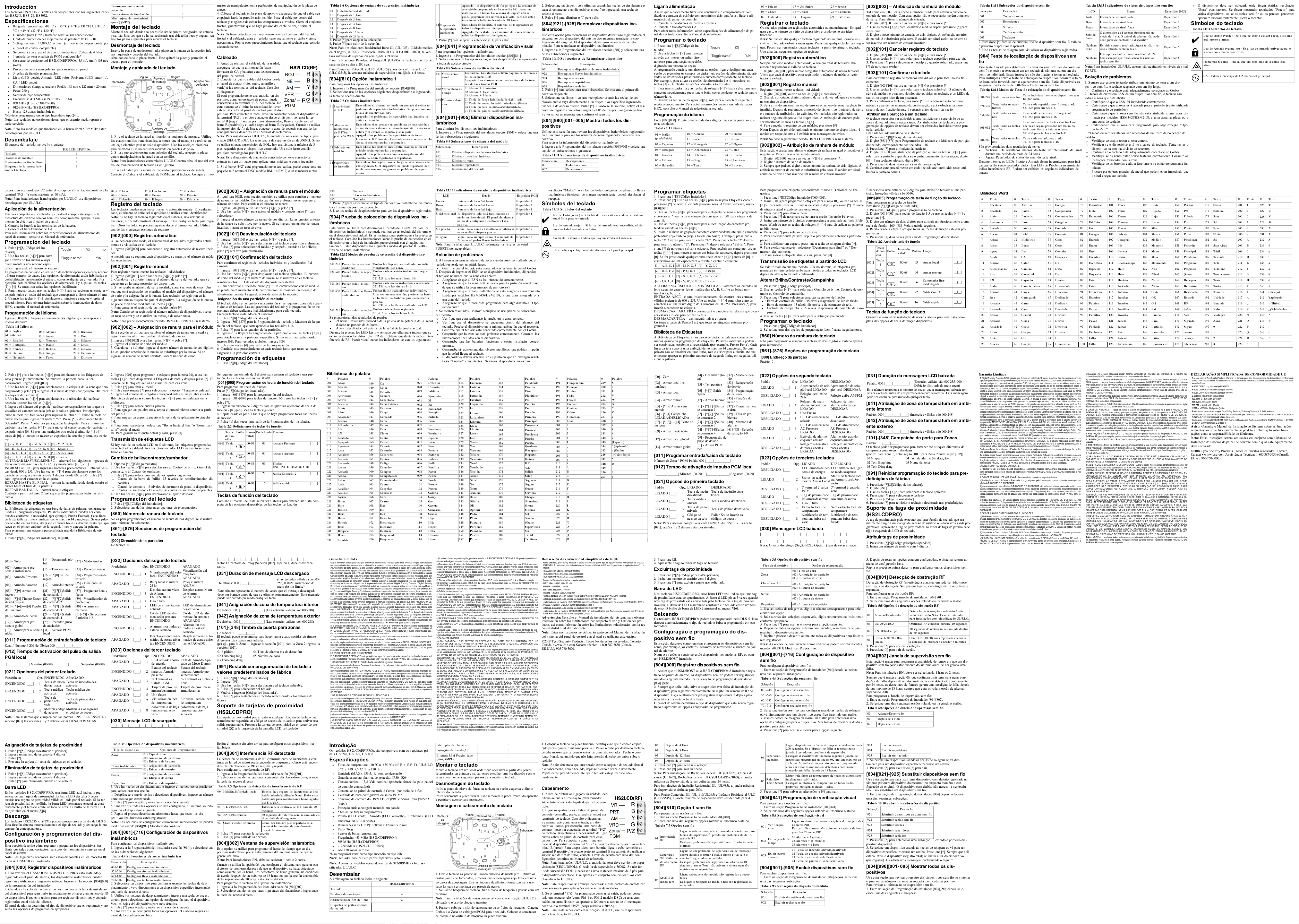
Introducción
Los teclados H S2LCD(RF)PROx son compatibles con los s iguientes pane-
les HS 3248, HS3128, H S3032.
Especificaciones
l Rango de temperatura: -10 °C a +55 °C (14 °F a 131 °F) U L/ULC: 0
°C a +49 °C (32 °F a 120 °F)
l Humedad (máx.): 93% humedad relativa si n condensación
l Gradode protección del alojamiento de plástico: IP30, IK04
l Voltaje nominal: 13,8VCC nominal (ali mentación proporcionada por
el panel de control compatible)
l Se conecta con el panel de control mediante el Corbus de 4 hilos
l 1 entrada de zona o sali da de PGM configurable*
l Consumo de corriente del HS2LCD(RF)PROx: 55 mA (min)/105 mA
(máx)
l Protección contra manipulaciónpara montaje en pared
l 5 teclas de función programables
l Listo (LED verde), A rmado (LED rojo), Problema (LED amarill o),
CA ( LED verde)
l Dimensiones (Largo x Ancho x Prof.): 168 mm x 122 mm x 20 mm
l Peso: 260 g
l Sensor de baja temperatura
l Frecuencia: 433 MHz (HS 2LCDRFPRO4)
l 868 MHz (HS2LCDRFPRO8)
l 912-919 MHz (HS2LCDRFPRO9)
l Hasta 128 zonas inalámbricas
*No debe programarse como tipo Incendio o tipo 24 h.
Nota: Los teclados no contienen piezas que el us uario pueda reparar o
darle servicio.
Nota: Solo los modelos que funcionan en la banda de 912-919MH z están
homologados por UL/ULC.
Desembalaje
El paquete del teclado incluye lo siguiente:
HS2LCD (RF)PROx
Tec lado 1
Tornillo s de montaje 4
Re sistenci as de f in de l ínea 2
Etiquetas de l a puerta inte-
rior del tecl ado
1
Interruptor contra mani-
pulación
1
Instrucciones de i nstalac ión 1
Mini tarjeta de proximi dad
(prox.) (MPT)
1
Montaje del teclado
Monte el tecla do donde sea acces ible desde puntos desi gnados de entrada
y salida. U na vez que se ha s eleccionado una ubicación seca y segura, rea-
lice los pasos s iguientes para montar el tecl ado.
Desmontaje del teclado
Inserte la punta de un destornillador plano en la ranura en la secc ión infe-
rior izquierda y derecha del teclado.
Abra con cuidado la placa frontal. Es to quitará la placa y permitirá el
acceso para el montaje.
Montaje y cableadodel teclado
1. Fij e el teclado en la pared utilizando los agujeros de montaje. Ut ilice
los cuatro tornillos suministrados, a menos que el montaje s e realice en
una caja eléctrica para un solo dispositi vo. Us e los anclajes plás ticos
suministrados si la unidad será montada en paneles de yeso.
2. Si usa protección contra manipulación del teclado, as egure la placa
contra manipulación a la pared con un tornillo.
Nota: Para insta laciones c omerciales U L/ULC contra robo, el uso del con-
trol de manipulaciónde tecl ado es obligatorio.
3. Pas e el cable por la ranura de cableado o perforaciones de s alida.
Conecte el Corbus y el cableado de PGM/zona al t eclado. Coloque el inte-
rruptor de manipulación en la perforación de manipulación de la placa de
apoyo.
4. Coloque el te cladoen l a placa de apoyo y asegúrese de que el c able s ea
empujado hacia la pared lo más posible. P ase el cable por dentro del
teclado y asegúrese de evitar l os componentes ele vados. Cierre el conjunto
frontal, garantizando que no haya presión del cable de abajo sobre el
teclado.
Nota: Si fuere detectada cualquier tensión entre el conjunto del teclado
frontal y el c ableado, abra el te clado, pase nuevamente el cable y ci erre
nuevamente. Repita es os procedimientos hasta que el tecl ado esté ce rrado
adecuadamente.
Cableado
1. Antes de reali zar el cableado de la unidad,
asegúrese de que la al imentación (trans-
formador de CA y batería) está desconectada
del panel de control.
2. Conecte los cuatro cables del Corbus des de
el panel de control (rojo, negro, amarillo y
verde) a las terminales del teclado. Consulte
el diagrama:
Si es tá programado como una entrada, un dis-
positivo, como un contacto de puerta, puede
conectarse a la t erminal ‘P/Z’ del t eclado. D e
esta manera se e limina la necesidad de llevar
cables de vuelta al panel de control para el dis -
positivo. Para conectar la zona, l leve unconductor desde el dispositivo a
la terminal ‘P/ Z’, y el otro conductor desde el dis positivo hasta la ter-
minal B (negra). Pa ra dispositi vos alimentados, l leve el cable rojo al
borne R (positivo) y el cable negro al borne B (negativo). Cuandos e utiliza
la s upervisión de fin de línea, conecte la zona de acuerdo con una de las
configuraciones descrit as en el Manual de Referencia.
Nota: Para insta laciones U L/ULC, la entrada de zona será de tipo super-
visado (SEOL/DEOL). La res istencia de supervisión es de 5600 Ω. Si no
se util iza ninguna supervisión de EOL, hay una dista ncia máxima de 3
pies requerida para el dispositivo conectado. Use s olo junto con dis-
positivos homologados por UL/ULC.
Nota: Este dis positivo de iniciación conectado con este contacto de
entrada no será utilizado para aplicaciones médicas o contra incendio.
3. Si el borne ‘P/Z’ es tá programadocomo una salida, puede conectarse un
pequeño relé (como el DSC modelo RM-1o RM-2) o un zumbador u otro
Tabla 6:6 Opciones de ventana d e sup ervisión in alámbrica
00 Habili tado/deshabilitado
01 De spués de 1 hora
02 De spués de 2 hora
03 De spués de 4 hora
04 De spués de 8 hora
05 De spués de 12 hora
06 De spués de 24 hora
3. Pulse [*] para aceptar la s elección.
4. Pulse [#] para s alir de la secci ón.
Nota: Para insta laciones Resi dencial Robo UL (UL1023), Cuidado médico
en el hogar (UL1637), Residencial Robo ULC (ULC/ORD-C1023), la ven-
tana máxima de supervisión será fijada a 24 horas.
Para insta laciones Resi dencial Fuego UL (UL985), la ventana máxima de
supervisión se fija a 200 seg.
Para Comercial Robo UL (UL1610/UL365) y Residencial F uego ULC
(ULC-S545), la ventana máxima de supervisión será fijada a 4 horas.
[804][8 10] Opción inalámbrica 1
Para programar las opciones inalámbricas:
1. Ingrese a la P rogramación del instala dor sección [804][810].
2. Selec cione una de las opciones siguientes desplazándose o ingresando
la tecl a de acceso directo.
Tabla 7:7 Opciones inalámbri cas
01 I nactividad
de R F
Encendido: e l sistema no puede ser armado si e xiste un
problema de supervisión inalá mbric a. Se ge nera un pro-
blema de inacti vidad RF.
Apagado: lo s proble mas de supervisión i nalámbrica no
evitan e l armado.
02 Alarma de
interferenc ia
de R F/Su-
pervisión WLS
Encendido: si se produce un proble ma de supervisión o
de i nterferencia durante e l armado ausente, l a sirena se
activa y e l e vento se regi stra y se re porta.
Apagado: lo s proble mas de supervisión o de i nter-
ferenc ia de R F durante el armado ausente no a ctivan la
sirena ni son regi strados o re portados.
03 Sabotaje e n
módulo
Encendido: l as protecci ones contra manipulac ión del
módulo e stán registradas y reportadas.
Apagado: la s protec ciones co ntra manipulac ión del
módulo no e stán regi stradas ni re portadas.
04 Supervisión
de i ncendio
Encendido: l os dispositivos de f uego se supervisan cada
200 se gundos. Si e l dispositivo no puede reportarse den-
tro de e sta ventana, se ge nera un problema de super-
visión.
Apagado: lo s dispositivos de fue go siguen l a ventana de
supervisión programada en l a sec ción 802, hasta un
máximo de 18 horas. La ventana de supervisión se
puede programar c on un valor más al to, pero l os detec-
tores todavía fal larán después de 18 horas.
05 R eporte de
temperatura
inteli gente
Encendido: Se habilita e l informe de te mperatura de
todos los di spositivos intel igentes.
Apagado: Se de shabili ta el i nforme de tem peratura de
todos los di spositivos intel igentes.
3. Pulse [*] para aceptar la s elección y [#] para sali r.
[804][8 41] Programación de verificaciónvisual
Para programar las opciones inalámbricas:
1. Ingrese a la P rogramación del instala dor sección [804][841].
2. Selec cione una de las opciones siguientes desplazándose o ingresando
la tecl a de acceso directo
Tabla 8:8 Su bsecciones de verificación visu al
001 Ve rificac ión
visual
Encendido: Las al armas activan c aptura de l a image n
de l as cámaras P IR
Apagado: Las ala rmas no activan c aptura de l a ima-
gen de las c ámaras PIR
002 Ve r ventana de
tiempo
01 Alarma + 5 minutos
02 Alarma + 1 5 minutes
03 Alarma + 1 hora
003 Ve r otras alar-
mas
01 Te cla de fuego habili tada/deshabilitada
02 Te cla de coac ción habil itada/deshabilitada
03 Te cla mé dica habili tada/deshabilitada
04 Te cla de pánico habili tada/deshabilitada
[804][9 01]-[90 5] Eliminar dispositivos ina-
lámbricos
Para eliminar los dis positivos i nalámbricos:
1. Ingrese a la P rogramación del instala dor sección [804] y selecci one una
de las s ubsecciones s iguientes:
Tabla 9:9 Su bsecciones de etiq ueta d el módul o
Subsec ción De scripción
901 Eli minar dispositivos de z ona inalámbric a
902 Eli minar ll aves inalámbric as
903 Eli minar sirenas
904 Eli minar repetidores
905 Eli minación del tec lado
2. Selec cione un dispositivo a eliminar usando las t eclas de desplazarse o
vaya directamente a un dispositivo específico ingresando una tecla de
acceso directo.
3. Pulse [*] para eliminar o [#] para salir.
[804][9 21]-[92 5] Reemplazar dispositivos ina-
lámbricos
Use es ta opciónpara reemplazar un dispositivo defectuoso registrado en el
sis tema por otro dispositivo del mismo tipo mientras mantiene la con-
figuración del original. El dispositi vo defectuoso no necesita ser eli -
minado. P ara reemplazar un dispositivo inalámbrico:
1. Ingrese a la P rogramación del instala dor sección [804] y selecci one una
de las s ubsecciones s iguientes.
Tabla 10:10 S ubs ecciones d e R eempl azar dis positivo
Subsec ción Descri pción
921 Re emplaz ar dispositivos de z ona inalám bric a
922 Re emplaz ar llave s inalámbrica s
923 Re emplaz ar sirenas
924 Re emplaz ar repetidores
925 Re petidores tec lados
2. Pulse [*] para s eleccionar una subsección. Se muest ra el primer dis-
positivo disponible.
3. Selec cione un dispositivo para reemplazar usando las t eclas de des-
plazamiento o vaya directamente a un dispositivo específico ingresando
una tecla de acces o directo. P ulse [*]. Cuandos e le s olicite, active el dis -
positivo (registro completo) o ingrese el ID del dis positivo (pre-registro).
Se vis ualiza un mensaje que confirma el registro.
[804][9 90][001- 005] Mostrar todos los dis-
positivos
Utilice esta s ección para revisar los dis positivos inalámbricos registrados
en el s istema y para ver los números de serie registrados con cada dis-
positivo.
Para revisar la información del dispositivo inalámbrico:
1. Ingrese a la P rogramación del instala dor sección [804][990] y seleccione
una de las s ubsecciones s iguientes:
Tabla 11:11 S ubs ecciones d e d isp ositivos in alámbricos
Subsec ción De scripciones
001 Todas l as zonas
002 Re petidores
Ligar a alimentação
Ass im que o cabeamento tiver s ido concluído e o equipamento esti ver
fixado à estrutura do e difício com no mínimo dois parafusos, ligue a ali-
mentação do painel de controle:
1. Conecte os condutores da bateria à bateria.
2. Conecte o transformador CA.
Para obter mais i nformações sobre es pecificações de ali mentação do pai-
nel de controle, consulte o Manual de referência.
Programar o teclado
Toggle (X) <>
“Toggle name
” Y/N
1. Press ione [*][8][Código de ins -
talador].
2. Use a teclas [<][>] para navegar
através dos menus ou s altar dire-
tamente para uma s eção específica
digitandoum número de s eção.
A programação consist e e m alt ernar as opções ligar e desligar em cada
seção ou preencher os campos de dados. As opções de alternância são ati-
vadas ou desativadas pressionando o número correspondente no teclado.
Por exemplo, para ativar as opções de alternância 1 e 4, pressi one as
teclas [1] e [4]. Todas as opções ati vadas s ão exibidas.
1. Para inserir dados, use as tecl as de rolagem [<][>] para sel ecionar um
caractere seguidamente pressione o botão correspondente no tecl ado para o
número/letra.
2. Usando as teclas de rolagem [<][>], role para o caractere s eguinte e
repita o procedimento. Para obter informações s obre a entrada de dados
HEX, consulte o Manual de referência as sociado.
Programaçã o do idioma
Entre [000][000]. Digite o númerode dois dígitos que corresponde ao idi-
oma desejado:
Tabela 1:1 Id ioma
01 = Ingl ês
(predefi nido)
10 = Ale mão 20 = Romeno
11 = Suec o 21 = Russo
02 = E spanhol 12 = Norueguês 22 = Búlga ro
03 = Portuguê s 13 = Dina marquê s 23 = Let ão
04 = Franc ês 14 =Hebra ico 24 = Lit uano
05 = It alia no 15 = Grego 25 = Ucrania no
06 = Hola ndês 16 =T urco 26 = E slovaco
07 = Pola co 17 = Uso futuro 27 = Sérvio
08 = Che co 18 = Croata 28 =E stoniano
09 = Finl andês 19 = Húngaro 29 = Esloveno
Registrar o teclado
Os tecl ados podem se r registrados automática ou manualmente. Em qual-
quer caso, o número de s érie do dispositivo é usado como um iden-
tificador.
Nota: Se não exis tir qualquer teclado registrado no sis tema, quando ini-
cializa, ot eclado exibirá a mensagem: P ressione qualquer t ecla para regis-
trar. Podem s er registrados outros teclados, a partir do primeiro teclado.
Use uma das seguintes opções de regist ro:
[902][0 00] Registro automático
Sempre que este modo é se lecionado, o número t otal de tecl ados atu-
almente regis trados é exibido no t eclado.
1. Digite [902][000] para iniciar o regist ro automático de novos tecl ados.
Visto que cada dispositi vo está regis trado, o número de módulos regis-
trados é exibido.
[902][0 01] Registro manual
Registrar manualmente tecl ados individuais:
1. Digite [902][001] ou use as tecl as [<][>] e pressione [*].
2. Quando solicitado, digite o número de série do t eclado que s e encontra
na tras eira do dispositivo.
3. Será emitido um sinal s onoro de erro s e o número de s érie recebido for
inválido. Depois de registrado, o modelo do dis positivo, o número de s érie
e a ranhura de atribuição s ão exibidos. Os teclados s ão registrados na
ranhura s eguinte disponível do dis positivo. A atribuição da ranhura pode
ser modificada usando as teclas [<][>].
4. Para cancelar o registro de um módulo, pressione [#].
Nota: Depois de t er s ido registrado o número máximo de dis positivos, é
ouvido um toque de erro e é exibida uma mensagem de aviso.
Nota: Só pode registar um tecl ado HS2LCDRFPROx num s istema.
[902][0 02] – Atribuição de ranhura de módulo
Esta s eção é usada para alterar o número da ranhura na qual o módulo está
registrado. P ara alt erar o númeroda entrada:
1. Digite [902][002] ou use as tecl as [<][>] e pressione [*].
2. Digite o número de série do módulo.
3. Sempre que pedido, digite o novo número da ranhura de dois dígitos. A
atribuição anterior da entrada é s ubstituída pela nova. É ouvido um s inal
acústico de erro se for inserido um número de entrada inválido.
[902][0 03] – Atribuição de ranhura de módulo
Tal como em [002], esta s eção é também usada para alterar o número de
entrada de um módulo. Com est a opção, não é neces sário, porém o número
de s érie. Para alterar o número da entrada:
1. Digite [902][003] ou use as tecl as [<][>] e pressione [*].
2. Use as teclas [<][>] para localizar o módulo depois pressione [*] para
selecionar.
3. Digite o novo número de entrada de dois dígitos. A atribuição anterior
da entrada é substituída pela nova. É ouvido um sinal acús tico de erro s e
for inserido um númerode entrada i nválido.
[902][1 01] Cancelar registro do teclado
1. Digite [902][101] ou use as tecl as [<][>] e pressione [*].
2. Use as teclas [<][>] para rolar para o t eclado es pecífico para excluir.
3. Press ione [*] para seleci onar o módulp e , quando solicitado, pressione
[*] de novo para e xcluir.
[903][1 01] Confirmar o teclado
Para confirmar o registro de teclados individuais e para localizá-los fis i-
camente:
1. Digite [903][101] ou use as tecl as [<][>] e pressione [*].
2. Use as teclas [<][>] para rolar para o t eclado aplicável. O número de
série do módulo e o número do slot sã o exibidos no teclado, e os LEDs de
status no dispositivo ficam pis cando.
3. Para confirmar o tecla do, pressi one [*]. S e a comunicação com um
módulo s e perder no momento da confirmação, s erá exibida uma men-
sagem de notificação durante 1 s egundo antes de s air da s eção.
Atribuir uma partição a um teclado
O teclado necessit a s er atribuído a uma partição se a s upervisão ou as
zonas do teclado forem neces sárias. As atribuições de teclado e a pro-
gramação de opções de t eclado devem s er efetuadas individualmente para
cada teclado.
Em cada tecl ado instalado no si stema:
1. Press ione [*][8][Código de ins talador].
2. Digite [861]-[876] para P rogramação do teclado e a Máscara de partição
do teclado, correspondente aos t eclados 1-16.
3. Press ione [*] para atribuição da partição.
4. Digite 01 a 08 para atribuição da partição ou use as teclas [<][>] para
rolar para a partição es pecífica se o particionamento não for usado, digite
[01]. Para tecl ados globais, digite [00].
5. Press ione [#] duas vezes para sair da programação.
6. Continue es te procedimento em cada teclado até terem sido todos atri-
buídos à partição correta.
Tabela 11:11 S ub-seções do dis positivo s em fio
Subseção Descriç ões
001 Todas as zona s
002 Repet idores
003 Sirenes
004 Tec las sem fio
005 Tec lados
2. Press ione [*] para seleci onar um tipo de dispositivo sem fio. É exibido
o primeiro dispositi vo disponível.
3. Use as teclas de rolagem para visualizar os disposit ivos registrados.
[904] Teste de localização de dispositivos sem
fio
Este tes te é usado para determinar o status do s inal RF para dispositivos
sem fio e pode ser executado em um tec lado do s istema ou em um dis-
positivo individual. Es tas inst ruções s ão destinadas a t estar um t eclado.
Para instruções sobre o tes te de colocação no dispositivo, consulte a folha
de inst alação fornecida com o equipamento sem fio. Es tão dis poníveis os
seguintes modos de teste: 001-248 – Tes tar zonas s em fio.
Tabela 12:12 Modos de Teste d e colocação d o di spositivo sem fio
001-248 T estar zonas sem fio
Teste individua lme nte osdi spositivos sem
fio por zona .
521-528
Teste todos os repe -
tidore s
Teste cada repetidor sem fio re gistrado.
521-528 para sirene s 1-8.
551-566
Teste todas as sire-
nes
Teste cada sirene s sem fio re gistrado.
551-556 para sirene s 1-16
601-632
Teste todas as tec las
sem fio
Teste individua l de tecla s sem fio. Uma
vez nesta seção, pressione um botã o na
tec la sem fio pa ra ini ciar o te ste.
601-632 para tecla s sem fio 1-32.
701-716
Teste todos os te cla -
dos
Teste cada tecla do re gistrado
701-716 para tecla dos 1-16.
São providenciados dois resultados de test e:
l
24 horas: Os resultados médios do te ste de intensidade de sinal
durante um período de mais de 24 horas.
l
Agora: Resultados do st atus do s inal do test e atual.
Durante o test e, os LEDs P ronto e Armado ficam i ntermitentes para indi-
car que estão s endo recebidos dados. Um LED de Problema intermitente
indica interferência RF. Podem s er exibidos os seguintes indicadores de
status:
Tabela 13:13 I ndic adores de status d e disp ositivo s em fios
LCD Stat us Repe tidor [905]
Forte Inte nsidade de sina l forte Repe tidor 1
Bom Inte nsidade de sinal boa Repe tidor 2
Fraco Int ensidade de sina l fraca Repet idor 3
Sentido
único
O di spositivo está apenas funci onando no
modo de 1 via . O paine l de alarme não pode
configura r ou control ar o dispositi vo
Repet idor 4
Nenhum
teste
Exibi do como o result ado Agora se não tiver
sido efet uado nenhum teste.
Repet idor 5
Nenhum
É sempre exibido como o resulta do de 24
horas sempre que e stão sendo te stadas as
tec las sem fio.
Repet idor 6
Nota: Para instalações UL/ULC, apenas são aceit áveis os níveis de sinal
FORTE.
Solução de problemas
1. Sempre que estiver tentando atribuir um número de zona a um dis-
positivo se m fio, o teclado responde com um bip longo.
l Confirme se o teclado está adequadamente conectado ao Corbus.
2. Depois de entrar em ESN de um dis positivo sem fio, o teclado não
indica a zona que es tá aberta.
l Certifique-se que o ES N foi introduzido corretamente.
l Certifique-se que a zona es tá ativada para a partição (se for util izada
programação de partições).
l Certifique-se que a zona s em fio não es tá atribuída a uma zona uti-
lizada por módulos HSM3408/HSM2108, a uma zona na placa ou a
uma zona de tecl ado.
l Certifique-se que a zona está programada para algo excepto “Ope-
ração Zero”.
3. "Fraco" ou s em res ultados s ão recebidos de um tes te de colocação do
módulo.
l Verifique se es tá a test ar a zona correta.
l Verificar se o dis positivo est á no alcance do teclado. Tente tes tar o
dispositivo na mesma divisão do receptor.
l Confirme se o teclado está adequadamente conectado ao Corbus.
l Verifique se as zonas estão s endo testadas corretamente. Consulte as
instruções fornecidas com a zona.
l Verifique se as baterias es tão a funcionar e s e estão corretamente ins-
taladas.
l Procure por objetos grandes de metal que podem est ar impedindo que
o s inal chegue ao t eclado.
l O dispositivo deve se r c olocado onde forem obtidos resultados
"Bons" c onsistentes. Se forem mostrados resultados "Fracos" para
vários disposit ivos, ou se as tecl as sem fio ou os panicos pendentes
operarem i nconsis tentemente, mova o receptor.
Símbolos do teclado
Tabela 14:14 S ímb olos d o teclado
Luz de Pronto (verde) - Se a luz de Pronto esti ver ac esa, o sistema
está pronto a armar.
Luz de Arma do (ve rmel ho) - Se a luz de Armado estiver ace sa, o
sistema foi arma do com êxito.
Problema s Siste ma - Indica que um proble ma do sistem a está
ati vo.
CA - Indica a presença de CA no pa inel principa l.
dispositivo accionado por CC entre el voltaje de ali mentación positivo y la
terminal ‘P/Z’ (la carga máxima es 50 mA).
Nota: Para insta laciones homologadas por UL/ULC, use dispositivos
homologados por UL/ULC.
Aplicación de la a limentación
Una vez completado el cableado, y cuandoel equipo esté sujeto a l a
estructura del edificio con dos tornillos como mínimo, aplique la ali -
mentación eléctrica al panel de control:
1. Conecte la batería a las terminales de la batería.
2. Conecte el transformador de CA.
Para más i nformación sobre las es pecificaciones de al imentación del
panel de control, consulte el M anual de referencia.
Programación del teclado
Toggle (X) <>
“Toggle name
” Y/N
1. Pulse [*][8][Códigodel ins -
talador].
2. Us e las tecl as [<][>] para nave-
gar a través de los menús o vaya
directamente a una sección espe-
cífica ingresando el númerode s ección.
La programación consis te en activar o desactivar opciones en cada sec ción
o llenar campos de datos. Las opciones de alternancia están habilitadas o
deshabilitadas presionando el número correspondiente en el teclado. P or
ejemplo, para habilitar las opciones de alte rnancia 1 y 4, pulse las teclas
[1] y [4]. Se muestran todas las opciones habilitadas.
1. Para i ngresar datos, use l as teclas [<][>] para seleccionar un carácter y
después pulse el botón del teclado que corresponde a dicho número o letra.
2. Us ando las tec las [<][>], despláces e al siguiente carácter y repita e l
procedimiento. Para obtener información sobre la introducción de datos
HEX, consulte el manual de referencia.
Programación del idioma
Ingrese [000][000]. Ingrese el número de dos dígitos que corresponde al
idioma deseado:
Tabla 1:1 Id iomas
01 = I nglés
(de f ábric a)
10 = Ale mán 20 = Rumano
11 = Suec o 21 = Ruso
02 = Español 12 = N oruego 22 = Búlga ro
03 = Portugués 13 = D anés 23 = Le tón
04 = Francé s 14 = He breo 24 = Li tuano
05 = I taliano 15 = Grieg o 25 = U craniano
06 = Hol andés 16 = Turco 26 = Eslovaco
07 = Pol aco 17 = U so futuro 27 = Serbio
08 = C heco 1 8 = C roata 28 = Estonio
09 = Fi nlandés 19 = Húngaro 29 = Esloveno
Registro del teclado
Los teclados pueden registrarse manual o automáticamente. En cualquier
caso, el númerode s erie del dispositivo se utili za comoi dentificador.
Nota: Si no hay un teclado registrado en el sis tema, una vez que se
enciende, el tecl ado mostrará el mensaje: Pulse cualquier tecla para regis-
trar. Otros tecl ados s e pueden registrar desde el primer teclado. Ut ilice
una de las s iguientes opciones de registro:
[902][0 00] Registro automático
Al s eleccionar este modo, el número total de teclados registrados actual-
mente se vis ualiza en el t eclado.
1. Ingrese [902][000] para comenzar el registro automático de nuevos tecl a-
dos.
A medida que se regist ra cada disposit ivo, se muestra el número de módu-
los registrados.
[902][0 01] Registro manual
Para registrar manualmente los tecl ados individuales:
1. Ingrese [902][001] o use las t eclas [<][>] y pulse [*].
2. Cuando se l e solicite, i ngrese el número de serie del t eclado, que se
encuentra en la parte posterior del disposit ivo.
3. Si s e recibe un número de serie inválido, sonará un tono de error. Una
vez que está regist rado, se vis ualiza el modelo del dis positivo, el número
de serie y l a asignación de la ranura. Los t eclados s e registran en la
siguiente ranura disponible para el disposit ivo. La as ignación de la ranura
se puede modificar mediante las teclas [<][>].
4. Para ca ncelar el registro de un módulo, pulse [#].
Nota: Cuando se ha registrado el número máximode dispositi vos, s uena
un tonode e rror y se visualiza un mensaje de advertencia.
Nota: Solo puede incorporar un teclado HS2LCDRFPROx a un sist ema.
[902][0 02] – Asignación de ranura para el módulo
Esta s ección se utiliza para cambiar el número de ranura en la cual s e
registra un módulo. Para cambiar el número de ranura:
1. Ingrese [902][002] o use las t eclas [<][>] y pulse [*].
2. Ingrese el número de serie del módulo.
3. Cuando se l e solicite, i ngrese el nuevo número de ranura de dos dígitos.
La asi gnación anterior de la ranura se s ubstituye por la nuevo. S i se
ingresa un número de ranura inválido, sonará un tonode e rror.
[902][0 03] – Asignación de ranura para el módulo
Al igual que [002], es ta sección también se utili za para cambiar el número
de ranura de un módulo. Con esta opción, sin embargo, no se requiere el
número de serie. Para cambiar el número de ranura:
1. Ingrese [902][003] o use las t eclas [<][>] y pulse [*].
2. Us e las tecl as [<][>] para ubicar el módulo y después pulse [*] para
selecci onar.
3. Ingrese el nuevo número de ranura de dos dígitos. La as ignación anterior
de la ranura se s ubstituye por la nuevo. S i se ingresa un número de ranura
inválido, sonará un tono de error.
[902][1 01] Desvinculacióndel teclado
1. Ingrese [902][101] o use las t eclas [<][>] y pulse [*].
2. Us e las tecl as [<][>] para desplazarse al te cladoes pecífico a eliminar.
3. Pulse [*] para s eleccionar el módulo y después, cuando se le s olicite,
pulse [*] otra vez para eliminarlo.
[903][1 01] Confirmación del teclado
Para confirmar el registro de teclados individuales y localizarlos fís i-
camente:
1. Ingrese [903][101] o use las t eclas [<][>] y pulse [*].
2. Us e las tecl as [<][>] para desplazarse al te cladoaplic able. El número
de serie del módulo y el númerode ranura se visuali zan en el teclado
numérico y los LED de es tado del dispositi vo destellan.
3. Para confirmar el teclado, pulse [*]. S i la comunicación con un módulo
se pierde en el momento de la confirmación, s e mostrará un mensaje de
advertencia durante 1 segundoa ntes de s alir de la sec ción.
Asignación de una partición al teclado
El teclado debe ser as ignado a una partición si s e requieren zonas de super-
visión o de teclado. Las asignaciones del tecl ado y la programación de sus
opciones deben realizarse individualmente para cada teclado.
En cada teclado instalado en el s istema:
1. Pulse [*][8][Códigodel ins talador].
2. Ingrese [861]-[876] para la P rogramación de teclado y Máscara de l a par-
tición del teclado, que corresponden a los tec lados 1-16.
3. Pulse [*] para la as ignación de la partición.
4. Ingrese 01 a 08 para la asignación de la partición o use las teclas [<][>]
para desplazarse a l a partición específica. Si no se utiliza particionado,
ingrese [01]. P ara teclados globales, ingrese [00].
5. Pulse dos veces [#] para salir de la programación.
6. Continúe est e procedimiento en cada teclado hasta que todos se hayan
asignado a la partición correcta.
Programación de etiquetas
1. Pulse [*][8][Códigodel ins talador].
003 Sirenas
004 Llave s inalámbrica s
005 Tec lados
2. Pulse [*] para s eleccionar un tipo de dispositivo inalámbrico. Se mues-
tra el primer dispositivo disponible.
3. Us e las tecl as de desplazamiento para ver los dispositivos regist rados.
[904] P rueba de colocaciónde dispositivos ina-
lámbricos
Esta prueba se util iza para determinar el e stado de la señal RF para l os
dispositivos inalámbricos y se puede realizar en un teclado del s istema o
en el dispositi vo individual. Es tas instrucciones pertenecen a la prueba en
el tecl ado. Consulte las inst rucciones sobre la prueba de colocación en el
dispositivo en la hoja de inst alación proporcionada con el equipo ina-
lámbrico. Están disponibles los s iguientes modos de prueba: 001-248 –
Prueba de zonas inalámbricas.
Tabla 12:12 Modos de p rueba de colocación del d ispos itivo ina-
lámbrico
001-248 Probar l as zonas ina-
lámbric as
Probar los di spositivos inal ámbricos indi-
vidualmente por z ona.
521-528 Probar todos lo s repe-
tidores
Probar cada re petidor inalámbric o regi s-
trado.
521-528 para l os repetidores 1-8 .
551-566 Probar todas la s sire-
nas
Probar cada si rena inalámbric a regi strada.
551-556 para l as sirenas 1-16
601-632 Probar todas la s llaves
inalámbric as
Probar llave s inalámbric as individuales.
Una ve z e n esta sec ción, presione un botón
en l a ll ave inalá mbric a para com enzar la
prueba.
601-632 para l a lla ves inalámbric as 1-32.
701-716 Probar todos lo s tecla-
dos
Probar cada te clado regi strado
701-716 para l os tecla dos 1-16.
Se proporcionan dos res ultados de prueba:
l
24 horas: Resultados promedio de la prueba de la potencia de la s eñal
durante un período de 24 horas.
l
Ahora: Resultados del estat us de l a señal de la prueba actual.
Durante la prueba, los LED Li sto y Armado destell an para indicar que se
están recibiendo los datos. U nLED de Problema que destella indica inter-
ferencia de RF. Puede visualizars e los indicadores de estatus s iguientes:
Tabla 13:13 I ndicadores de es tado de di spositivos in alámbricos
LCD Estado Re petidor [905]
Fuerte Potenci a de l a señal fue rte Re petidor 1
Bueno Potenc ia de l a señal buena Re petidor 2
Baja Pote ncia de la señal baja R epetidor 3
Unidire ccional El di spositivo sol o está funci onando e n
modo unidirec cional . El panel de alarma
no puede c onfigurar o controlar e l di s-
positivo
Re petidor 4
Sin prueba Visualiza do como e l resultado de Ahora si
no se real izó ninguna prueba.
Re petidor 5
Ninguno Visualizado sie mpre como e l re sultado de
24 horas al probar llaves inal ámbricas.
Re petidor 6
Nota: Para insta laciones U L/ULC, solamente los niveles de s eñal
FUERTE son aceptables.
Solución de problemas
1. Al intentar as ignar un número de zona a un dispositivo inalámbrico, el
teclado responde con un pitido largo.
l Confirme que el t ecladoe stá conectado correctamente con el Corbus.
2. Des pués de ingresar el ESN de un dispositivo inalámbrico, dispárelo;
el tecl ado no indica que la zona está abierta.
l Asegúrese de que el ESN s e ha introducido correctamente.
l Asegúrese de que l a zona est á activada para la partición (en el cas o
de que se utilice la programación de particiones).
l Asegúrese de que la zona inalámbrica no está as ignada a una zona uti-
lizada por módulos H SM3408/HSM2108, a una zona integrada o a
una zona del t eclado.
l Asegúrese de que la zona esté programada para algo disti nto a “Ope-
ración nula”.
3. Se reciben resultados " Malos" o ninguno de una prueba de colocación
del módulo.
l Verifique que está reali zando la prueba en la zona correcta.
l Verifique que el dispositivo s e encuentra dentro del alcance del
teclado. Pruebe el dis positivo en la mis ma habitación que el receptor.
l Confirme que el t ecladoe stá conectado correctamente con el Corbus.
l Compruebe que la z ona se es tá probando correctamente. Consulte las
instrucciones incluidos con el dispositivo.
l Compruebe que las baterías funcionan y es tán inst aladas correc-
tamente.
l Compruebe si exis ten grandes objetos met álicos que podrían impedir
que la señal l legue al tecl ado.
l El dispositivo deberá ubicarse en el punto en que se obtengan res ul-
tados “Buenos” consis tentes. Si varios dispositivos muestran
resultados “Malos”, o si los controles colgantes de pánico o lla ves
inalámbricas funcionan de manera inconsistente, deberá desplazar el
receptor.
Símbolos del tecla do
Tabla 14:14 S ímbolos d el teclado
Luz de Listo ( verde) – Si la luz de Li sto e stá encendida, el sistema
estará li sto para ser armado.
Luz de Armado (roja) – Si l a luz de Armado está e ncendida, e l sis-
tema se habrá armado c on éxito.
Avería de l sistema – I ndica que hay un ave ría del si stema.
CA – I ndica que hay c orriente al terna en e l panel princ ipal.
Programar etiquetas
1. Press ione [*][8][Código Instalador].
2. Press ione [*] e use as teclas [<][>] para rolar para Etiquetas Zona e
pressione [*] de novo. É exibida primeira zona. Alternativamente, insira
[000][001].
3. Use as teclas [<][>] para rolar para a etiqueta de zona a se r programada
e pressiona [*] ou insira o númeroda zona (por ex. 001 para etiqueta de
zona 1).
4. Use as teclas [<][>] para rolar para a localização do caractere pre-
tendido usando as tecla s [<][>].
5. Insira o número de grupo de caractere correspondente até que o caractere
pretendido s eja exibido (veja a t abela em baixo). Exemplo, pressione a
tecla “2” 3 vezes para i nserir a l etra “F ”. Pres sione a tecla “2” 4 vezes
para inserir o número“2”. Pressione [*] depois role para "S alvar". Pres-
sione [*] de novo para s alvar a e tiqueta. Para excluir um caractere, use as
teclas [<] [>] para mover o cursor em baixo do caractere, depois pressione
[0]. Se for pressionada qualquer outra tecla exceto [<][>] antes de [0], o
cursor move-se um espaço para a direita e exclui o caractere.
[1] - A, B, C, 1 [5] - M, N, O, 5 [9] - Y, Z, 9, 0
[2] - D, E, F, 2 [6] - P, Q, R, 6 [0] - Espaço
[3] - G, H, I, 3 [7] - S, T, U, 7 [*] - Sele ciona r
[4] - J, K, L, 4 [8] - V,W , X, 8 [#] - Esca pe
ALTERAR MAIÚSCULAS E MINÚSCULAS – alternará as entradas da
letra seguinte entre as letras maiús culas (A, B, C... ) e as letras min-
úsculas (a, b, c. ..).
ENTRADA ASCII – é para inserir caracteres não comuns. As entradas
válidas podem ir de 000 a 255. U se as teclas [<] [>] para rolar entre os
caracteres ou insira um dígito de 3 números de 000-255. Press ione[*] para
inserir o caractere na etiqueta.
DESMARCAR PA RA FIM – desmarcará o caractere na tela e m que o cur-
sor es tava situado para o final da tela .
DESMARCAR TELA – desmarcará t oda a etiqueta.
Continue a partir do Pas so 2 até que todas as etiquetas es tejam pro-
gramadas.
Biblioteca de Etiquetas
A Biblioteca de Etiquetas é um banco de dados de palavras comumente
usadas quando da programação de etiquetas. Palavras individuais podem
ser combinadas conforme a necessi dade (por exemplo, Frente Porta). Cada
linha da tela s uporta uma exibição de no máximo 14 caracteres. Se uma
palavra não s e encaixar em uma l inha, role o cursor para a direita a té que
o mesmo apareça no primeiro caractere da segunda linha, em seguida, adi-
cione a palavra.
Para programar uma etiqueta personalizada usando a Biblioteca de Eti -
quetas:
1. Press ione [*][8][Código Instalador][000][001].
2. Insira [001] (para programar a e tiqueta para a zona 01), ou use as teclas
[<][>] para rolar para as Etiquetas de Zona e depois pressione [*]. O nome
da eti queta atual é exibido para ess a z ona.
3. Press ione [*] para abrir o menu.
4. Press ione [*] de novopara sel ecionar a opção "Inserção Palavras".
5. Insira um número de 3 dígitos correspondente a uma palavra (veja Bibli-
oteca Word) ou us e as teclas de rolagem [<][>] para visualizar as palavras
na biblioteca.
6. Press ione [*] para seleci onar a palavra.
7. Para adicionar outra palavra, repita o procedimento anterior a partir do
passo 3.
8. Para adicionar um es paço, press ione a tecl a de rolagem direita [>].
9. Para excluir caracteres , sel ecione "Desmarcar para final" ou " Des-
marcar tela" no menu.
10. Para s alvar a eti queta atual e s air, pressione [#].
Transmissão de etiquetas a partir do LCD
Se existi r mais do que um teclado LCD no sis tema, as etiquetas pro-
gramadas em um teclado s erão transmitidas a todos os teclados LCD
depois da alteração ter si do confirmada.
Alterar Brilho/Contraste/Campainha
1. Press ione [*][6] [Código principal].
2. Use as teclas [<][>] para rolar para Controle de brilho, Controle de con-
traste ou Controle de campainha.
3. Press ione [*] para seleci onar uma das s eguintes definições:
l Barra de controle de brilho - 15 níveis disponíveis de l uz de fundo.
l Barra de contraste -15 níveis disponíveis de contraste de tel a.
l Controle da campainha - 15 níveis disponíveis de controle da cam-
painha.
4. Use as teclas [<][>] para rolar para a definição pretendida.
Programar o teclado
1. Press ione [*][8][Código de ins talador].
2. Selecione uma das opções de programação identificadas seguidamente.
[860] Número da ranhura do teclado
Não para programar: o número da ranhura de dois dígitos é exibido apenas
para informação.
[861]-[876] Seções de programação do te clado
[000] Endereço da partição
Padrão: 01
É neces sária uma entrada de 2 dígitos para atribuir o teclado a uma par-
tição. Inserções válidas são 00-08.
[001]-[005] Programação da tecla de funçãodo teclado
Para programar uma tecla de função:
Press ione [*][8][Código de ins talador].
1. Press ione [861]-[876] para a programação do te clado.
2. Digite [001]-[005] para t eclas de função 1-5 ou use as teclas [<][>] e
pressione [*].
3. Digite um número de dois dígitos para atribuir um funcionamento a uma
tecla de função - [00]-[68]. Vej a a tabela seguinte.
4. Repita desde a etapa 3 até que todas as teclas de função es tejam pro-
gramadas.
5. Press ione [#] duas vezes para sair da Programação do instala dor.
Tabela 2:2 Atribu ir tecla d e função
Tec la
de fun-
ção
Botão
Interva lo
váli do
Padrão Funçã o
[001]
Tec la
1
00-68 03
Armar loc al
|___|___|
[002]
Tec la
2
00-68 04
Armar rem oto
|___|___|
[003]
Tec la
3
00-68 06
Campa inha liga-
da/de sligada
|___|___|
[004]
Tec la
4
00-68 22
Saída Com 2
|___|___|
[005]
Tec la
5
00-68 16
Saída rápida
|___|___|
Teclas de função do teclado
Consulte o manual de instalação de nosso sis tema para uma lista com-
pleta das opções de tecla de função disponíveis.
Biblioteca Word
# Te xto # Texto # Te xto # Te xto
# Text o
# Te xto # Texto # Te xto # Texto # T exto
1 Abertura 26 Auxiliar 51 Códig o 76 Download 101 Força 126 Leste 151 Pisc ina 176 Sire ne 201 4 2 26 T
2 Abortado 27 Baixo 52 Com putador 77 Duto 102 Forno 1 27 Ligado 152 PM 177 Sistema 202 5 227 U
3 Abrir 28 Banheiro 53 Comunic ador 78 Economia 10 3 Frente 128 Loja 1 53 Políc ia 178 Soar 203 6
228
V
4 Acade mia 29 Barra 54 Congel ar 79 Edifíc io 104 Fumaç a 1 29 Luzes 154 Por 179 Sol 204 7 229 W
5 Ace nder 30 Bateria 55 Co ntrole 80 Em 105 Fundo 130 Mãe 155 Porão 18 0 Som 205 8 230 X
6 Ace sso 31 Bebê 56 Corrente 81 Energia 106 Galeri a 131 Master 156 Porta 181 Sótão 206 9 231 Y
7 Aci ma 32 Bi bliotec a 57 C orta 82 Entrada 107 Garagem 132 Medi co 157 Pressionar 182 Sul 207 A 232 Z
8 Adeus 33 Bônus 58 Corte 83 Entrar 108 Gás 133 Memória 158 Pri meiro 183 Supervisão 208 B 233 ó
9 Agora 34 Bus 5 9 Cozi nha 84 Erro 109 Gaveta 134 Me nu 159 Princi pal 184 Tátil 209 C 234 ç
10 Ajuda 35 CA 60 Cri anças 85 Escadas 110 Graus 13 5 Mesa 160 Proble ma 185 Te cla do 210 D 235 í
11 Alarme 36 C alor 61 Da 86 Escritório 111 Guarda-roupa 13 6 Movimento 161 Programa 186 Te la 211 E 2 36 á
12 Alim entação 37 C amera 62 Data 87 Especial 112 Hal l 137 Nã o 162 Progresso 187 Te le fone 21 2 F 237 ã
13 Alto 38 Canc elado 63 D e 88 Esquerda 113 Hora 138 Níve l 16 3 Quarto 188 Temperatura 213 G 238 ô
14 AM 39 C apacho 64 D entro 89 Está 114 Horário 139 N orte 164 R ece ptor 189 Te ste 214 H 239 ê
15 Andar 40 Caracte rística 65 D esarmado 90 Estar 115 I ncêndio 140 Núme ro 165 R el atório 190 Todos 215 I 240 ú
16 Animal 41 C arga 66 Desc anso 91 Exercíc io 116 I nferior 141 Oeste 166 Re servada 191 Traseiro 216 J 241 (Espaço)
17 área 42 C arregando 67 Desl igado 92 Exterior 117 I nstalar 142 OK 167 R etardo 192 Unidade 217
K
242 '(Apóstrofe)
18 Armado 43 C arro 68 D esli zar 93 Fábrica 118 Interi or 143 Olá 168 R F 193 Varanda 218
L
243 - (Híf en)
19 Armando 44 Casa 69 Desviado 94 Falha 119 Inváli do 144 Pai 169 Saída 194 Vi dro 219
M
244 _(Sublinhado)
20 Armar 45 Ce ntral 70 D esviar 95 Famí lia 12 0 Invasão 145 Panic o 170 Sala 195 Violaç ão 2 20
N
245 *
21 Armário 46 Cerc a 71 De svio 96 Favor 1 21 Janela 146 Para 171 Se gundo 196 Z ona 221 O 246 #
22 Atividade 47 C have 72 De tector 9 7 Fechado 122 Jantar 147 Partição 172 Seguro 197 0 222 P 247 :
23 Ativo 48 C hoque 73 Di reita 98 Fechando 123 Lar 148 Passarela 173 Se nsor 198 1 22 3 Q 248 /
24 Atrás 49 CO 7 4 Do 99 Fil ha 124 Late ral 1 49 Pátio 1 74 Serviço 1 99 2 224 R 249 ?
25 Ausente 50 C oação 75 Dom estico 100 Fil ho 125 Lavanderia 150 Permane cer 175 Si lenci oso 200 3 225 S
2. Pulse [*] y use las tecl as [<][>] para desplazarse a las Etiquetas de
zona y pulse [*] nuevamente. S e muestra la primera zona. Al ter-
nativamente, ingrese [000][001].
3. Us e las tecl as [<][>] para desplazarse a l a etiqueta de la zona que será
programada y pulse [*] o ingrese el número de zona (por ejemplo, 001, para
la etiqueta de l a zona 1).
4. Us e las tecl as [<][>] para desplazarse a l a ubicación del carácter
deseado, usando las tecl as [<][>].
5. Ingrese el número del grupo del carácter correspondiente hasta que se
visualice el c arácter deseado (véase l a tabla siguiente). Por ejemplo,
pulse la t ecla “2” tres veces para ingresar la letra “F ”. Pulse l a tecla “2”
cuatro veces para ingresar el número “2”. Pulse [*] y desplácese has ta
“Guardar”. Pulse [*] otra vez para guardar la etiqueta. Para e liminar un
carácter, use l as teclas [< ] [>] para mover el cursor debajo del carácter, y
después pulse [0]. Si presi ona cualquier otra tecla distinta de [<] o [>]
antes de [0], el cursor se mueve un espacio a la derecha y borra es e carác-
ter.
[1] - A, B, C, 1 [5] - M, N , O, 5 [9] - Y , Z , 9, 0
[2] - D , E, F , 2 [6] - P, Q, R , 6 [0] - Espacio
[3] - G, H , I, 3 [7] - S, T , U, 7 [*] - Sel ecc ionar
[4] - J, K , L, 4 [8] - V, W, X, 8 [#] - Escapar
ALTERNAR MAYÚSC./MINÚ SC. – alternará los si guientes ingresos de
letras entre mayúsculas (A, B, C... ) y minúsculas (a, b, c. ..).
INGRESO AS CII – para ingresar caracteres poco comunes. Entradas váli-
das desde 000 a 255. Use las teclas [<][>] para desplazarse entre l os
caracteres o ingrese un número de 3 dígitos desde 000 a 255. Pulse [*]
para ingresar el carácter en la et iqueta.
BORRAR HASTA EL F INAL – borrará la pantalla desde donde estaba el
cursor hasta el final de la pantalla.
BORRAR PANTALLA – borrará toda la etiqueta.
Continúe a partir del paso 2 hasta que estén programadas todas las eti-
quetas.
Biblioteca de etiquetas
La Biblioteca de etiquetas es una base de datos de palabras comúnmente
usadas al programar etiquetas. Palabras individuales pueden ser com-
binadas conforme la necesidad, (por ejemplo, Puerta Frontal). Cada línea
de la pantalla permite vis ualizar como máximo 14 caracteres. Si una pala-
bra no cabe en una línea, des place el cursor hacia la derecha hasta que apa-
rezca en el primer carácter de l a segunda línea y agregue la palabra.
Para programar una etiqueta personalizada usando la Biblioteca de eti-
quetas:
1. Pulse [*][8][Códigodel ins talador][000][001].
2. Ingrese [001] (para programar la etiqueta para la zona 01), o use las
teclas [< ][>] para desplazarse a Et iquetas de zona y después pulse [*]. El
nombre de la eti queta actual s e visualiza para esa zona.
3. Pulse [*] para abrir el menú.
4. Pulse nuevamente [*] para seleccionar la opción “Ingreso de palabra”.
5. Ingrese el número de 3 dígitos c orrespondientes a una palabra (vea la
Biblioteca de palabras) o use las teclas [<][>] para ver palabras en la
biblioteca.
6. Pulse [*] para s eleccionar la palabra.
7. Para agregar una palabra más, repita el procedimiento anterior a partir
del paso 3.
8. Para agregar un espacio, presione la t ecla de desplazamiento derecha
[>].
9. Para borrar caracteres, s eleccione “Borrar hasta el final”o “Borrar pan-
talla” desde el menú.
10. Para guardar la etiqueta actual y s alir, pulse [#].
Transmisión de etiquetas LCD
Si hay más de un tecla do LCD en el s istema, las etiquetas programadas
en un teclado se difundirána los otros tecl ados LCD en cuanto se c on-
firme el cambio.
Cambio de brillo/contraste/zumbador
1. Oprima [*][6][Código maestro].
2. Us e las tecl as [<][>] para desplazarse al Control de brillo, Control de
contraste, o al Control de zumbador.
3. Pulse [*] para s eleccionar uno de los ajustes siguientes:
l Control de la barra de brillo - 15 niveles de retroiluminación dis-
ponibles.
l Control de contraste -15 niveles de contraste de pantalla disponibles.
l Control de zumbador - 15niveles de control de zumbador disponibles.
4. Us e las tecl as [<][>] para desplazarse al aj uste deseado.
Programación del teclado
1. Pulse [*][8][Códigodel ins talador].
2. Selec cione una de las s iguientes opciones de programación.
[860] Número de ranura de teclado
No es para programación; el número de ranura de dos dígitos se vis ualiza
para información solamente.
[861]-[876] Secciones de programación del
teclado
[000] Dirección de la partición
De fábrica: 01
Se requiere una entrada de 2 dígitos para asignar el teclado a una par-
tición. Las entradas válidas s on 00-08.
[001]-[005] Programación de tecla de función del teclado
Para programar una tecla de función:
Pulse [*][8][Código del instalador].
1. Ingrese [861]-[876] para la programación del teclado.
2. Ingrese [001]-[005] para teclas de función 1-5 o use las teclas [<][>] y
pulse [*].
3. Ingrese un número de 2 dígitos para asignar una operación de tecla de
función - [00]-[68]. Vea l a tabla siguiente.
4. Repita desde el paso 3 has ta que s e haya programado todas las tecl as
de función.
5. Pulse [#] dos veces para salir de l a Programación del instalador.
Tabla 2:2 Defini ciones de teclas de funci ón
Tec la
de fun-
ción
Botón R ango
válido
Predefi nido Función
[001] Tec la
1
00-68 03
Armado Presente
|___|___|
[002] Tec la
2
00-68 04
Armado Ausente
|___|___|
[003] Tec la
3
00-68 06
Timbre
ENCEN DIDO/ APAGADO
|___|___|
[004] Tec la
4
00-68 22
Salida C omunic 2
|___|___|
[005] Tec la
5
00-68 16
Salida rápida
|___|___|
Teclas de función del teclado
Consulte el manual de instalación del s istema para obtener una lis ta com-
pleta de las opciones dis ponibles de las teclas de función.
Biblioteca de palabra
* Palabra # Pala bra # Palabra # Pal abra # Palabra # Pal abra # Palabra
001 Abajo
039 C A
077 D etector 115 Ince ndio 153 Pendie nte 191 T emperatura 2 29 S
002 Abie rto
040 C alor
078 D ormitorio 116 Instalar 154 Pisci na 192 Tie mpo 230 T
003 Ac ceso
041 C alorífero
079 Edifi cio 117 I nterior 155 Pi so 193 Timbre 231 U
004 Ac tividad 042 Cá mara
080 Eje rcici o
118 I ntrusión 156 Planifi car 194 Todos 232 V
005 Ac tivo 043 Cancel ado
081 El
119 I nválido 157 PM 195 Trasero 233 W
006 Adentro 044 Característic a
082 En
120 I zquierda 158 Pol icía 196 U nidad 234 X
007 Adiós 045 Carbono
083 Ence ndido
121 L a 159 Por 197 Ventana 235 Y
008 Ahora 0 46 Carga 084 Energía
122 L ateral
160 Presión 198 Vidrio 236 Z
009 Ahorrador 047 Ca rgando 085 Entrada
123 L avandero
161 Primero 199 Viol ación 237 í
010 Al arma 048 Carro 0 86 Error
124 L ibrería
162 Principal 200 Z ona 238 ó
011 Al fombrilla 049 C arros 0 87 Es
125 L lave
163 Programa 201 0 239 á
012 Al to 050 Casa 088 Escaleras 126 Llavín
164 Progreso
202 1 240 ñ
013 AM 051 Cl óset 089 Escritorio 127 Luces
165 Problema
203 2 241 é
014 Anulado 052 Ce ntral 090 Espec ial 128 Luz
166 Prueba
204 3 242 ú
015 Apagado 053 Ce rca 09 1 Estar 129 Madre
167 Puerta
205 4 243 (Espaci o)
016 Apertura 054 Cerrado 092 Este 130 Mas 168 Quedarse
206 5
244 ‘ (Apóstrofo)
017 Área 055 Ce rrando 093 Estudio 13 1 Mascota 169 R ece ptor
207 6
245 - ( Guión)
018 Archivos 056 Cobe rtiz o 094 Exterior 132 Mé dico 170 Re porte
208 7
246 _(Guión bajo)
019 Armado 057 Coc ina 095 Fábrica 133 Me moria 171 Re traso
209 8
247 *
020 Armando 058 C ódigo 096 Fall a 134 Menú 172 R F 2 10 9
248 #
021 Armar 059 C omedor 0 97 Famil ia 13 5 Monóxido
173 Sala
211 A
249 :
022 Armario 060 C omprar 098 Favor 136 Moción 174 Salida 212 B
250 /
023 Arriba 061 C omputadora 099 Fec ha 137 N iños 175 Salón 213 C
251 ?
024 Atic o 062 Comunicador 100 Fondo 138 N ivel 1 76 Segundo 214 D
025 Atrás 063 Control 101 F rente 139 No 177 Seguro 215 E
026 Auxili ar 064 C ongelar 102 Fue rza 140 No rte 178 Sensor 216 F
027 Ausente 065 Conducto 103 Gal ería 141 Número 179 Servic io 217 G
028 Ayuda 066 Corte 104 Garaje 142 Oeste 180 Choque 218 H
029 Bajar 067 Cuarto 105 Gas 143 Oficina 181 Sil encioso 2 19 I
030 Bajo 068 Dar 106 Gaveta 144 OK 182 Sirena 220 J
031 Bal cón 069 De 107 Gimnasio 145 Oprimir 183 Sistema 221 K
032 Baño 070 De l 108 Grados 14 6 Padre 184 Sol 222 L
033 Barra 07 1 De recha 10 9 Hija 147 Pánic o 18 5 Sonido 223 M
034 Baterí a 072 De sarmado 110 Hi jo 148 Pantalla 186 Sótano 224 N
035 Be bé 073 Desc anso 111 H ogar 149 Partición 1 87 Supervisión 225 O
036 Bl oqueo 074 D esliz ar 112 Hola 150 Pasadiz o 188 Sur 226 P
037 Bono 075 De splaz ado 113 Horario 151 Pasillo 189 Tác til 227 Q
038 Autobús
076 D esplazar 114 H umo 152 P atio 1 90 Te léfono 228 R
[00]- Zero
[14]- De sarmar glo-
bal
[32]- Modo de des-
vio
[02]- Armar local ins-
tantâneo
[15]- Temperatura
[33]- Recuperação
do desvio
[03]- Armar local
[16]- [*][0] Saída
rápida
[34]- P rogramação
de usuário
[04]- Armar remoto [17] - Armar Interior
[35]- F unções do
usuário
[05]- [*][9] Armar s em
entrada
[21]- [*][7][1]Saída
de comando 1
[37]- P rogramar hora
e data
[06]- [*][4] Campainha
LIGADA/DES LIGADA
[22]- [*][7][2]Saída
de comando 2
[39]- Tela de pro-
blemas
[07]- [*][6][----][4] Teste do
sis tema
[23]- [*][7][3]Saída
de comando 3
[40]- Memória de
alarme
[09]- Armar modo noite
[24]- [*][7][4]Saída
de comando 4
[61]-[68] - Sel eção
de partição 1-8
[12]- Armar local global
[29]- Recuperação de
grupo de desvio
[13]- Armar remoto global
[31]- At ivar PG M
local
[011] P rogramar entrada/saída do teclado
Número de Zona / PGM P adrão 000 |_____|_____|_____|
[012] Tempo de ativação do impulso P GM local
|_______|_______| Mi nutos (00-99) |_______|_______| Segundos (00-99)
[021] O pções do primeiro teclado
Padrão Opç. LIGADO DESLIGADO
LIGADO |____| 1
Tecla de incên-
dio ativada
Tecla de incêndio desa-
tivada
LIGADO |____| 2
Tecla médica
ativada
Tecla médica desativada
LIGADO |____| 3
Tecla de pânico
ativada
Tecla de pânico desativada
LIGADO |____| 4
Código de
acess o da tela
Exibir Xs aoi nserir os
códigos de acess o
Nota: Para sis temas compatíveis com EN50131-1/EN50131-3, a s eção
[021], opções 1 e 2 devem estar desati vadas.
[022] O pções do segundo teclado
Padrão Opç. LIGADO D ESLIGADO
LIGADO |____| 1
Apresentação de reló-
gio local LIGADO
Apresentação de reló-
gio local DES LIGAR
DESLIGADO |____| 2
Relógio local exibe
24 h
Relógio exibe AM/ PM
LIGADO |____| 3
Rolagem de mem
alarme automático
LIGADO
Rolagem de mem
alarme automático
DESLIGAR
DESLIGADO |____| 4 Uso Futuro
DESLIGADO |____| 5
LED de al imentação
ativado
LED de al imentação
desativado
LIGADO |____| 6
LED de al imentação
AC P resente
LIGADO
LED de al imentação
AC P resente
DESLIGADO
LIGADO |____| 7
Exibição de alarme
enquanto armado
Alarme não exibido
enquanto armado
DESLIGADO |____| 8
Rolagem automática
de zonas abertas
LIGADA
Rolagem automática de
zonas abertas
DESLIGADO
[023] O pções de terceiros teclados
Padrão Opç. LIGADO DES LIGADO
DESLIGADO |____| 1
LED armado de eco-
nomia de energia
LED armado Desli gar
no modo suspenso
LIGADO |____| 2
Status do teclado
mostra A rmar Local
Status do teclado mos-
tra Armar Local/Re-
moto
DESLIGADO |____| 3
5º terminal é saída
PGM
5º terminal é entrada
zona
LIGADO |____| 4
Tag de proximidade
irá armar/desarmar
Tag de proximidade
não arma/desarma
DESLIGADO |____| 5 Uso Futuro
DESLIGADO |____| 7
Exibição local de
temperatura
Sem exibição local de
temperatura
DESLIGADO |____| 8
Notificação de tem-
peratura baixa ati -
vado
Notificação de tem-
peratura baixa desa-
tivado
[030] Mensagem LCD baixada
|_____|_____|_____|_____|_____|_____|_____|_____|_____|_____|_____|_____|_____|_____|_____|_____|
|_____|_____|_____|_____|_____|_____|_____|_____|_____|_____|_____|_____|_____|_____|_____|_____|
Nota: O visor do relógio (Seção [022], Opção 1) tem de es tar ativado.
[031] Duração da mensagem LCD baixada
Padrão: 000 |_____|_____|_____|
(Entradas válidas s ão 000-255, 000 =
Exibição ilimitada da mensagem)
Este número representa o número de vezes que a mensagem baixada tem
de s er excluída antes de ser permanentemente removida. Esta mensagem
pode ser excluída press ionando qualquer tecla.
[041] Atribuição de zona de temperatura em ambi-
ente interno
Padrão: 000 |_____|_____|_____| (Inserções válidas são 000-248)
[042] Atribuição de zona de temperatura em ambi-
ente externo
Padrão: 000 |_____|_____|_____| (Inserções válidas são 000-248)
[101]-[348] Campainha da porta para Zonas
Padrão: 01 |_____|_____|
O teclado pode ser programado para fornecer até 4 toques diferentes de
campainha para zonas individuais.
(pore x. para Zona 1, entre seção [101], para Zona 2 entre s eção [102]).
01 6 bipes 04 Tom de alarme (4s duração)
02 Tom Bing bing 05 Nome da zona
03 Tom Di ng dong
[991] Reiniciar programação do te clado para pre-
definições de fábrica
1. Press ione [*][8][Código de ins talador].
2. Digite [991].
3. Use as teclas [<][>] para rolar para o t eclado aplicável.
4. Press ione [*] para seleci onar o tecl ado.
5. Re-insira [Código de instal ador].
6. Press ione [*] para reiniciar o tecl ado seleci onado nas predefinições
Suporte de tags de proximidade
(HS2LCDPRO)
A tag de proximidade pode executar qualquer função de tecl ado que nor-
malmente exigiria um código de acess o do usuário ou at ivar uma saída pro-
gramável. Apresente a tag de proximidade ao leitor de tags de proximidade
( ) à es querda do LCD do teclado.
Atribuirtags de proximidade
1. Press ione [*][5][Código principal/supervisor].
2. Insira um número de usuário com 4 dígitos.
Garantia Limitada
A Digital S ecurityC ontrols(DS C)garanteque, duranteum período de12 meses a partirda datade comprado produto,
oprodutopermanecerásem qualquerdefeito,de materialou de fabrico,de acordo com umautili zaçãonormal eque no
caso dequalquer incumprimentode tal garantiaa DSC irá,s egundoseu critério,repararou substituir o equipamento
defeituosoapós adevolução do mesmoao centrode reparação. Esta garantiaaplica- se apenasa defeitosde peças e
defabrico, e nãoa danos durantea expedição ou por manuseamento,ou a danos devido a causas forado controle da
Digital Security Controls como raios, excesso dev oltagem, choquemecânico, danoscausados pela água,ou danos
resultantesde abusos,alteraçõesou aplicação incorretado equipamento. Esta garantiaaplica-se apenasao comprador
original,e substitui, e substituirásempre, qualqueroutra garantia,expressaou implícita, e todasas obrigaçõesou res-
ponsabilidades adicionais da Digital S ecurity Controls. A D igital Security Controls não assume nenhuma res-
ponsabilidadenem autoriza qualquer outra pessoa que pretenda agir em seu nome para modificar ou alterar esta
garantia,nem a assumir porela (a DSC )qualquer outra garantia ou responsabilidade referente a este produto. Em
nenhumcaso seráa Di gitalS ecurity Controlsresponsável porqualquer dano direto, indiretoou consequencial, por
perdade lucrosantecipados, perdadetempo ou qualqueroutraperdaincorridapelo compradoremrelação à compra,ins-
talaçãoou funcionamentodesteproduto.N otificação:A Digital S ecurityControls recomendaqueo sis temainteiro seja
completamente testadoregularmente.N oentanto, mesmocom testes frequentese devido a, entreoutros,vi olação cri-
minosaou interrupçãoelétrica,é possível que esteprodutonão funcionec omoesperado.Informaçõesimportantes:alte-
rações/modificações sem a aprovação expressa da DSC podem anular a permissão para o usuário operar este
equipamento.IMP ORTANTE – LEIA COM ATEN ÇÃO: o software daDS C, adquiridocom ou semP rodutose Com-
ponentes,é protegidopordireitos autoraise é adquirido com aaceitação dos seguintestermos del icenciamento: Este
Contratode Licençade Usuário Final (“EULA”)é um acordolegal entreo Usuário (empresa,indivíduoou entidade que
adquireo Software equalquer H ardwarerelacionado)e a D igital Security Controls,uma divisão da TycoS afety P ro-
ductsC anadaLtd. (“DSC”),o fabricantedos sistemas de segurançaintegradose o desenvolvedordosoftware, e quais-
querprodutosou componentes relacionados(“HARD WAR E”) adquiridospelo Usuário.
Se o produtodes oftwareda DSC (“PR ODUTO DE S OFTWARE ”ou “SOFTWAR E”)destina-se a ser acompanhado
porHA RDW ARE , ese NÃ O estiver acompanhadopor umnovo HA RDW ARE ,o U suárionão poderáutilizar, c opiar
oui nstalaro PR ODUTO DE S OFTWARE .O PROD UTOD E S OFTWARE incl ui o software paracomputador e
poderáincluir mídiasassoci adas,materiais impressose documentaçãoeletrônicaou “on-line”.
Qualquersoftwarefornecido com o P rodutode S oftwareque estejaass ociado a outrocontrato de licença de usuário
final separado estál icenciadoao Usuário nos termos de talc ontrato deli cença.
Ao instalar,c opiar,baixar,armazenar,acessar ouao utilizar o Produtode Software de outraforma,o Usuário c oncorda
incondicionalmenteem respeitar os termos deste E ULA, mesmo que o EU LA seja consideradocomo uma modi-
ficaçãode qualqueracordo oucontratoanterior. S e oU suárionão concordarcom os termos desteE ULA, a DSC não
irál icenciaro P RODUTO DE S OFTWARE aoU suário,e o Usuário nãoterá direitoà sua utilização.
LICENÇ A DO P RODUTO DE S OFTWARE
O PROD UTOD E SO FTWARE está protegidopor l egislaçãoe tratadosi nternacionais dos direitos autorais , bem
comopor outraslegislações e tratadosde propriedade inteletual. O PROD UTO DE S OFTWARE é lic enciado,e não
vendido.
1.C ONCE SSÃ O DA LICE NÇA . Este EULA concedeao Usuário os seguintesdireitos:
(a)Instalaçãoe U so doS oftware – Para cada li cençaadquirida pelo Us uário,ele apenaspoderáter umac ópia ins-
taladado PR ODUTO DE S OFTWARE .
(b)Armazenamento/Usoem Rede– O P RODUTO DE SOFTWAR E não podeser instalado,acessado, exibido, exe-
cutado,compartilhadoou utilizado simultaneamente em ou a partirde diferentes computadores, incluindoestações de
trabalho,terminais ou outros dispositivos eletrônicos digitais (“Dispositivo”).E m outras palavras, se o Usuário tem
váriasestações de trabalho,teráde adquiriruma licença paracada estação de trabalhoonde oS OFTWARE será uti-
lizado.
(c)Cópia de Segurança – O Usuário poderá realizar cópias de segurançado PR ODUTO DE S OFTWARE , mas
poderáterapenas uma cópia porcada licença instalada em um dadomomento. O U suáriopoderá utilizar a cópia de
segurançasomente parafins de arquivo. Salvo da forma expressamente mencionadaneste E ULA, o Usuário não
poderá fazer cópias do PRO DUTO DE S OFTWARE , incluindo dos materiais impressos que acompanham o
SOFTWAR E.
2.D ES CRIÇÃ OD E OUTROS DIRE ITOS E LIMITAÇÕES
(a)Limitações sobreengenharia reversa,descompilação e desmontagem– O Usuário nãopoderá fazer engenharia
reversa,descompilarou desmontar o PRODU TOD E SOFTWA RE, exceto e apenasna extensão em queessa ati-
vidadefor expressamente permitidaporlei apli cável,a despeito destal imitação. O Usuário não poderárealizar alte-
raçõesou modificações ao S oftware sem aautorização escritade um responsávelda DS C. O Usuárionão poderá
removerquaisqueravisos de propriedade,marcas ouetiquetas doP rodutode Software.O U suárioirá instituir medidas
razoáveispara garantir ac onformidadecom os termose condições desteE ULA.
(b)Separaçãode Componentes– O Produto deS oftwareé licenciado como um produtoúnico. As partes queo cons-
tituemnão podemser separadas parautilização em mais doque umaunidade deH ARD WAR E.
(c)P RODUTO ÚNIC O INTEGRA DO – Se o Usuário adquiriu este SOFTWARE com o HARD WA RE, então o
PROD UTOD E SOFTWA RE é licenciado com o HAR DWA RE como umprodutoúnico integrado.N essecaso, o
PROD UTOD E SOFTWA RE só pode serutiliz adocom o HAR DWA RE, tal como determinadoneste EU LA.
(d)Locação – O Us uário não poderá alugar, cederou emprestar o PROD UTO D E SO FTWARE. O Us uário não
poderádisponibilizá-lo aoutros ouc olocá-loem umservidor ous iteda web.
(e)Transferência doP roduto de Software – O Us uário poderátransferir todos os seus direitos abrangidos por este
EULA apenascomo partede umavenda outransferênciapermanentedo HARD WAR E, desde queo Usuário nãorete-
nhacópias, transfiratodo o PRODU TOD E SOFTWA RE (incluindo todosos componentes,mídias e materiaisimpres-
sos, quaisquer upgrades e este E ULA), e desde que o receptor concorde com os termos deste EU LA. Se o
PROD UTOD E S OFTWARE for um upgrade, qualquer transferênciadeve incluir todas as v ersões anteriores do
PROD UTOD E SOFTWA RE.
(f)Rescis ão– Sem prejuízoa quaisqueroutros direitos,a DS C poderescindir este EULA se oU suáriodescumprir os
termose condições deste EU LA. Se isso acontecer,o U suáriodeverádestruir todasas cópias do PROD UTO DE
SOFTWAR E e todosseus componentes.
(g)Marcasregistradas– E ste EULA não concede ao Usuário quaisquerdireitos emrelação a quaisquermarcas regis-
tradasou comerciaisda DS C ou dosseus fornecedores.
3.D IREITOS A UTORAIS – Todos os títulos e direitos de propriedade intelectualno e para o P RODUTO DE
SOFTWAR E (incluindo, entre outros, quaisquer imagens, fotografias e textos incorporados ao PRO DUTO DE
SOFTWAR E), osmateriais impressosque o acompanham ouquaisquer cópias do P RODUTO DE SOFTWAR E,
sãopropriedadeda DSC ou dos seus fornecedores. O Usuário não pode copiar os materiais impressos que acom-
panhamo PROD UTOD E S OFTWARE. Todos os títulos e direitos de propriedadeintelectual no e parao conteúdo
quepode seracessado atravésdo uso do P RODU TODE SOFTWA RE são propriedade dosrespetivos proprietários
doconteúdo epodem serprotegidospor direitos autorais aplicáveis ou outraslegislações e tratadosde propriedadeinte-
lectual.E ste EULA nãoconfere aoUs uárioquaisquerdireitos parauso desse conteúdo.A D SC e seus fornecedores
reservam-setodos os direitos nãoexpressamenteconferidosao abrigodeste EU LA.
4.R ES TRIÇÕES À EX PORTA ÇÃO – O Usuário concorda que não exportaráou reexportaráo P RODUTO DE
SOFTWAR E paraqualquerpaís, pessoa ouentidade sujeitosa restrições deexportaçãopelo Canadá.
5.LE GISLAÇ ÃO AP LICÁV EL – Este Contratode Licença de S oftwareé regidopelas leis da P rovínciade Ontário,
Canadá.
6.A RB ITRAGEM – Todosos conflitos que surgiremrelacionadosa este Contratoserãodeterminadospor arbitragem
final evi nculativade acordoc oma Arbitration Act (Lei de A rbitragem),e as partesconcordamem seremsubmetidas à
decisãoarbitral. O local designadoparaa arbitragemseráToronto,no Canadá,e a línguada arbitragemseráo inglês.
7.GA RA NTIA LIMITADA
(a)SE M GARA NTIA – A DS C FORNEC E O SOFTWA RE “TAL COMO ES TÁ”,S EM GA RANTIA. A DS C NÃO
GARA NTE QUE O SOFTWA RE CU MPRIRÁ SE US R EQUIS ITOS OU QUE O FUNCION AMENTO DO
SOFTWAR E SE JA ININTE RRUP TOOU LIVRE D E E RROS.
(b)ALTER AÇÕE S NO A MBIEN TE OPER ACION AL – A DS C nãose responsabiliza porproblemascausados por
alteraçõesàs características operacionais do HA RDW ARE , oupor problemas na interação do PROD UTO D E
SOFTWAR E com PRODU TOS deS OFTWARE ouH ARD WAR E que nãosejam produzidospela DSC .
(c)LIMITAÇÕE S DE RES PONS AB ILIDADE : A GAR ANTIA R EFLETE A D ISTRIBU IÇÃO DO R ISCO – EM
QUALQUE R CA SO, SE ALGUM ESTA TUTO IMPLICA R GARA NTIAS OU CONDIÇÕE S NÃO
MENCION ADA S NE STE CO NTRATO DE LIC ENÇA , A RE SP ONSA BILIDA DE TOTAL DA DS C NÃO
SE RÁ S UPE RIOR A O VA LOR EFETIVA MENTE P AGO P ELO US UÁR IO PE LA LICEN ÇA D ESTE
PROD UTO D E S OFTWARE E CINC O DÓLAR ES CANADE NSE S (CA D $5,00). COMO A LGUMAS
JURIS DIÇÕES NÃ O PE RMITEM A EXCLUS ÃO OU LIMITAÇÃO D E RE SP ONSA BILIDA DE P ARA
DAN OS CONS EQU ENTES OU A CIDE NTAIS, A LIMITAÇÃ O SUP RAC ITADA P ODE RÁ N ÃO S E
AP LICAR A O USUÁ RIO.
(d)ISE NÇÃ O DE RE SP ONSA BILIDA DE D E GAR ANTIAS – ES TA GARA NTIA CON TÉM A GAR ANTIA
COMPLETA E DE VE RÁ P REV ALE CER S OBRE TODA E QUA LQUER GARA NTIA, EX PRE SS A OU
IMPLÍCITA (INCLUIND OTODA S A S GAR ANTIAS IMPLÍCITAS D E COME RCIALIZAÇ ÃO OU A DAP TAÇÃO
PA RA UM DE TERMINA DO FIM), E TODA S A S OUTRA S OBR IGAÇÕE S OU R ES PONS ABILIDA DE S
POR P ARTE DA D SC. A DSC NÃ O OFE RECE QUA ISQUE R OUTRA S GAR ANTIAS . A DS C NÃ O
AS SUME N EM AUTORIZA QU ALQUE R OUTRA P ES SOA A ATUA R EM S EU NOME PA RA MODIFICAR
OU ALTERA R E STA GAR ANTIA, N EM A A SSU MIR P OR ELA (A DS C) QUALQUE R OUTRA GARA NTIA
OU RE SPON SAB ILIDAD E RE LACIONA DA COM E STE P RODUTO DE S OFTWARE .
(e)RE CURS O EX CLUSIV O E LIMITAÇÃO D E GAR ANTIA – E MN ENH UMA CIRC UNS TÂNCIA S ERÁ A
DSC R ES PONS AB ILIZADA POR QUAIS QUER DAN OS ES PE CIAIS , INCIDE NTAIS, CON SE QUENTE S
OU INDIRE TOS RE SULTAN TES DO N ÃO CUMP RIMENTO DA GAR ANTIA, NÃ O CUMP RIMENTO DO
CONTRATO, NE GLIGÊNCIA , RES PONS AB ILIDADE OBJE TIVA, OU QU ALQUE R OUTRA D ISPO SIÇÃ O
LEGAL. TAIS DAN OS INCLUE M, ENTRE OUTROS, A PE RDA D E LUCR OS, PE RDA DO PR ODUTO DE
SOFTWAR E OU QU ALQUE R EQUIP AMEN TO A SS OCIADO, C USTO DE CA PITAL, CUS TOS COM
EQUIP AMEN TODE SU BS TITUIÇÃO, INSTALA ÇÕES OU S ERV IÇOS, TEMPO IMP RODUTIVO, TE MPO
DE CO MPRA, E XIGÊ NCIAS DE TE RCEIR OS, INCLUIN DO CLIENTE S, E DA NOS MA TERIAIS .
Aviso:a DS C recomendaquetodo o sistema sejac ompletamentetestado comregularidade.Contudo, apesardos tes-
tes frequentes, e devido a, entre outros, violação criminosa oufalha elétrica, é possível que este PROD UTO D E
SOFTWAR E nãofuncione como esperado.
DECLARAÇÃO SI MPLIFI CADA DE CONFORMIDA DE UE
Por estemeio, a TycoS afety Products C anadaLtd declaraque otipo de equipamentoderádio está em conformidade
coma Di retiva2014/53/UE. O textoc ompletoda declaraçãode conformidadeda UE está disponívelno seguinteende-
reçoeletrônico:
HS2LCD PRO: http://dsc.com/pdf/1903004
HS2LCD RFPRO4: http://dsc.com/pdf/1903008
HS2LCD RFPRO8: http://dsc.com/pdf/1903005
Band(s)de frequência/ Tensão(máx)
433,22MHz - 434,62MHz: 10 mW
868.0MHz-868.6MHz:10mW
868,7MHz -869,2MHz: 10 mW
119MHz–135MHz: 66dbμA/m@ 10m
Ponto únicode contato naeuropa:TycoSafety Products, Voltaweg 20, 6101XK Echt, Holanda.
Os teclados modelos HS 2LCDPRO foram certificados por Telefication conformeE N50131-1:2006 + A1:2009, +
A2:2017,E N50131-3:2009para Grau3, Classe II.
Os teclados modelos HS2LCD RFPRO8 foram certificados por Telefication conforme EN50131-1:2006 + A 1:2009,
EN50131-3:2009paraGrau 2,Cl asseII.
Aviso: Consulte o Manual de Instalação do Sis tema sobre as limitações
referentes ao uso e funcionamento do produto e informação sobre limi-
tações como a responsabilidade do fabricante.
Nota: Estas instruções devem se r usadas em conjunto com o Manual de
Instalação do sis tema do painel de controle com o qual este equipamento
deve ser usado.
©2018 Tyco S ecurity Products. Todos os direitos reservados. Toronto,
Canadá • w ww.dsc. com As sis tência Téc nica: 1-800-387-3630 (Canadá,
EUA), 905-760-3000.
[00]- Nulo
[14]- De sarmado glo-
bal
[32]- Modo Anular
[02]- Armar para pre-
sencia ins tantánea
[15]- Temperatura [33] - Recordar anular
[03]- Armado Presente
[16]- [*][0] Salida
rápida
[34]- P rogramación de
usuario
[04]- Armado Ausente [17] - Armado interior
[35]- F unciones de
usuario
[05]- [*][9] Armar sin
ingreso
[21]- [*][7][1]Salida
de comando 1
[37]- P rogramar hora y
fecha
[06]- [*][4] Timbre Encen-
dido/Apagado
[22]- [*][7][2]Salida
de comando 2
[39]- Vi sualización de
problemas
[07]- [*][6][----][4] Prueba
del sis tema
[23]- [*][7][3]Salida
de comando 3
[40]- Al arma en
memoria
[09]- Armado de noche
[24]- [*][7][4]Salida
de comando 4
[61]-[68] - Selecci onar
Partición 1-8
[12]- Armar para pre-
sencia global
[29]- Recordar grupo
de anulación
[13]- Armar para ausencia
global
[31]- Ac tivar PGM
local
[011] P rogramación de entrada/salida de teclado
Zona / Número PGM de fábrica 000 |_____|_____|_____|
[012] Tiempo de a ctivación del pulso de salida
PGM local
|_______|_______| Minutos (00-99) |_______|_______| Segundos (00-99)
[021] O pciones del primer teclado
Predefinido Opt. EN CENDIDO AP AGADO
ENCENDIDO |____| 1
Tecla de incen-
dio activada
Tecla de incendio des-
activada
ENCENDIDO |____| 2
Tecla médica
activada
Tecla médica des-
activada
ENCENDIDO |____| 3
Tecla de
pánico acti-
vada
Tecla de pánico des-
activada
ENCENDIDO |____| 4
Mostrar código
de acceso
Mostrar Xs a l ingresar
el código de acceso
Nota: Para s istemas que cumplen con las normas EN50131-1/EN50131-3,
sección [021] las opciones 1 y 2 deberán estar DES ACTIVADAS .
[022] O pciones del segundo teclado
Predefinido Opt. ENCENDIDO A PAGADO
ENCENDIDO |____| 1
Visualizac ión del reloj
local ENCENDIDO
Visualizac ión del
reloj local
APAGA DO
APAGA DO |____| 2
Reloj local visualiza
24 hr
Reloj visualiza
AM/PM
ENCENDIDO |____| 3
Desplaz a utom Mem
de Alarma
ENCENDIDO
Desplaz a utom Mem
de Alarma
APAGA DO
APAGA DO |____| 4 Uso futuro
APAGA DO |____| 5
LED de alimentación
activado
LED de alimentación
desactivado
ENCENDIDO |____| 6
CA de LED de ali -
mentación presente
ENCENDIDO
CA de LED de ali -
mentación presente
APAGA DO
ENCENDIDO |____| 7
Alarmas mostradas en
estado Armado
Alarmas no mos-
tradas en es tado
Armado
APAGA DO |____| 8
Desplazamiento auto-
mático de zonas abier-
tas ENCENDIDO
Desplazamiento auto-
mático de zonas abier-
tas AP AGADO
[023] O pciones del tercer tec lado
Predefinido Opt. ENCENDIDO APAG ADO
APAGA DO |____| 1
LED armado ahorro
de energía
LED de Armado Apa-
gado en Modo Dormir
ENCENDIDO |____| 2
Estado del teclado
muestra Armado
presente
Estado del teclado
muestra Armado pre-
sente/ausente
APAGA DO |____| 3
5a Terminal es
Salida P GM
5a Terminal es Entrada
Zona
ENCENDIDO |____| 4
Tarjeta de prox. se
armará/desarmará
Tarjeta de prox. no se
arma/desarma
APAGA DO |____| 5 Uso futuro
APAGA DO |____| 7
Visualizac ión local
de temperatura
Sin visualizaci ón local
de temperatura
APAGA DO |____| 8
Advertencia de baja
temperatura acti-
vada
Advertencia de baja
temperatura des-
activada
[030] Mensaje LCD descargado
|_____|_____|_____|_____|_____|_____|_____|_____|_____|_____|_____|_____|_____|_____|_____|_____|
|_____|_____|_____|_____|_____|_____|_____|_____|_____|_____|_____|_____|_____|_____|_____|_____|
Nota: La pantalla del reloj (Secci ón [022], Opción 1) debe estar habi-
litada.
[031] Duración de mensaje LCD desca rgado
De fábrica: 000 |_____|_____|_____|
(Las entradas válidas s on000-
255, 000=Visualizac ión de
mensaje s in límite)
Este número representa e l número de veces que el mensaje des cargado
debe ser borrado antes de que se e limine permanentemente. Este mensaj e
puede s er borrado pulsando cualquier tecla.
[041] Asignación de zona de temperatura interior
De fábrica: 000 |_____|_____|_____| (Las entradas válidas son 000-248)
[042] Asignación de zona de temperatura exterior
De fábrica: 000 |_____|_____|_____| (Las entradas válidas son 000-248)
[101]-[348] Timbre de puerta para zonas
De fábrica: 01 |_____|_____|
El teclado puede programarse para hacer hasta cuatro sonidos de timbre
diferentes para zonas individuales.
(pore j., para la Zona 1, i ngrese la s ección [101], para la Zona 2 ingrese la
sección [102]).
01 6 pitidos 04 Tono de alarma (4s de duración)
02 Tono bing bing 05 Nombre de zona
03 Tono ding dong
[991] Restablecer programación de teclado a
valores predeterminados de fábrica
1. Pulse [*][8][Códigodel ins talador].
2. Ingrese [991].
3. Us e las tecl as [<][>] para desplazarse al te cladoaplic able.
4. Pulse [*] para s eleccionar el t eclado.
5. Vuelva a i ngresar [Código del instalador].
6. Pulse [*] para rest ablecer el tec lado selec cionado a los valores de
fábrica
Soporte de tarjetas de prox imidad
(HS2LCDPRO)
La tarjeta de proximidad puede realizar cualquier función de teclado que
normalmente requeriría un código de acceso de usuario o para activar una
salida programable. P resente la tarjeta de proximidad en el lector de pro-
ximidad ( ) a l a izquierda de la pantalla LCD del tec lado.
Garantía Limitada
Digital Security Controls garantizaque, duranteun periodode 12 meses apartir dela fecha de compra,este producto
nopresentarádefectos enmateriales y fabricaciónal someterlo al uso normal y que, en c ompensaciónpor cualquier
incumplimientode dicha garantía, Digital Security Controls repararáo sustituirá el equipodefectuoso,según su criterio,
unavez devuelto dicho equipodefectuosoa su almacénde reparación.Es tagarantíaes válida únicamentepara defec-
tos enpiezas y manode obra y no paradaños ocurridosduranteel embarqueo manipulación,o daño debidoa causas
fueradel control de Digital S ecurityC ontrols tales como relámpagos,voltaje excesiv o,choque mecánico,daño por
agua,o dañossurgidos debidoal abuso, alteracióno aplicación inapropiadadel equipo.La garantíaactual deberá apli-
carseexclusi vamente al compradororiginal, y deberá sustituir a cualquier otra garantía, ya sea explíci ta o implí-
citamentey de todas las obli gaciones o responsabilidades de partede Digital S ecurityC ontrols. Digital S ecurity
Controlsno acepta ningunaresponsabilidadni autorizaa ninguna otrapersonaa actuaren su nombreparamodificar o
cambiaresta garantía, ni paraaceptaren su nombreningunaotra garantía oresponsabilidadrelativa a este producto. En
ningúncaso será Digital Security Controls responsable deningún dañodirecto, indirectoo derivado,l ucrocesante, pér-
didade tiempo o de ninguna otra pérdidasufrida por el compradoren conexión con la compra, instalación o fun-
cionamientoo fallos del presenteproducto.Advertencia:D igital Security Controls, recomienda que todo el s istema
seac ompletamenteprobadoen formaregular.S in embargo,a pesar delas pruebas frecuentes, y debidoa ellas, perono
limitadoa las mismas, intento criminal de forzarlo o interrupcióneléctrica, es posible que este PR ODUCTO DE
SOFTWAR E falle con relación al desempeño esperado.Información importante:Los cambioso modificaciones no
expresamenteaprobados por Digital S ecurity Controls pueden anularl a autorización del usuario para utiliz ar este
equipo.IMPOR TANTE - LEA A TENTAMEN TE: El S oftwareDS C adquirido con o sin Productos y C omponentes
cuentacon derechosde autory se adquiereconforme a los siguientes términosde licencia: Este Ac uerdode Licencia
deU suarioFinal (End-U serLicense Agreement(“EULA ”)) es unacuerdo legal entreUsted (la compañía, individuo o
entidadque ha adquirido elS oftware y cualquier Hardwarerelacionado)y Di gital Security Controls, una división de
TycoS afetyP roductsCanada Ltd.(“DS C”),el fabricante de los sistemas de s eguridadintegrados y desarrolladordel
softwarey de todosl os productos o componentes relacionados(“HARDW ARE ”)que ustedha adquirido.
Si el productode software D SC (“PROD UCTO DE S OFTWARE ”o “SOFTWAR E”) necesitaestar acompañado de
HAR DWA RE y N O está acompañado de nuevo H ARD WAR E, usted no puede usar, copiar ni instalar el
PROD UCTO DE S OFTWARE . E l PROD UCTO DE S OFTWARE incluye software y puede incluir medios aso-
ciados,materiales impresosy documentación“en línea”o electrónica.
Cualquiersoftware provistocon el P roductodes oftware queesté asociado a unacuerdo de li cenciade usuario fi nal
separadoes licenciado aU stedbajo los términosde ese acuerdode licencia.
Al instalar, copiar,realizar la descarga, almacenar,accedero, de otro modo,usar el PROD UCTO DE S OFTWARE ,
Usted se someteincondicionalmentea los límites de los términos de esteE ULA, incluso si este EU LA es una modi-
ficación decualquier acuerdoo contratoprevio.S i no está de acuerdocon los términosde este EULA ,D SC no podrá
licenciarle el PRODU CTO DE S OFTWARE y U stedno tendráel derechode usarlo.
LICENC IA DE P RODU CTOD E SO FTWARE
El P RODUC TODE SOFTWA RE está protegidoporl eyesde derechode autory acuerdos de derechode autor, así
comootros tratadosy leyes de propiedad intelectual.E l PROD UCTO DE S OFTWARE es licenciado,no vendido.
1.C ONCE SIÓN DE LICEN CIA. Este E ULA le concede los siguientesderechos:
(a)Instalación y usodel software – Parac adalicencia que Usted adquiere,Usted puedeinstalar tansólo una copia del
PROD UCTO DE S OFTWARE .
(b)Al macenamiento/Uso enred – El PR ODUCTO DE SOFTWAR E no puedeser instalado,accedido, mostrado,eje-
cutado,compartidoo usado al mis motiempo desdediferentes ordenadores,incluyendo una estación detrabajo, ter-
minalu otro dispositivo electrónico ("Dispositivo"). E n otras palabras, si U sted tiene varias estaciones de trabajo,
Usted tendráqueadquirir unalicencia para cadaestación de trabajodondeusará el SOFTWARE .
(c)Copia de seguridad– Usted puedetenercopias de seguridaddel PR ODUCTO DE SOFTWAR E, perosólo puede
tenerunac opiapor licencia instalada enun momento determinado. Usted puedeusarl acopia de seguridad solamente
parapropósitos de archivo. E xcepto del modo en que está expresamente previsto en este E ULA, Us ted no puede
hacercopias del PROD UCTO DE S OFTWARE deotro modo,incluyendo los materialesimpresos queacompañanal
SOFTWAR E.
2.D ES CRIPC IÓN DE OTROS DER ECHOS Y LIMITACIONE S.
(a)Limitaciones enIngeniería Reversa, Descompilación y Desmontado– Usted no puederealizar ingeniería reversa,
descompilaro desmontar el PROD UCTO DE S OFTWARE , excepto y solamente en la medidaen que dicha acti-
vidadesté expresamentepermitidapor la ley aplicable,no obstanteesta limitación. Usted no puederealizarcambios ni
modificacionesal S oftware,sin el permisoescrito de unofic ial deD SC. Usted no puedeeliminar avisos depropiedad,
marcaso etiquetasdel P roducto de Software. U steddeberá establecer medidasrazonables que aseguren el cum-
plimientode los términosy condiciones de este EULA.
(b)Separación delos C omponentes –E l producto de softwarese licencia como un producto único.S us partes com-
ponentesno puedensers eparadas parael uso enmás de unaunidad de HARD WAR E.
(c)P RODUC TO ÚN ICO INTEGRA DO – Si usted adquirió este S OFTWARE con HA RDW ARE , entonces el
PROD UCTO DE S OFTWARE está li cenciadocon el HA RDW ARE comoun productoúnico integrado.E n este
caso,el P RODU CTOD E SOFTWA RE puede s erusado solamentecon el HAR DWA RE, tal y como se establece
másadelante eneste E ULA.
(d)Al quiler– Usted no puedealquilar,prestar ni arrendarel P RODUCTO DE SOFTWAR E. No puededisponibili zarlo
aterceros ni colgarloen un servidoro unapágina web.
(e)Transferencia de P roductode Software –U sted puede transferir todos sus derechos bajo este EULA sólo como
partede unaventa permanenteo transferenciadel HA RDWA RE ,desde queU stedno retengacopias y transfiera todo
el PROD UCTO DE S OFTWARE (incluyendo todasl aspartes componentes, los materialesimpresos y mediáticos y
cualquieractualización y este EULA )y desde que el receptoresté conformecon los términosde este EU LA. Si el
PROD UCTO DE S OFTWARE es una actualización, cualquiertransferenciadebei ncluirtambién todaslas versiones
previasdel P RODUCTO DE SOFTWAR E.
(f)Término– Sin prejuicio de cualesquieraotros derechos, DSC puede terminaresteE ULA si Usted nocumple con
los términosy condiciones de este E ULA. En tal caso, usted debedestruir todas las copias del PROD UCTO DE
SOFTWAR E y todass uspartes componentes.
(g)Marcasregistradas– E ste EULA nol econcede ningúnderechoc onectado conninguna de las marcas registradas
deD SC o de sus proveedores.
3.Todos los derechosde títuloy propiedadi ntelectualen este y relativosa este PROD UCTO DE S OFTWARE (inclu-
yendo, pero no li mitándose a todas l as i mágenes, fotografías y textos incorporados al P RODUC TO DE
SOFTWAR E), los materialesimpresosque acompañan,y todas las copiasdel P RODUC TOD E SOFTWA RE, son
propiedad de DS C o de sus proveedores. Usted no puede copiar los materiales impresos que acompañan al
PROD UCTO DE S OFTWARE .Todos los títulosy derechos de propiedad intelectualen y relativos al contenido que
puedenser accedidos a través del uso del PR ODUCTO DE SOFTWAR E son de propiedadde su respectivo pro-
pietariode contenidoy puedenestar protegidosporderechos deautor u otrostratadosy leyes de propiedad intelectual.
Este EU LA no lec oncedeningúnderecho deusar tal contenido.Todosl osderechos noexpresamenteconcedidos por
esteE ULA están reservadosa DSC y sus proveedores.
4.R ES TRICCIONES DE EXP ORTAC IÓN - Us tedse comprometea no exportaro reexportarel PROD UCTO DE
SOFTWAR E a ningúnpaís, personao entidadsujeta a las restriccionesde exportaciónde Canadá.
5.E LECC IÓN DE LE Y: Este A cuerdode Acuerdode Licencia de Software serige por las leyes dela P rovincia de
Ontario,Canadá.
6.A RB ITRAJE - Todaslas disputas que surjancon relación aeste Ac uerdoestarándeterminadas pormedio del arbi-
trajefinal y vinculante, deacuerdo con el A rbitrationAct, y las partes acuerdan sometersea la decisión delárbitro. E l
lugardel arbitrajeserá Toronto,C anadá,y el idioma delarbitraje seráel inglés.
7.GA RA NTÍA LIMITADA
(a) SIN GARANTÍA - DS C P ROVE E E L S OFTWARE “TAL COMO ES ”, S IN GA RANTÍA. D SC N O
GARA NTIZA QUE E L SOFTWAR E SA TISFARÁ SUS NE CES IDADE S O QU E TAL OP ERA CIÓN DE L
SOFTWAR E SE RÁ ININ TERRUMP IDA O LIBR E DE ERR ORES .
(b)CA MBIOS E N EL EN TORNO OPE RATIVO - DS C no seresponsabilizará deproblemascausados por cambios
en las c aracterísticas operativas del HA RDW ARE , o de problemas en la interacción del PROD UCTO DE
SOFTWAR E con SOFTWARE que nosea de DSC oc onP RODUC TOS DE H ARDW ARE .
(c)LIMITACIÓN D E RE SPON SA BILIDAD , C UOTA DE RIES GO DE LA GA RANTÍA - E N CUA LQUIER
CAS O, SI A LGUNA LE Y IMPLICA GAR ANTÍAS O CON DICIONE S NO E STAB LECIDA S E N ES TE
ACU ERDO D E LICE NCIA, TODA LA RE SPON SA BILIDAD DE D SC B AJO CU ALQUIE R DISP OSICIÓN
DE E STE A CUER DO DE LICE NCIA SE LIMITARÁ A LA MAY OR CAN TIDAD Y A PA GADA POR USTE D
PA RA LICE NCIAR EL PR ODUCTO DE SOFTWA RE Y CINCO DÓ LARES CA NAD IENS ES (CA D$5.00).
DEB IDO A QU E ALGU NAS JURIS DICCION ES N O A CEP TAN LA EX CLUSIÓN O LIMITACIÓN DE LA
RES PONS AB ILIDAD P ARA DAÑOS CONSEC UEN TES O IN CIDEN TALES, LA S LIMITACIONES
CITADA S PU EDE N NO AP LICAR SE A US TED.
(d)EX ENC IÓN DE LA S GA RAN TÍAS - ES TA GARA NTÍA CON TIENE LA GA RA NTÍA COMPLE TA Y E S
VÁ LIDA, EN LUGAR D E CU ALQUIER OTRA GA RAN TÍA, Y A E XPR ES A O IMPLÍCITA (INCLU YEN DO
TODAS LA S GA RAN TÍAS IMPLÍCITAS DE MERC ANTIBILIDA D O A PTITUD PA RA UN PROPÓS ITO
DETER MINADO) Y D E TODAS LAS OBLIGAC IONES O RES PONS AB ILIDADE S P OR PA RTE DE DSC .
DSC N O CONCE DE OTRA S GA RAN TÍAS. DS C TAMPOCO A SU ME NI AU TORIZAA NINGU NA OTRA
PE RSONA QUE PRETEN DA A CTUAR E N S U NOMBR E P ARA MODIFICAR O CAMB IAR E STA
GARA NTÍA NI P ARA AS UMIR P ARA ELLA NINGUN A OTRA G ARA NTÍA O RE SP ONSA BILIDA D
RELA TIVA A E STE P RODUC TOD E SOFTWAR E.
(e)RE PAR ACIÓN E XC LUSIVA Y LIMITACIÓN D E GAR ANTÍA - BA JO NINGU NA CIR CUNS TANCIA DSC
SE RÁ RE SP ONSA BLE DE CUA LQUIER D AÑO E SP ECIA L, IMP REV ISTO O CONS ECU ENTE O
DAÑ OS INDIRE CTOS B ASA DOS EN INFRA CCIÓN D E LA GA RAN TÍA, IN FRACCIÓN DEL CO NTRATO,
NEGLIGE NCIA, R ESP ONSA BILIDA D ES TRICTA O CUA LQUIER OTRA TEORÍA LEGAL. TALE S DA ÑOS
INCLUY EN, P ERO NO S E LIMITAN A , PÉ RDIDA DE B EN EFICIOS, P ÉRDID A DE L P RODU CTO D E
SOFTWAR E O CUA LQUIER E QUIPO ASO CIADO, C OSTE DE CAP ITAL, COSTE DE S USTITUCIÓN O
REE MPLAZO DE LE QUIPO, IN STALAC IONES O SE RVICIOS , TIEMPO DE INAC TIVIDAD, TIEMP O DEL
COMPRA DOR, R ECLA MACIONE S DE TERCEROS , INCLUY END O CLIEN TES, Y DAÑOS A LA
PROP IEDA D.
Advertencia:D SC recomiendaque se pruebetodoel sis temacompletamentedemodo regular.Sin embargo,a pesar
del aspruebas frecuentes, y debidoa, perono limitado a,manipulación criminal oi nterrupcióneléctrica, es posible que
esteP roductode Software fallec onrelación al desempeñoesperado.
Declaración de conformidad s imp lificada d e la U E
Por la presente,Tyco S afetyP roducts Canada Ltddeclara que el ti pode equipo de radio cumplecon la directiva
2014/53/EU .E l texto completode la declaraciónde conformidaddela U E está disponibleen la siguiente dirección de
Internet:
HS2LCD PRO: http://dsc.com/pdf/1903004
HS2LCD RFPRO4: http://dsc.com/pdf/1903008
HS2LCD RFPRO8: http://dsc.com/pdf/1903005
Bandas deFrecuencia/ nivel de potencia máxima:
433,22MHz - 434,62MHz: 10 mW
868.0MHz-868.6MHz:10mW
868,7MHz -869,2MHz: 10 mW
119MHz–135MHz: 66dbμA/m@ 10m
Punto decontacto único eneuropa:Tyco Safety Products, Voltaweg 20, 6101X K Echt, Holanda.
Esta hoja deinstalaci ónse aplica a los modelos:H S2LCDP RO, HS2LCD RFPRO8.
Losteclados de los modelosH S2LCDP RO hans idocertificados porTelefication de acuerdocon EN50131-1:2006 +
A1:2009,+ A2:2017, EN50131-3:2009paragrado2, clase II.
Esta hoja deinstalaci ónse aplica a los modelos:H S2LCDRFP RO8.
Losteclados de los modelos H S2LCDR FPRO8 han si docertificados por Telefication de acuerdo c on E N50131-
1:2006+ A1:2009,E N50131-3:2009para grado2, clase II.
Advertencia: Consulte el Manual de instalaci ón del sis tema para obtener
información sobre las li mitaciones con respecto al uso y función del pro-
ducto, así como información sobre las li mitaciones relacionadas con la res -
ponsabilidad civil del fabricante.
Nota: Estas instrucciones se utili zarán junto con el Manual de instalac ión
del sis tema del panel de control con el cual s e utilizará est e equipo.
©2018 Tyco Security Products. Todos l os derechos reservados. Toronto,
Canadá • www .dsc.com Soporte téc nico: 1-800-387-3630 (Canadá,
EE.UU. ), 905-760-3000.
3. Press ione [2].
4. Apresente a tag ao lei tor de tags no t eclado.
Excluir tags de proximidade
1. Press ione [*][5][Código principal/supervisor].
2. Insira um número de usuário com 4 dígitos.
3. Press ione [*] para excluir s empre que solici tado.
Barra de LED
Nos teclados HS 2LCD(RF)PRO, uma barra LED azul indica que uma tag
de proximidade está s e aproximando. A Barra d LED pisca 3 vezes quando
uma tag de proxválida es tá sendo li da pelo teclado. Se a tag de prox for
inválida, a Barra de LED mantém-se constante e o teclado emite um tom
de erro. O brilho da barra de LED é ajustável no menu [*][6].
Baixando
Os tecl ados HS 2LCD(RF)PROx podem ser programados pelo DLS 5. Is so
detecta automaticamente o tipo de tecl ado e baixa a programação em con-
formidade.
Configuração e programa ção do dis-
positivo s em fio
Esta s eção descreve como registrar e programar os dis positivos s em fio
como, por exemplo, os contatos, sens ores de movimento e sirenes no pai-
nel de alarme.
Nota: As s eções a seguir só estão disponíveis nos modelos RF, ou com
um HSM2HOST instalado.
[804][0 00] Registrar dispositivos s em fio
1. Ass im que o H SM2HOST ou o HS 2LCDRFPROx é instalado e regis-
trado no painel de alarme, os dispositivos s em fio podem ser registrados
usando o s eguinte método: Insira a seção de programação do instalador
[804] [000]:
2. Sempre que solicitado, ative o dispositivo (ver folha de instalaçã o do
dispositivo) para registrar i mediatamente ou digite um número de ID do
dispositivo. Faça o último para pré-registrar dispositivos e depois para
registrá-los na ins talação do cliente.
O painel de alarme determina o tipo de dis positivo que es tá sendo regis-
trado e apresenta as opções apropriadas de programação.
Tabela 3:3 Opções d e d isp ositivo sem fio
Tipo de di spositivo Opções de programaç ão
Zona
(01) Tipo de z ona
(02) Atribuiç ão de partiçã o
(03) Eti queta s de zona
Chave sem fio
(01) Atribuiç ão de partiçã o
(02) Eti queta do usuári o
Sirene
(01) Atribuiç ão de partiçã o
(02) Eti queta de sirene
Repet idor (01) Et iquet a de repetidor
3. Use as teclas de rolagem ou digite o número correspondente para sele -
cionar uma opção.
4. Role através das s eleções disponíveis, digite um número ou insi ra texto
conforme apropriado.
5. Press ione [*] para aceitar e mover para a opção seguinte.
6. Depois de t odas as opções es tarem configuradas, o s istema pede para
registrar o dispositivo seguinte.
7. Repita o processo des crito aci ma até todos os dis positivos s em fio es ta-
rem registrados.
Nota: As opções de configuração acima indicadas podem s er modificadas
usando [804][911] Modificar Dispositivo.
[804][0 01]-[71 6] Configuração de dispositivo
sem fio
Para configurar dispositivos s em fio:
1. Entre na seção de Programação do instala dor [804] depois seleci one
uma das s eguintes s ubseções:
Tabela 4:4 Su bseções d a zona sem fio
Subseção Descriçã o
001-248 Confi gurar zona s sem fio
551-566 Confi gurar sirene s sem fio
601-632 Confi gurar te cla s sem fio
701-716 Confi gurar te cla dos sem fio
2. Selecione um dispositi vo para configurar usando as tecl as de rolagem
ou vá diretamente para um dispositi vo específico inserindo um ata lho.
3. Use os botões de rolagem ou insira um atalho para sel ecionar uma
opção de configuração para o dispositivo. Ver folhas de referência do dis-
positivo para detalhes.
4. Press ione [*] para aceitar e mover para a opção seguinte.
5. Depois de t odas as opções es tarem configuradas, o s istema retorna ao
menu de configuração base.
Repita o processo acima des crito para configurar outros dis positivos s em
fio.
[804][8 01] Detecção de obstrução RF
Detecção de obstrução RF (interferência c ontínua e m rede de rádio) pode
ser ligada ou desligada. Sempre que ligada, a obstrução RF é registrada e
reportada.
Para configurar uma obstrução RF:
1. Entre na seção Programação do inst alador [804][801].
2. Selecione uma das s eguintes opções rolando ou inserindo o atalho:
Tabela 5:5 Opções d e d etecção de obs trução RF
00 Ativado/ Desativa do
Detec ção de obstruç ão e relatório é a ti-
vado/de sativa do Nota : Deve ser at ivado
para instalaç ões com classifica ção UL/ULC.
01 UL 20/20-EUA Obstruçã o RF c ontínua durante 20 segundos
02 EN 30/60-Europa
30 segundos de obstrução ac umula da dent ro
de 60 segundos
03
Classe 6 30/60 - Bri-
tâni ca
Como EN (30/60), ma s report ada apenas se
a duraç ão da obstruçã o exce der 5 mi nutos
3. Press ione [*] para aceitar a sel eção.
4. Press ione [#] para sair da seção.
[804][8 02] Janela de supervisão se m fio
Esta opção é usada para programar a quantidade de tempo em que um dis-
positivo se m fio pode estar ausente do sis tema antes de ser gerada uma
falha.
Nota: Para instalações EN, deve ser sel ecionada 1 hora ou 2 horas.
Sempre que é usada a opção 06, que configura o sis tema para gerar con-
dições de falha depois de um dispositivo t er s ido detectado como ausente
por 24 horas, os detectores de fumaça geram uma condição de falha depois
de um máximo de 18 horas s empre que es tá ativada a opção de alternar
supervisão 200s.
Para programar a J anela de supervisão sem fio:
1. Entre na seção Programação do inst alador [804][802].
2. Selecione uma das s eguintes opções rolando ou inserindo o atalho.
Tabela 6:6 Opções d e Janela de s upervis ão sem fio
00 Ativado/ Desativa do
01 Depois de 1 Hora
02 Depois de 2 Hora
__________________________________________________________________________
__________________________________________________________________________
__________________________________________________________________________
__________________________________________________________________________
__________________________________________________________________________
__________________________________________________________________________
__________________________________________________________________________
__________________________________________________________________________
__________________________________________________________________________
Asignación de tarjetas de proximidad
1. Pulse [*][5][Códigomaes tro/de supervisor].
2. Ingrese un número de usuario de 4 dígitos.
3. Pulse [2].
4. Prese nte la t arjeta a l lector de tarjetas en el teclado.
Eliminación de tarjetas de proximidad
1. Pulse [*][5][Códigomaes tro/de supervisor].
2. Ingrese un número de usuario de 4 dígitos.
3. Pulse [*] para eliminarla c uando se le s olicite.
Barra LED
En los tecla dos HS 2LCD(RF)PRO, una barra LED azul i ndica la pre-
sencia de una tarjeta de proximidad. La barra LED destella 3 veces
cuando una tarjeta de proximidad válida es l eída por el tec lado. Si la tar-
jeta de proximidad es inválida, la barra LED permanece encendida cons-
tantemente y el tec lado emite un tono de error. El brillo de l a barra LED
es aj ustable e n el menú [*][6].
Descarga
Los teclados H S2LCD(RF)PROx pueden programarse a través de D LS 5.
Esta función detecta automáticamente el ti po de teclado y descarga la pro-
gramaciónc orrespondiente.
Configuración y programación del dis-
positivo inalámbrico
Esta s ección describe cómoregis trar y programar los disposit ivos ina-
lámbricos tales c omo contactos, sensores de movimiento y sirenas en el
panel de alarma.
Nota: Las s iguientes s ecciones solo están dis ponibles en los modelos RF
o con un HSM2HOST insta lado.
[804][0 00] Registrar dispositivos inalámbricos
1. Una vez que el H SM2HOST o HS2LCDRFPROx está ins talado y
registrado en el panel de alarma, l os dis positivos inalámbricos pueden
registrarse utiliz ando el siguiente método: Ingrese en l a sección [804][000]
de la programación del instalador:
2. Cuando se l e solicite, act ive el dispositivo (véase la hoja de inst alación
del dispositivo) para registrarlo inmediatamente o ingrese un número de ID
de dispositivo. Haga es to último para pre-registrar dispositivos y después
registrarlos en el s itio del cliente.
El panel de alarma determina el t ipode dis positivo que es regist rado y pre-
senta las opciones de programación apropiadas.
Tabla 3:3 Opciones de di spositivos in alámbricos
Tipo de dispositivo Opciones de Programaci ón
Zona
(01) T ipo de z ona
(02) Asignac ión de partici ón
(03) Etiqueta de l a zona
Llave i nalámbrica
(01) Asignac ión de partici ón
(02) Etiqueta de usuario
Sirena
(01) Asignac ión de partici ón
(02) Etiqueta de si rena
Re petidor ( 01) Etiqueta de re petidor
3. Us e las tecl as de desplazamiento o ingrese el número correspondiente
para seleccionar una opción.
4. Des plácese a través de las selecc iones disponibles, ingrese un número
o un texto según corresponda.
5. Pulse [*] para aceptar y moverse a l a opción siguiente.
6. Una vez que todas las opciones se han configurado, el s istema solicit a
registrar el dis positivo siguiente.
7. Repita el proceso descrito anteriormente hasta que todos los dis -
positivos inalámbricos estén regist rados.
Nota: Las opciones de configuración enumeradas anteriormente se pueden
modificar usando [804][911] Modificar dispositivo.
[804][0 01]-[71 6] Configuración de dispositivos
inalámbricos
Para configurar los dis positivos inalámbricos:
1. Ingrese a la P rogramación del instala dor sección [804] y selecci one una
de las s ubsecciones s iguientes:
Tabla 4:4 Su bsecciones de zonas i nalámbricas
Subsec ción D escripci ón
001-248 C onfigurar zonas inalá mbric as
551-566 C onfigurar sirenas inalámbric as
601-632 C onfigurar llaves inal ámbricas
701-716 C onfigurar teclados inal ámbricos
2. Selec cione un dispositivo para configurar usando las tec las de des-
plazamiento o vaya directamente a un dispositivo específico ingresando
una tecla de acces o directo.
3. Util ice los botones de desplazamiento o ingrese una tecla de acces o
directo para seleccionar una opción de configuración para el dis positivo.
Vea las hojas del dis positivo para más detall es.
4. Pulse [*] para aceptar y moverse a l a opción siguiente.
5. Una vez que se configuran todas las opciones, el s istema regresa al
menú de la configuración base.
Repita el proceso descrito arriba para configurar otros dis positivos ina-
lámbricos.
[804][8 01] Interferencia RF detectada
La detección de interferencia de RF (transmisiones de interferencia con-
tinua en la red de radio) puede encenderse o apagarse. Cundo está encen-
dida, la interferencia de RF s e registra y reporta.
Para configurar la interferencia de RF:
1. Ingrese a la P rogramación del instala dor sección [804][801].
2. Selec cione una de las opciones siguientes desplazándose o ingresando
la tecl a de acceso directo:
Tabla 5:5 Opciones de detecci ón d e interferencia de R F
00 Habili tado/deshabilitado De tecci ón y reporte de interfere ncias está
habilitado/de shabili tado N ota: D ebe e star
habilitado para i nstalaci ones homologadas
por UL/ ULC.
01 UL 20/ 20-EE. UU . Interferenc ia co ntinua de R F durante 20
segundos
02 EN 30/6 0-Europa 30 seg undos de interfe rencia ac umulada en
el pe ríodo de 60 segundos
03 Cl ase 6 3 0/60-Británica C omo EN (30 /60) pero reportado sola-
mente si l a duración de interfere ncia
exce de 5 mi nutos
3. Pulse [*] para aceptar la s elección.
4. Pulse [#] para s alir de la secci ón.
[804][8 02] Ventana de supervisióninalámbrica
Esta opción se util iza para programar el lapso de tiempo que un dis-
positivo inalámbrico puede estar ausente del s istema antes de que se
genere una falla.
Nota: Para insta laciones EN , debe seleccionar 1 hora o 2 horas.
Cuando se utiliza l a opción 06, que configura el sis tema para generar con-
diciones de problema después de que un dispositivo se haya detectado
como ausente por 24 horas, los detect ores de humo generan una condición
de avería después de un máximo de 18 horas en que la opción conmutable
de la s upervisión de 200 seg. es tá deshabilitada.
Para programar la ventana de supervisión inalámbrica:
1. Ingrese a la P rogramación del instala dor sección [804][802].
2. Selec cione una de las opciones siguientes desplazándose o ingresando
la tecl a de acceso directo.
Introdução
Os tecl ados HS 2LCD(RF)PROx s ão compatíveis com os seguintes pai-
néis HS3248, HS 3128, HS3032.
Especificaçõe s
l Faixa de temperatura: -10 ° C a +55 °C (14°F a 131°F), UL/ULC:
0 ° C a +49° C (32°F a 120°F).
l Umidade (MÁX): 93%U.R. s em condensação
l Grau da es trutura plásti ca de proteção: IP30, IK04
l Tensão nominal: 13,8 Vdc nominal (potência fornecida pelo painel
de controle compatível)
l Conecta-se ao painel de controle d Corbus ´por meio de 4 fios
l 1 entrada de zona configurável ou saída PGM*
l Consumo de corrente do HS2LCD(RF)PROx: 55mA (mín.)/105mA
(máx.)
l Proteção antiss abotagem montada em parede
l 5 teclas de funçãoprogramáveis
l Pronto (LED verde), Armado (LED vermelho), Problemas (LED
amarelo), AC (LED verde)
l Dimensões (C x L x P): 168mm x 122mm x 20mm
l Peso: 260g
l Sensor de baixa temperatura
l Frequência: 433 MHz (HS2LCDRFPRO4)
l 868 MHz (HS 2LCDRFPRO8)
l 912-919MHz (HS 2LCDRFPRO9)
l Até 128 zonas s em fio
*Não programar zona como tipo Incêndio ou tipo 24h.
Nota: Teclados não incluem partes reparáveis pelo usuário.
Nota: Apenas os modelos operando em banda 912-919MHz s ão cl as-
sificados UL/ULC.
Desembalar
A embalagem do te clado inclui o s eguinte:
HS2LCD(RF)PROx
Tec lado 1
Parafusos de montage m 4
Resistênc ias de fim de li nha 2
Eti queta s de portas i nterna s
do tec lado
1
Interrupt or de bloque io 1
Instruções de instalaç ão 1
Eti queta Mini Proxim idade
(prox) (MPT)
1
Montar o tec lado
Monte o teclado em um local onde fique aces sível a partir dos pontos
determinados da e ntrada e saída. A pós es colher uma l ocalização s eca e
segura, realize os seguintes pass os para montar o teclado.
Desmontagem do teclado
Insira a ponta da chave de fenda na ranhura na seção esquerda e direita
inferior do teclado.
Insira l evemente a placa frontal. Is so removerá a placa frontal do aparelho
e permite o acesso para montagem.
Montagem e cabeamento do tec lado
1. Fixe o t eclado na parede utilizando orifícios de montagem. Uti lize os
quatro parafusos fornecidos, a menos que a montagem s eja feita em uma
só caixa de acoplagem. Use a s âncoras de plástico fornecidas se a uni-
dade for para ser montada em parede de gesso.
2. Se usar o bloqueio de teclado, fixe a placa do bloqueio à parede com um
parafuso.
Nota: Para instalações de roubo comercial com cl assificação UL/U LC é
obrigatório o uso do bloqueio t raseiro.
3. Pass e o cabo pelo s lot de cabeamento ou orifícios de nocautes. Conecte
Corbus e a Zona de cablagem/PGM para o tecl ado. Coloque o comutador
de bloqueio no orifício de bloqueio da placa t raseira.
4. Coloque o teclado na placa tras eira, certifique-se que o cabo é empur-
rado para a parede o máximo possível. Pass e o cabo por dentro do teclado,
certificando-se que os componentes de cima s ão evitados. Feche o con-
junto frontal, garantindo que não haja press ão do cabo por baixo s obre o
teclado.
Nota: Se for detectada qualquer tensão entre o conjunto do teclado frontal
e o cabeamento, abra o teclado, repasse ocabo e feche-o novamente.
Repita es tes procedimentos até que o te clado est eja fechado ade-
quadamente.
Cabeamento
1. Antes de efetuar as ligações da unidade, cer-
tifique-se que a alimentação (transformador
AC e bateria) está desligada do painel de con-
trole.
2. Ligue os quatro cabos Corbus do painel de
controle (vermelho, preto, amarelo e verde) aos
terminais do teclado. Consulte o diagrama:
Se programado como uma entrada, um dis-
positivo - como, por exemplo, uma porta de
contato - pode ser conectada ao terminal "P/ Z"
do teclado. Iss o elimina a necess idade de ligar
outros cabos ao painel de controle para ess e
dispositivo. Para conectar a zona, ligue um
cabo do dispositivo ao terminal " P/Z" e o outro cabo do dis positivo ao ter-
minal B (preto). Para dispositivos com bateria, ligue o cabo vermelho ao
terminal R (positivo) e o cabo preto ao terminal B (negativo). Ao utilizar a
supervisão de fim de linha, conecte a zona de acordo com uma das con-
figurações descritas no Manual de referência.
Nota: Para instalações UL/ULC, a entrada da zona deve ser do tipo s uper-
visionado (SEOL/DEOL). O res istor de s upervisão é 5600Ω. Se não for
usada s upervisão EOL, é neces sária uma dis tância máxima de 3 pés para
o dispositi vo conectado. Us e apenas em conjunto com dis positivos c om
class ificação U L/ULC.
Nota: Este dispositi vo de arranque conectado a es te contato de entrada não
deve ser usado para aplicações médicas ou de incêndio.
3. Se o terminal " P/Z" for programado como uma saí da, pode ser conec-
tado um pequeno relé (como RM-1 ou RM-2 modelo DSC) ou uma cam-
painha ou outro dispositivo operado a DC entre a tensão de al imentação
positiva e ot erminal "P /Z" (carga máxima é 50mA).
Nota: Para instalações com cl assi ficação UL/U LC, use os dispositivos
com clas sificação UL/ULC.
03 Depois de 4 Hora
04 Depois de 8 Hora
05 Depois de 12 Hora
06 Depois de 24 Hora
3. Press ione [*] para aceitar a sel eção.
4. Press ione [#] para sair da seção.
Nota: Para instalações de Roubo Residencial UL (UL1023), Clínica de
saúde (UL1637), Roubo Resi dencial ULC (ULC/ORD-C1023), a janela
máxima de Supervisão deve ser definida para 24 horas.
Para instalações de Incêndio Resi dencial UL (UL985), a janela máxima
de S upervisão é definida para 200s.
Para Roubo Comercial UL (UL1610/UL365) e Incêndio Residencial ULC
(ULC-S545), a ja nela máxima de Supervisão deve s er definida para 4
horas.
[804][8 10] Opção 1 sem fio
Para programar as opções s em fio:
1. Entre na seção Programação do inst alador [804][810].
2. Selecione uma das s eguintes opções rolando ou inserindo o atalho.
Tabela 7:7 Opções s em fio
01
Inati vidade
RF
Liga r: o sistem a não pode ser armado se exi stir um pro-
blem a de supervisão. É gerado um problema de deli n-
quênci a RF.
Desligar: problema s de supervisão sem fio não im pedem
o arma r.
02
Supervisão
WLS/Ala rme
de obstruçã o
RF
Liga r: se um problema de supervi são ou de obstruç ão
ocorre durante o arm ar Tot al, a sirene ativa -se e o
event o é regi strado e reportado.
Desligar: problema s de supervisão ou obstruçã o RF
durante o a rmar Total não at ivam a sirene nem são
registra dos ou reportados.
03
Módulo de
sabotage m
Liga r: sabota gens do módulo são regi stradas e repor-
tada s.
Desligar: sabotagens do módul o não são regi stradas ou
reporta das.
04
Supervisão
Incêndi o
Liga r: dispositi vos inc êndio são supervisiona dos e m ca da
200 segundos. Se o dispositivo falha a report ar nesta
jane la, é gerado um problema de supervisão.
Desligar: dispositivos de inc êndio seguem a jane la de
supervisão program ada na seç ão 802 at é um máximo de
18 horas. A jane la de supervi são pode ser program ada
com um va lor ma ior, m as os detectore s c ontinua rão
entra ndo em falha depoi s de 18 horas.
05
Rela tório
Tem p Smart
Liga r: rel atóri os de tempera tura de t odos os dispositi vos
inte lige ntes habi lit ados.
Desligar: relat órios de te mpera tura de todos osdi s-
positivos int eli gente s desabi lit ados.
3. Press ione [*] para salvar as alt erações e [#] para s air.
[804][8 41] Programação de verificação visual
Para programar as opções s em fio:
1. Entre na seção Programação do inst alador [804][841].
2. Selecione uma das s eguintes opções rolando ou inserindo o atalho
Tabela 8:8 Su bseções d e verificação visual
001
Verific açã o
visual
Liga r: os ala rmes ac ionam a c aptura de ima gem das
Câme ras PIR
Desligar: Os ala rmes não acionam a c aptura de ima -
gem das Câm eras PIR
002
Exibi r jane la de
tem po
01 Alarme + 5 mi nutos
02 Alarme s + 15 mi nutos
03 Alarme s + 1 Hora
003
Exibi r outros
ala rmes
01 Tec la de i ncêndio ativada /desat ivada
02 Tec la de c oação ativada /desat ivada
03 Tec la médica ativa da/de sativa da
04 Tec la de pâ nico ativada/ desati vada
[804][9 01]-[90 5] Excluir dispositivos sem fio
Para excluir dispositivos s em fio:
1. Entre na seção de Programação do instala dor [804] depois seleci one
uma das s eguintes s ubseções:
Tabela 9:9 Su bseções d a etiq ueta do m ódulo
Subseção Descrição
901 Excl uir dispositi vos de zona sem fio
902 Excl uir te cla s sem fio
903 Excl uir sirene s
904 Excl uir repe tidore s
905 Excl uir um tecla do
2. Selecione um dispositi vo usando as te clas de rolagem ou vá dire-
tamente para um dis positivo es pecífico inserindo um a talho.
3. Press ione [*] para excluir ou [#] para sair.
[804][9 21]-[92 5] Substituirdispositivos sem fio
Use es ta opção para s ubstituir uma dispositivo com defeito registrado no
sis tema por outro dispositivo do mes mo tipo enquanto mantém a con-
figuração do original. O dispositivo com defeito não necess ita ser exclu-
ído. P ara s ubstituir um dispositivo sem fio:
1. Entre na seção de Programação do instala dor [804] depois seleci one
uma das s eguintes s ubseções.
Tabela 10:10 S ubs tituir sub seções d o di spositivo
Subseção Descriç ão
921 Substituir dispositi vos de zona sem fio
922 Substituir tecla s sem fio
923 Substituir sirene s
924 Substituir repetidore s
925 Substituir tecla dos
2. Press ione [*] para seleci onar uma subseção. É exibido o primeiro dis-
positivo disponível.
3. Selecione um dispositi vo usando as te clas de rolagem ou vá para um
dispositivo es pecífico inserindo um atalho. Press ione [*]. Sempre que soli-
citado, ative o dis positivo (registro total) ou i nsira a ID do dispositivo
(pré-registro). É exibida uma mensagem confirmando o regist ro.
[804][9 90][001- 005] Mostrar todos os dis-
positivos
Use es ta seção para revisar o registro dos dispositivos sem fio no si stema
e para ver os números de série as sociados c om cada dispositivo.
Para revisar a informação do dispositivo s em fio:
1. Entre na seção de Programação do Instalador [804][990] depois sel e-
cione uma das seguintes subseções:
__________________________________________________________________________
__________________________________________________________________________
__________________________________________________________________________
__________________________________________________________________________
__________________________________________________________________________
__________________________________________________________________________
__________________________________________________________________________
__________________________________________________________________________
__________________________________________________________________________
